Manuel d'utilisation du Nokia 6280 9241876 Édition 2 DÉCLARATION DE CONFORMITÉ Par la présente NOKIA CORPORATION déclare que l'appareil RM-78 est conforme aux exigences essentielles et aux autres dispositions pertinentes de la directive 1999/5/CE. La déclaration de conformité peut être consultée à l'adresse suivante : http://www.nokia.com/phones/declaration_of_conformity/. 0434 Le symbole de la poubelle barrée d’une croix signifie que ce produit doit faire l’objet d’une collecte sélective en fin de vie au sein de l'Union européenne. Cette mesure s’applique non seulement à votre appareil mais également à tout autre accessoire marqué de ce symbole. Ne jetez pas ces produits dans les ordures ménagères non sujettes au tri sélectif. Pour plus d'informations, consultez l'"éco-déclaration" correspondant au produit ou les informations spécifiques à votre pays sur www.nokia.com. Copyright © 2006 Nokia. Tous droits réservés. La reproduction, le transfert, la distribution ou le stockage d'une partie ou de la totalité du contenu de ce document, sous quelque forme que ce soit, sans l'autorisation écrite préalable de Nokia sont interdits. Brevet américain n° 5818437 et autres brevets en attente. Logiciel T9 Text Input Copyright (C) 1999-2006. Tegic Communications, Inc. Tous droits réservés. Nokia, Visual Radio, Nokia Connecting People et Pop-Port sont des marques commerciales ou des marques déposées de Nokia Corporation. Les autres noms de produits et de sociétés mentionnés dans ce document peuvent être des marques commerciales ou des noms de marques de leurs détenteurs respectifs. Nokia tune est une marque sonore de Nokia Corporation. Comprend le logiciel de cryptographie ou de protocole de sécurité RSA BSAFE de RSA Security. Java™ est une marque de Sun Microsystems, Inc. This product is licensed under the MPEG-4 Visual Patent Portfolio License (i) for personal and noncommercial use in connection with information which has been encoded in compliance with the MPEG-4 Visual Standard by a consumer engaged in a personal and noncommercial activity and (ii) for use in connection with MPEG-4 video provided by a licensed video provider. No license is granted or shall be implied for any other use. Additional information including that relating to promotional, internal and commercial uses may be obtained from MPEG LA, LLC. See <http://www.mpegla.com>. Ce produit est sous licence MPEG-4 Visual Patent Portfolio License (i) pour tout usage strictement personnel et non commercial en relation avec les informations codées conformément à la norme vidéo MPEG-4 par un consommateur agissant pour un usage strictement personnel et en dehors de toute activité commerciale et (ii) pour un usage en relation avec la norme vidéo MPEG-4 accordée par un fournisseur de vidéo autorisé. Aucune licence expresse ou tacite n'est accordée pour un autre usage. Vous pouvez obtenir des informations complémentaires, notamment celles relatives aux usages promotionnels, internes et commerciaux auprès de MPEG LA, LLC. Consultez le site <http://www.mpegla.com>. Nokia applique une méthode de développement continu. Par conséquent, Nokia se réserve le droit d'apporter des changements et des améliorations à tout produit décrit dans ce document, sans aucun préavis. Nokia ne peut en aucun cas être tenue pour responsable de toute perte de données ou de revenu, ainsi que de tout dommage particulier, incident, consécutif ou indirect. Le contenu de ce document est fourni "en l'état". À l'exception des lois obligatoires applicables, aucune garantie sous quelque forme que ce soit, explicite ou implicite, y compris, mais sans s'y limiter, les garanties implicites d'aptitude à la commercialisation et d'adéquation à un usage particulier, n'est accordée quant à la précision, à la fiabilité ou au contenu du document. Nokia se réserve le droit de réviser ce document ou de le retirer à n'importe quel moment sans préavis. Pour vous assurer de la disponibilité des produits, qui peut varier en fonction des régions, contactez votre revendeur Nokia le plus proche. Ce produit comporte des éléments, une technologie ou un logiciel sujets à la réglementation en vigueur en matière d’exportation aux États-Unis et en dehors. Tout détournement illicite est strictement interdit. 9241876 / Édition 2 Sommaire Pour votre sécurité ................... 6 Saisie de texte habituelle ................. 32 Informations générales ......... 10 5. Parcourir les menus ........... 33 Codes d'accès ....................................... Service d'envoi des paramètres de configuration.................................. Télécharger des contenus et des applications................................... Informations de support et de contact Nokia................................. 10 11 12 12 1. Prise en main ..................... 13 Installer la carte SIM et la batterie.............................................. Installer une carte mémoire............. Charger la batterie ............................. Allumer et éteindre le téléphone .............................................. Démarrer sans carte SIM .................. Ouvrir le clavier ................................... Position de fonctionnement normale.................................................. 13 14 16 16 17 18 18 2. Votre téléphone ................. 19 Touches et composants..................... 19 Mode veille ........................................... 20 Verrouiller le clavier .......................... 23 3. Fonctions d'appel .............. 25 Émettre un appel vocal ..................... Répondre à un appel ou le rejeter ................................................ Options accessibles pendant un appel vocal...................................... Émettre un appel vidéo ..................... Répondre à un appel vidéo ou le rejeter .......................................... Options accessibles pendant un appel vidéo ..................................... Partage vidéo ....................................... 25 27 27 28 29 29 29 6. Messagerie.......................... 34 Messages texte (SMS) ....................... Messages SIM ...................................... Messages MMS.................................... Mémoire saturée ................................. Dossiers.................................................. Messages flash..................................... Messages audio ................................... Messagerie instantanée .................... Application de messagerie électronique.......................................... Messages vocaux ................................ Messages vidéo.................................... Messages d'infos ................................. Commandes de services .................... Supprimer des messages................... Paramètres des message................... 34 36 36 39 39 40 41 41 47 51 51 52 52 52 53 7. Contacts.............................. 57 Rechercher un contact ...................... Enregistrer des noms et des numéros de téléphone ............... Enregistrer des numéros et des éléments de texte................... Copier ou déplacer des contacts ................................................. Modifier les informations sur les contacts.................................... Supprimer des contacts..................... Ma présence ......................................... Noms interrogés .................................. Cartes de visite .................................... Paramètres............................................ Groupes.................................................. Appels abrégés..................................... Service et mes numéros .................... 57 57 57 58 59 59 59 61 62 63 63 63 64 4. Écrire un texte ................... 31 8. Journal d'appels ................. 65 Paramètres ............................................ 31 Saisie de texte prédictive.................. 31 9. Paramètres.......................... 66 4 Modes ..................................................... Thèmes.................................................... Sonneries ............................................... Affichage................................................ Heure et date........................................ Mes raccourcis ..................................... Connectivité .......................................... Appeler ................................................... Téléphone............................................... Accessoires ............................................ Configuration........................................ Sécurité .................................................. Mises à jour du téléphone ................ Rétablir la configuration d'origine ................................................. 66 67 67 67 69 70 72 79 80 81 81 83 84 85 10.Menu Opérateur ............... 86 11.Galerie ............................... 87 Formater une carte mémoire ........... 87 12.Multimédia........................ 88 Appareil photo...................................... Lecteur multimédia............................. Lecteur audio........................................ Radio ....................................................... Mémo vocal........................................... Égaliseur................................................. Amplification stéréo ........................... 88 89 90 92 94 95 95 13.Chat vocal (Push-To-Talk) ....................... 96 Se connecter au service PTT ............................................. 96 Émettre et recevoir un appel PTT ................................................ 97 Demandes de rappel ........................... 99 Ajouter un contact privé ................ 100 Canaux PTT ......................................... 101 Paramètres PTT .................................. 102 14.Organiseur....................... 104 Réveil.................................................... Agenda................................................. A faire .................................................. Notes.................................................... Calculatrice ........................................ 104 105 106 106 107 Compte à rebours ............................. 107 Chronomètre ...................................... 108 15.Applications ................... 109 Jeux ...................................................... 109 Collection............................................ 109 16.Services Web .................. 112 Procédure de base pour accéder aux services et les utiliser ........................................... Configurer les paramètres de navigation........................................... Se connecter à un service .............. Naviguer dans les pages................. Signets................................................. Paramètres d'apparence ................. Paramètres de sécurité ................... Paramètres de téléchargement ................................. Messages de services....................... Mémoire cache.................................. Sécurité du navigateur.................... 112 112 113 113 115 115 116 117 117 118 118 17.Services SIM ................... 121 18.Connectivité PC.............. 122 Nokia PC Suite................................... 122 EGPRS, HSCSD, CSD et WCDMA.......................................... 122 Applications de communication de données ......................................... 122 19.Informations relatives à la batterie ......................... 124 Charge et décharge.......................... 124 Directives d’authentification des batteries Nokia .......................... 125 Précautions d'utilisation et maintenance ........................ 127 Informations supplémentaires relatives à la sécurité .......... 129 Index..................................... 133 5 Pour votre sécurité Pour votre sécurité Veuillez lire ces instructions simples. Il peut être dangereux, voire illégal de ne pas les respecter. Lisez le manuel d'utilisation complet pour de plus amples informations. MISE SOUS TENSION EN TOUTE SÉCURITÉ Ne mettez pas votre téléphone sous tension lorsque l'utilisation des téléphones sans fil est interdite ou lorsqu'il risque de provoquer des interférences ou de présenter un danger. LA SÉCURITÉ ROUTIÈRE AVANT TOUT Respectez toutes les réglementations locales. Gardez toujours les mains libres lorsque vous êtes au volant d'une voiture. Votre préoccupation première pendant la conduite doit être la sécurité sur la route. INTERFÉRENCES Tous les téléphones sans fil peuvent subir des interférences susceptibles d'avoir une incidence sur leurs performances. MISE HORS TENSION DANS LES CENTRES HOSPITALIERS Respectez toutes les restrictions. Éteignez votre téléphone à proximité d'équipements médicaux. MISE HORS TENSION DANS LES AVIONS Respectez toutes les restrictions. Les appareils sans fil peuvent provoquer des interférences dans les avions. MISE HORS TENSION DANS LES STATIONS-ESSENCE N'utilisez pas le téléphone dans une station-essence, ni à proximité de carburants ou de produits chimiques. MISE HORS TENSION DANS LES LIEUX OÙ SONT UTILISÉS DES EXPLOSIFS Respectez toutes les restrictions. N'utilisez pas votre téléphone dans des endroits où sont utilisés des explosifs. UTILISATION CORRECTE N'utilisez l'appareil que dans sa position normale, comme indiqué dans la documentation relative au produit. Ne touchez pas l'antenne inutilement. PERSONNEL HABILITÉ Seul le personnel qualifié est habilité à installer ou réparer ce produit. 6 Pour votre sécurité ACCESSOIRES ET BATTERIES N'utilisez que des accessoires et des batteries agréés. Ne connectez pas de produits incompatibles. ÉTANCHÉITÉ Votre téléphone n’est pas étanche. Maintenez-le au sec. COPIES DE SAUVEGARDE N'oubliez pas de faire des copies de sauvegarde ou de conserver un enregistrement écrit de toutes les informations importantes contenues dans votre téléphone. CONNEXION À D'AUTRES APPAREILS En cas de connexion à un autre appareil, consultez le manuel d'utilisation de ce dernier pour en savoir plus sur les instructions relatives à la sécurité. Ne connectez pas de produits incompatibles. APPELS D'URGENCE Assurez-vous que le téléphone est sous tension et dans une zone de service. Appuyez autant de fois que nécessaire sur la touche de fin pour effacer l'écran et revenir à l'écran de départ. Entrez le numéro d'urgence, puis appuyez sur la touche d'appel. Indiquez l'endroit où vous vous trouvez. N'interrompez pas l'appel avant d'en avoir reçu l'autorisation. A pleine puissance, l’écoute prolongée du baladeur peut endommager l’oreille de l’utilisateur. Le kit oreillette suivant a éte agrée par Nokia pour ce terminal particulier : HS-23. Pour avoir plus d'informations sur les kits oreillettes compatibles avec ce terminal, merci de consulter le site web suivant : www.nokia.fr. ■ À propos de votre appareil L'appareil sans fil décrit dans ce manuel est agréé pour les réseaux EGSM 900, GSM 1800 et 1900 et les réseaux WCDMA2100. Contactez votre prestataire de services pour plus d'informations sur les réseaux. Lorsque vous utilisez les fonctions de cet appareil, veuillez vous conformer à la législation en vigueur et agir dans le respect du droit à la vie privée et des droits reconnus aux tiers. Lorsque vous prenez et utilisez des photos ou des clips vidéo, respectez toutes les réglementations, les usages locaux, ainsi que la vie privée et les droits légitimes des tiers. 7 Pour votre sécurité Attention : Pour l'utilisation des fonctions autres que le réveil, l'appareil doit être sous tension. Ne mettez pas votre appareil sous tension lorsque l'utilisation des appareils sans fil risque de provoquer des interférences ou de présenter un danger. ■ Services réseau Pour pouvoir utiliser le téléphone, vous devez disposer des services fournis par un opérateur de téléphonie mobile. De nombreuses fonctions de cet appareil dépendent des fonctions sur le réseau de téléphonie mobile utilisé. Ces services réseau ne seront pas forcément disponibles sur tous les réseaux ou vous devrez peut-être passer des accords spécifiques avec votre prestataire de services pour pouvoir utiliser les services réseau. Votre prestataire de services devra peut-être vous fournir des instructions supplémentaires pour permettre l'utilisation de ces services et indiquer les coûts correspondants. Certains réseaux peuvent présenter des restrictions qui affecteront la manière dont vous utiliserez les services réseau. Par exemple, certains réseaux ne prennent pas en charge tous les caractères et services spécifiques à une langue. Votre prestataire de services peut avoir demandé la désactivation ou la nonactivation de certaines fonctions sur votre appareil. Si tel est le cas, elles n'apparaîtront pas dans le menu de votre appareil. Votre appareil peut également avoir été spécifiquement configuré. Cette configuration peut consister en une modification des intitulés des menus, de l'ordre des menus ou des icônes. Contactez votre prestataire de services pour plus d'informations. Cet appareil prend en charge les protocoles WAP 2.0 (HTTP et SSL) utilisant les protocoles TCP/IP. Certaines des fonctionnalités dont il dispose, telles que la messagerie multimédia (MMS), la navigation, l'application e-mail, la messagerie instantanée, la gestion des contacts améliorée par la fonction "présence", la synchronisation à distance et le téléchargement de contenu via un navigateur ou par MMS, requièrent une prise en charge par le réseau de ces technologies. ■ Mémoire partagée Les fonctions suivantes de cet appareil peuvent partager de la mémoire : la galerie, les contacts, les messages texte, les messages multimédia, les messages instantanés, les e-mails, l'agenda, les notes A faire, les jeux et applications JavaTM et l'application note. L'utilisation d'une ou de plusieurs de ces fonctions peut réduire la mémoire disponible pour les autres fonctions qui partagent la mémoire. Par exemple, l'enregistrement d'un grand nombre d'applications Java peut utiliser toute la mémoire disponible. Votre appareil peut afficher un message indiquant que 8 Pour votre sécurité la mémoire est pleine lorsque vous essayez d'utiliser une fonction de mémoire partagée. Dans ce cas, supprimez certaines des informations ou entrées stockées dans les fonctions de mémoire partagée avant de continuer. Pour certaines fonctions, telles que les messages texte, une certaine quantité de mémoire peut être spécialement allouée en plus de la mémoire partagée avec d'autres fonctions. ■ Accessoires Quelques règles pratiques concernant le fonctionnement des accessoires. • Gardez tous les accessoires hors de portée des enfants. • Lorsque vous débranchez le cordon d'alimentation d'un accessoire, tirez sur la fiche et non sur le cordon. • Vérifiez régulièrement l’installation des accessoires intégrés à votre véhicule ainsi que leur bon fonctionnement. • L’installation des accessoires de véhicule complexes doit être effectuée uniquement par du personnel habilité. 9 Informations générales Informations générales ■ Codes d'accès Code de sécurité Le code de sécurité (5 à 10 chiffres) vous permet de protéger votre téléphone contre toute utilisation à votre insu. Le code prédéfini est 12345. Pour changer le code et configurer le téléphone pour qu'il le demande, voir "Sécurité", p. 83. Si vous saisissez un code de sécurité incorrect cinq fois de suite, le téléphone ignore toute nouvelle tentative de saisie. Attendez cinq minutes et saisissez-le une nouvelle fois. Codes PIN Le code PIN (Personal Identification Number) et le code UPIN (Universal Personal Identification Number), qui comportent 4 à 8 chiffres, vous permettent de protéger votre carte SIM contre toute utilisation à votre insu. Voir "Sécurité" p. 83. Le code PIN est généralement fourni avec la carte SIM. Configurez le téléphone pour qu'il demande le code PIN à chaque mise sous tension. Le code PIN2 (4 à 8 chiffres), éventuellement fourni avec la carte SIM, est demandé pour certaines fonctions. Le PIN module est requis pour accéder aux informations du module de sécurité. Voir "Module de sécurité" p. 119. Il est fourni avec la carte SIM lorsque celle-ci contient un module de sécurité. Le code PIN de signature est requis pour la signature numérique. Voir "Signature numérique" p. 120. Il est fourni avec la carte SIM lorsque celle-ci contient un module de sécurité. 10 Informations générales Codes PUK Les codes PUK (personal unblocking key) et UPUK (universal personal unblocking key) (8 chiffres) sont indispensables pour modifier un code PIN bloqué et un code UPIN, respectivement. Si ces codes ne sont pas fournis avec la carte SIM, demandez-les à votre prestataire de services. Mot de passe de limitation Ce mot de passe (4 chiffres) est requis pour accéder au service Limitation des appels. Voir "Sécurité" p. 83. Vous pouvez obtenir ce mot de passe auprès de votre prestataire de services. Si vous saisissez un code de limitation incorrect trois fois de suite, le mot de passe est bloqué. Contactez votre prestataire de services ou votre opérateur réseau. ■ Service d'envoi des paramètres de configuration Avant de pouvoir utiliser la messagerie multimédia, les services de messagerie instantanée et de présence, le chat vocal (Push-To-Talk), l'application de messagerie électronique, la synchronisation, la transmission en continu et le navigateur, vous devez définir les paramètres de configuration appropriés sur votre téléphone. Vous pouvez obtenir ces paramètres directement sous la forme d'un message de configuration, qu'il vous suffit d'enregistrer sur votre téléphone. Pour plus d'informations sur la disponibilité de ces paramètres, contactez votre opérateur réseau, votre prestataire de services ou le revendeur Nokia agréé le plus proche. Lorsque vous recevez les paramètres par message de configuration, si ceux-ci ne sont pas enregistrés et activés automatiquement dans votre téléphone, le message Paramètres de configuration reçus s'affiche à l'écran. Pour enregistrer les paramètres reçus, sélectionnez Afficher > Enreg.. Si le message Entrez PIN pour ces paramètres: s'affiche sur le téléphone, entrez le code PIN requis et sélectionnez OK. Pour vous procurer le code PIN, contactez le prestataire de services qui vous a fourni les paramètres. 11 Informations générales Si aucun paramètre n'est enregistré, ces paramètres sont enregistrés et définis comme paramètres de configuration par défaut. Sinon, le téléphone affiche Activer les paramètres de configuration enregistrés? Pour enregistrer les paramètres reçus, sélectionnez Afficher > Rejeter. ■ Télécharger des contenus et des applications Vous avez la possibilité de télécharger de nouveaux contenus (par exemple, des thèmes) sur votre téléphone (service réseau). Sélectionnez la fonction de téléchargement (par exemple, dans le menu Galerie). Pour savoir comment utiliser la fonction de téléchargement, consultez la description du menu correspondant. Vous pouvez également télécharger des mises à jour du logiciel de votre téléphone (service réseau) Voir "Téléphone" p. 80, Mises à jour du téléphone. Pour connaître la disponibilité des différents services et leurs tarifs, contactez votre prestataire de services. Important : N'utilisez que des services sûrs, offrant une sécurité et une protection appropriées contre les logiciels nuisibles. ■ Informations de support et de contact Nokia Consultez la page www.nokia.com/support ou votre site web local Nokia pour obtenir la dernière version de ce guide, des informations complémentaires, des éléments à télécharger et des services liés à votre produit Nokia. Sur le site web, vous trouverez des informations sur l'utilisation des produits et des services Nokia. Si vous souhaitez contacter le service client, vérifiez la liste des centres de contact Nokia locaux à l'adresse www.nokia.com/customerservice. Pour les services de maintenance, vérifiez quel est le centre de maintenance Nokia le plus proche de chez vous à l'adresse www.nokia.com/repair. 12 Prise en main 1. Prise en main ■ Installer la carte SIM et la batterie Mettez toujours l'appareil hors tension et débranchez le chargeur avant de retirer la batterie. Conservez toutes les cartes SIM hors de portée des enfants. Pour en savoir plus sur la disponibilité et l'utilisation des services de la carte SIM, contactez le fournisseur de votre carte SIM. Il peut s'agir de votre prestataire de services, de votre opérateur réseau ou d'un autre vendeur. Cet appareil est conçu pour être utilisé avec une batterie BP-6M. La carte SIM et ses contacts pouvant être facilement endommagés par des éraflures ou des torsions, manipulez-la avec précaution lors de son insertion ou de son retrait. 1. Au dos du téléphone, faites glisser la façade arrière pour la retirer (1). 2. Pour retirer la batterie, soulevez son extrémité comme illustré ci-contre (2). 3. Pour libérer l'étui de la carte SIM, tirez doucement sur son loquet, puis ouvrez-le (3). 13 Prise en main 4. Insérez la carte SIM dans l'étui (4). Assurez-vous qu'elle est insérée correctement (1) et que ses connecteurs dorés sont orientés vers le bas. Refermez l'étui de la carte SIM (2)et appuyez dessus jusqu'à ce qu'il s'enclenche. 5. Remettez la batterie en place (5). 6. Faites glisser la façade arrière dans son emplacement (6). ■ Installer une carte mémoire Des sonneries, des thèmes, des sons et des graphiques sont préchargés sur la carte microSD livrée avec votre téléphone. Si vous effacez, rechargez ou remplacez cette carte, ces fonctionnalités peuvent ne plus fonctionner correctement. Avec cet appareil, utilisez uniquement des cartes miniSD compatibles. Les autres cartes mémoire, comme les cartes MMC de taille réduite, ne peuvent pas être insérées dans le logement de carte mémoire et ne sont donc pas compatibles avec cet appareil. L'utilisation d'une carte mémoire incompatible risque d'endommager la carte mémoire ainsi que l'appareil, et les données enregistrées sur la carte incompatible pourraient être altérées. 14 Prise en main Utilisez uniquement des cartes miniSD agréées par Nokia pour cet appareil. Nokia utilise les normes approuvées en ce qui concerne les cartes mémoire, mais les autres marques ne seront pas forcément toutes compatibles avec cet appareil. L'utilisation d'une carte mémoire non agréée par Nokia risque d'endommager la carte mémoire ainsi que l'appareil et les données enregistrées sur la carte pourraient être altérées. Vous pouvez augmenter la capacité mémoire de la Galerie à l'aide d'une carte mémoire. Voir "Galerie" p. 87. Vous pouvez insérer ou changer une carte mémoire sans éteindre le téléphone. Important : Ne retirez pas la carte mémoire pendant une opération, lorsque l'accès à celle-ci est en cours. En retirant la carte pendant une opération, vous risquez d'endommager l'appareil et la carte mémoire, de même que les données stockées sur celle-ci. Pour insérer la carte mémoire, ouvrez le logement de carte comme illustré ci-contre (1). Placez la carte mémoire dans le logement de carte (2). Vérifiez qu'elle est bien enclenchée (3) et que ses connecteurs dorés sont orientés vers le haut. Refermez le logement de carte. Vous pouvez utiliser la carte mémoire pour enregistrer vos fichiers multimédia, tels que les clips vidéo, les fichiers audio et les images, dans la Galerie. Pour formater la carte mémoire, voir "Formater une carte mémoire" p. 87. 15 Prise en main ■ Charger la batterie Vérifiez le numéro de modèle du chargeur avant de l'utiliser avec cet appareil. Cet appareil est conçu pour être utilisé avec un chargeur AC-4, AC-1, AC-3 ou DC-4. Attention : N'utilisez que des batteries, chargeurs et accessoires agréés par Nokia pour ce modèle particulier. L'utilisation d'appareils d'un autre type peut annuler toute autorisation ou garantie et peut présenter un caractère dangereux. Pour vous procurer ces accessoires agréés, veuillez vous adresser à votre revendeur. Lorsque vous débranchez le cordon d'alimentation d'un accessoire, tirez sur la fiche et non sur le cordon. 1. Connectez le chargeur à une prise secteur murale. 2. Branchez la fiche du chargeur dans l'adaptateur pour chargeur CA-44 et la fiche de l'adaptateur dans le connecteur situé à la base du téléphone. Si la batterie est complètement déchargée, il peut s'écouler quelques minutes avant que le témoin de charge ne s'affiche ou avant que vous puissiez effectuer un appel. Le temps de charge dépend du chargeur et de la batterie utilisés. Par exemple, en mode veille, il faut environ 1 heure et 45 minutes pour charger une batterie BP-6M Li-lon avec un chargeur AC-4. ■ Allumer et éteindre le téléphone Attention : Ne mettez pas votre téléphone sous tension lorsque l'utilisation des téléphones sans fil est interdite ou lorsqu'il risque de provoquer des interférences ou de présenter un danger. 16 Prise en main Appuyez sur la touche marche/arrêt et maintenez-la enfoncée comme illustré ci-contre. Si le téléphone vous demande un code PIN ou UPIN, tapez le code et sélectionnez OK. Vous pouvez allumer le téléphone en mode de démonstration si aucune carte SIM n'est insérée. Dans ce mode, toutes les fonctionnalités qui ne dépendent pas de la porteuse sont disponibles et vous pouvez émettre des appels d'urgence. Paramétrer l'heure, le fuseau horaire et la date Entrez l'heure locale, sélectionnez le fuseau horaire correspondant à l'endroit où vous vous trouvez en terme de différence par rapport au temps moyen de Greenwich (GMT), puis entrez la date. Voir "Heure et date" p. 69. Service "Plug and play" Lorsque vous allumez votre téléphone pour la première fois et que le téléphone est en mode veille, vous pouvez être invité à obtenir les paramètres de configuration auprès de votre prestataire de services (service réseau). Confirmez ou refusez la demande. Voir Connex. à l'aide technique à la section "Configuration" p. 81 et la section "Service d'envoi des paramètres de configuration" p. 11. ■ Démarrer sans carte SIM Pour démarrer le téléphone sans la carte SIM, acceptez Allumer le téléphone sans carte SIM?. Utilisez ensuite les fonctions ne nécessitant pas la carte SIM. 17 Prise en main ■ Ouvrir le clavier Pour ouvrir le clavier, faites glisser le téléphone comme illustré. ■ Position de fonctionnement normale N'utilisez le téléphone que dans sa position de fonctionnement normale. Votre appareil est muni d'une antenne interne. Remarque : Comme pour tout autre appareil de transmission par fréquences radioélectriques, ne touchez pas inutilement l'antenne lorsque l'appareil est sous tension. Tout contact avec l'antenne altère la qualité de la communication et risque de faire fonctionner l'appareil à une puissance plus élevée que nécessaire. Éviter de toucher l'antenne pendant le fonctionnement de l'appareil optimise les performances de l'antenne ainsi que la durée de vie de la batterie. 18 Votre téléphone 2. Votre téléphone ■ Touches et composants 1. Touche marche/arrêt 2. Touches de volume 3. Miroir 4. Objectif de l'appareil photo 5. Lumière de l'appareil photo 6. Touche de l'appareil photo 7. Appareil photo frontal 8. Écouteur 9. Touches écran gauche, droite et centrale 10.Touche de navigation dans 4 directions 11.Touche d'appel 12.Touche de fin d'appel 13.Touches numériques 14.Touche de chat vocal (Push To Talk) 15.Port infrarouge (IR) 16.Logement de la carte mémoire 17.Connecteur du chargeur 18.Connecteur d'accessoires 19 Votre téléphone ■ Mode veille Lorsque le téléphone est prêt à l'emploi et qu'aucun caractère n'a été saisi, il est en mode veille. • Témoin 3G (1) • Puissance du signal du réseau cellulaire (2) • Niveau de charge de la batterie (3) 12 3 5 4 6 • Témoins (4) • Nom du réseau ou logo de l'opérateur (5) 7 • Horloge (6) • Écran (7) • La touche écran gauche (8) correspond à la fonction Aller à ou à une autre fonction. Voir "Touche écran gauche" p. 70. 8 9 10 • La touche écran centrale (9) correspond à Menu. • La touche écran droite (10) peut correspondre à Noms et permettre d'accéder à la liste des contacts du menu Contacts. Elle peut également porter le nom d'un opérateur spécifique pour permettre d'accéder au site web de celui-ci ou correspondre à une fonction de votre choix. Voir "Touche écran droite" p. 70. Mode veille actif En mode veille actif, le téléphone peut afficher des fenêtres avec des éléments de contenu distincts tels que des raccourcis (1), des fonctions audio (2), l'agenda (3) ou une note utilisateur (4). Pour activer le mode veille actif ou non, voir Mode veille actif dans "Paramètres de veille" p. 68. Lorsque l'appareil n'est pas en mode veille actif, sélectionnez Menu (5). Pour 20 Votre téléphone accéder aux fonctions en mode veille actif, appuyez sur la touche de navigation vers le haut ou vers le bas. Pour choisir une autre touche d'accès au mode de navigation, voir Activ. du mode veille actif in "Paramètres de veille" p. 68. Lorsque les indicateurs fléchés (6) apparaissent, vous pouvez faire défiler l'élément de gauche à droite. Éléments de contenu en mode navigation Barre de raccourcis : pour sélectionner un raccourci, faites défiler jusqu'à la fonction souhaitée à l'aide des touches de navigation gauche et droite et sélectionnez-la. Pour changer ou organiser les raccourcis en mode de navigation, sélectionnez Options > Mode veille actif > Mon mode veille actif > Options > Personnaliser > Options > Sélectionner des liens ou Organiser les liens. Applications audio : pour allumer la radio ou le lecteur audio, faites défiler jusqu'à l'élément souhaité et sélectionnez-le. Pour changer de piste sur le lecteur audio ou de station sur la radio, faites défiler vers la gauche ou vers la droite. Pour démarrer la recherche de stations de radio, faites défiler vers la gauche ou la droite et maintenant les touches enfoncées. Agenda : pour visualiser les notes du jour, sélectionnez-en une. Pour consulter les notes enregistrées pour le jour précédent ou pour le jour suivant, faites défiler vers la gauche ou la droite. Ma note : pour entrer une note, sélectionnez la fenêtre de contenu, rédigez votre note et enregistrez-la. Ma présence : pour modifier vos informations de présence, sélectionnez l'élément de contenu. Compte à rebours : pour démarrer le compte à rebours, sélectionnez l'élément de contenu. Le temps restant est affiché avec une note. Indicateurs généraux : pour afficher les indicateurs généraux, tels que la date, les infos cellule, les messages d'infos, le nom de groupe par défaut pour le chat vocal (PTT) et l'index de groupe limité d'utilisateur. La date est affichée si l'agenda n'est pas sélectionné comme contenu du mode veille actif. 21 Votre téléphone Raccourcis accessibles en mode veille actif • Pour accéder à la liste des derniers numéros composés, appuyez une fois sur la touche d'appel. Voir "Émettre un appel vocal" p. 25. • Pour appeler votre boîte vocale (service réseau) au numéro que vous avez enregistré dans le téléphone, maintenez la touche 1 enfoncée. • Pour accéder à votre répondeur vidéo, maintenez la touche 2 enfoncée. • Pour vous connecter à un service de navigation, maintenez la touche 0 enfoncée. • Pour définir des fonctions de raccourcis pour la touche de navigation, voir Touche de navigation à la section "Mes raccourcis" p. 70. • Pour changer de mode, appuyez brièvement sur la touche marche/ arrêt afin d'ouvrir la liste des modes. Faites défiler jusqu'au mode souhaité, puis sélectionnez-le. Économie de batterie Pour définir la fonction d'économie de la batterie sur Activé, voir Economie de batterie à la section "Affichage" p. 67. Témoins Vous avez des messages non lus dans le dossier Messages reçus. Vous avez des messages non envoyés, annulés ou ayant échoué dans le dossier A envoyer. Le téléphone a enregistré un appel en absence. / Votre téléphone est connecté au service de messagerie instantanée et votre état de disponibilité est en ligne ou hors ligne. Vous avez reçu un ou plusieurs messages instantanés et vous êtes connecté au service. Le clavier est verrouillé. Le téléphone ne sonne pas à l'arrivée d'un appel ou d'un message texte. Voir aussi "Sonneries" p. 67. 22 Votre téléphone L'alarme du réveil est positionnée sur Activée. Le compte à rebours est activé. Le chronomètre tourne en arrière-plan. / Le téléphone est inscrit sur un réseau GPRS, EGPRS ou WCDMA. / Une connexion de données par paquets est établie. / La connexion de données par paquets est interrompue (en attente), par exemple lorsqu'il y a un appel entrant ou sortant durant une connexion de données par paquets distante. Lorsque la connexion infrarouge est activée, ce témoin est affiché en permanence. Une connexion Bluetooth est active. Si vous disposez de deux lignes téléphoniques, la deuxième ligne est sélectionnée. Tous les appels entrants sont renvoyés vers un autre numéro. Le haut-parleur est activé ou un support musical est connecté au téléphone. Les appels sont restreints à un groupe limité. Un mode programmé est sélectionné. , , ou Un kit oreillette, un accessoire mains libres, un kit à induction ou un support musical est connecté au téléphone. ou Une connexion Push-To-Talk est active ou interrompue. ■ Verrouiller le clavier Pour verrouiller le clavier afin d'éviter toute utilisation accidentelle des touches, sélectionnez Menu et appuyez sur * dans les trois secondes et demie qui suivent ou refermez le clapet coulissant et sélectionnez Verrou. 23 Votre téléphone Pour déverrouiller le clavier, ouvrez le clapet coulissant ou sélectionnez Activer > OK. Si le clapet est ouvert, sélectionnez Activer et appuyez sur * dans la seconde et demie qui suit. Si le Verrou de sécurité est défini sur Activé, sélectionnez Activer, appuyez sur * et entrez le code de sécurité. Pour répondre à un appel lorsque le clavier est verrouillé, appuyez sur la touche d'appel. Lorsque vous terminez ou rejetez l'appel, le clavier se verrouille à nouveau automatiquement. Pour le Verrou automatique et le Verrou de sécurité, voir "Téléphone" p. 80. Lorsque le verrouillage du clavier est activé, il peut toujours être possible d'émettre des appels au numéro d'urgence officiel programmé dans votre appareil. 24 Fonctions d'appel 3. Fonctions d'appel ■ Émettre un appel vocal 1. Entrez le numéro de téléphone sans oublier l'indicatif régional. Pour les appels internationaux, appuyez deux fois sur * pour l'indicatif international (le caractère + remplace le code d'accès international) puis saisissez l'indicatif du pays, celui de la région, sans le 0 initial si nécessaire, puis le numéro de téléphone. 2. Pour composer le numéro, appuyez sur la touche d'appel. 3. Pour mettre fin à l'appel ou pour annuler la tentative d'appel, appuyez sur la touche de fin. Pour mettre fin à un appel en refermant le clapet coulissant, voir Gest. appels avec clavier à la section "Appeler" p. 79. Pour rechercher un nom ou un numéro de téléphone que vous avez enregistré dans Contacts, voir "Rechercher un contact", p. 57. Appuyez sur la touche d'appel pour appeler le numéro. En mode veille, appuyez une fois sur la touche d’appel pour accéder à la liste des derniers numéros que vous avez appelés ou tenté d'appeler. Pour appeler le numéro, faites défiler jusqu'au numéro ou nom souhaité et appuyez sur la touche d’appel. Appel abrégé Affectez un numéro de téléphone à l'une des touches d'appel abrégé, 3 à 9. Voir "Appels abrégés" p. 63. Pour appeler le numéro, procédez de l'une des façons suivantes : • Appuyez sur une touche d'appel abrégé puis appuyez sur la touche d'appel. • Si le paramètre Appels abrégés est défini sur Activés, appuyez sur une touche d'appel abrégé et maintenez-la enfoncée jusqu'à ce que l'appel soit émis. Voir "Appeler" p. 79. 25 Fonctions d'appel Numérotation vocale améliorée Pour émettre un appel, sélectionnez et maintenez appuyée la touche correspondant à Noms et prononcez le nom du contact que vous souhaitez appeler. Le téléphone associe automatiquement un identificateur vocal virtuel à chaque contact enregistré dans la mémoire du téléphone. Émettre un appel par numérotation vocale Si une application envoie ou reçoit des données à l'aide d'une connexion de données par paquets, fermez cette application avant d'utiliser la numérotation vocale sur un réseau GSM. Sur un réseau WCDMA, la voix et les données peuvent être envoyées simultanément. Les identificateurs vocaux sont dépendants de la langue. Pour définir la langue, voir Langue cmdes vocales à la section "Téléphone" p. 80. Remarque : L'utilisation d'identificateurs vocaux est parfois difficile dans un environnement bruyant ou en situation d'urgence. Vous ne devez donc pas compter uniquement sur la numérotation vocale en toutes circonstances. 1. En mode veille, maintenez appuyée la touche écran droite. Le téléphone émet un bref signal et affiche le message Parlez maintenant. Si vous utilisez un kit oreillette compatible doté d'une touche, maintenez la touche de celui-ci appuyée pour activer la numérotation vocale. 2. Prononcez la commande vocale distinctement. Si la reconnaissance vocale a réussi, une liste de correspondances s'affiche. Le téléphone reproduit la commande vocale se trouvant en début de liste. Après une seconde et demie environ, le téléphone compose le numéro ou, si le résultat n'est pas celui attendu, faites défiler jusqu'à une autre entrée et sélectionnez-la. L'utilisation de commandes vocales pour exécuter une fonction sélectionnée du téléphone est semblable à la numérotation vocale. Voir Commandes vocales à la section "Mes raccourcis" p. 70. 26 Fonctions d'appel ■ Répondre à un appel ou le rejeter Pour répondre à un appel, appuyez sur la touche d'appel. Pour répondre à un appel en ouvrant le clapet coulissant, voir également Gest. appels avec clavier à la section "Appeler" p. 79. Pour couper la sonnerie avant de répondre à un appel, sélectionnez Silence. Pour mettre fin à un appel ou rejeter un appel, appuyez sur la touche de fin. Appels en attente Durant un appel, appuyez sur la touche d'appel pour répondre à l'appel en attente. Le premier appel est alors mis en garde. Pour mettre fin à l'appel actif, appuyez sur la touche de fin. Pour activer la fonction Mise en attente appels, voir "Appeler" p. 79. ■ Options accessibles pendant un appel vocal Beaucoup d'entre elles sont des services réseau. Pour connaître la disponibilité d'une fonction, contactez votre opérateur réseau ou votre prestataire de services. Les options d'appel sont Couper micro ou Activer micro, Contacts, Menu, Verrouiller clavier, Enregistrer, Haut-parleur ou Combiné. Les options de service réseau sont Répondre, Rejeter, Suspendre ou Reprendre, Nouvel appel, Ajouter à conférence, Terminer appel, Terminer appels, et les suivantes : Envoyer DTMF : pour envoyer des chaînes de signaux. Permuter : pour permuter l'appel actif et celui mis en garde. Transférer : pour connecter l'appel en garde à l'appel actif tout en vous déconnectant de ces deux appels. Conférence : pour établir un appel de conférence permettant de réunir jusqu'à cinq personnes en conférence téléphonique. Appel privé : pour discuter en privé durant un appel de conférence. Attention : Ne placez pas l'appareil près de l'oreille lorsque vous utilisez le haut-parleur car le volume risque d'être extrêmement fort. 27 Fonctions d'appel ■ Émettre un appel vidéo Lorsque vous effectuez un appel vidéo, vous envoyez une vidéo en temps réel au destinataire de l'appel. L'image vidéo prise par l'appareil photo à l'arrière de votre téléphone est montrée au destinataire de l'appel vidéo. Pour pouvoir effectuer un appel vidéo, vous devez disposer d'une carte USIM et être connecté à un réseau WCDMA. Pour connaître la disponibilité des services d’appel vidéo et y souscrire, contactez votre opérateur réseau ou votre prestataire de services. Un appel vidéo n’est possible qu’entre deux parties. L’appel vidéo peut être effectué vers un téléphone compatible ou un client RNIS. Les appels vidéo ne peuvent pas être effectués tant qu’un autre appel vocal, vidéo ou de données est actif. 1. Pour démarrer un appel vidéo, entrez le numéro de téléphone en mode veille ou accédez à Contacts et sélectionnez un contact. 2. Maintenez la touche d'envoi enfoncée ou sélectionnez Options > Appel vidéo. Le démarrage d'un appel vidéo peut prendre quelques minutes. L'indication Appel vidéo et une animation sortante s'affichent. Si l’appel échoue, par exemple si les appels vidéo ne sont pas pris en charge par le réseau ou si l’équipement cible n’est pas compatible, le téléphone vous demande si vous voulez essayer un appel normal ou envoyer un message à la place. Conseil : Pour augmenter ou diminuer le volume pendant un appel, appuyez sur les touches du volume. L’appel vidéo est actif lorsque vous pouvez voir deux images vidéo et entendre le son dans le haut-parleur. Le destinataire de l’appel peut refuser l’envoi de vidéo, auquel cas vous pourriez voir une image fixe ou un fond d’écran gris. Vous entendrez le son. 3. Pour mettre fin à l'appel, appuyez sur la touche de fin. 28 Fonctions d'appel ■ Répondre à un appel vidéo ou le rejeter Lorsqu'un appel vidéo arrive, Appel vidéo s'affiche. 1. Appuyez sur la touche d'appel pour répondre à l'appel vidéo. Le message Autoriser l'envoi de l'image vidéo à l'appelant? s'affiche. Si vous sélectionnez Oui, l'image que vous prenez avec l'appareil photo de votre téléphone s'affiche à l'appelant. Si vous sélectionnez Non ou n'effectuez aucune opération, l’envoi de vidéo n’est pas activé et vous entendez un son. Un graphique apparaît sur la vidéo, indiquant que l'envoi de vidéo ne se fait pas. Vous pouvez activer ou désactiver l'envoi de vidéo à n'importe quel moment pendant l'appel vidéo. 2. Pour mettre fin à l'appel vidéo, appuyez sur la touche de fin. Même si vous refusez l'envoi de vidéo durant un appel vidéo, l'appel est facturé comme un appel vidéo. Vérifiez les tarifs auprès de votre opérateur réseau ou de votre prestataire de services. ■ Options accessibles pendant un appel vidéo Sélectionnez Options pendant un appel vidéo pour accéder aux options suivantes : Régler contraste, Vitesse de la vidéo, Passer en appel vocal, Terminer appel, Envoyer DTMF et Haut-parleur. ■ Partage vidéo Pendant un appel vocal, vous pouvez partager en direct avec le destinataire de l'appel la vidéo que vous prenez avec votre appareil. Pour que le partage vidéo soit possible, le destinataire doit disposer d'un appareil mobile compatible et vous devez avoir entré son adresse SIP dans votre répertoire. Si l'adresse n'y figure pas, entrez-la. Sélectionnez Options > Partage vidéo. Le téléphone envoie une invitation et le texte Envoi de l'invitation à s'affiche. Si le destinataire accepte, le texte Commencer le partage vidéo? s'affiche. Sélectionnez Oui ; le téléphone commence à envoyer la vidéo. Le son est envoyé vers le haut-parleur. 29 Fonctions d'appel Pour interrompre temporairement le partage vidéo, appuyez sur Pause. La touche écran centrale affiche alors Continuer. Pour reprendre le partage vidéo, appuyez sur Continuer. La touche écran centrale affiche alors Pause. Pour mettre fin à une session de partage vidéo, sélectionnez Arrêter. Le texte Partage vidéo terminé apparaît du côté émetteur et récepteur. Pour connaître la disponibilité, la tarification et les modalités d'abonnement de ce service, renseignez-vous auprès de votre opérateur réseau ou de votre prestataire de services. 30 Écrire un texte 4. Écrire un texte Pour entrer un texte (par exemple, lors de la saisie d'un message), utilisez la saisie habituelle ou la saisie prédictive. Pour utiliser la saisie habituelle, appuyez sur une touche numérique (1 à 9) à plusieurs reprises, jusqu'à ce que le caractère voulu apparaisse à l'écran. La méthode de saisie prédictive, elle, vous permet de saisir tout caractère par une seule pression de touche. Lors de la rédaction d'un texte, apparaît en haut à gauche de l'écran pour signaler la saisie prédictive et pour signaler la saisie habituelle. , ou apparaît à côté du témoin de saisie pour signaler la casse de caractères. Pour passer en minuscules/majuscules, appuyez sur #. indique le mode numérique. Pour passer du mode alphabétique au mode numérique, maintenez la touche # enfoncée, puis sélectionnez Mode numérique. ■ Paramètres Pour changer la langue d'écriture pendant la saisie du texte, sélectionnez Options > Langue d'écriture. Lors de la rédaction d'un texte, sélectionnez Options > Param. saisie prédictive. Pour activer la saisie prédictive ou revenir à la saisie habituelle, sélectionnez Saisie prédictive > Activée ou Désactivée. Conseil : Pour activer ou désactiver rapidement la saisie prédictive lors de la rédaction, appuyez sur # deux fois ou maintenez la touche Options enfoncée. ■ Saisie de texte prédictive La saisie de texte prédictive vous permet d'entrer rapidement du texte à l'aide du clavier du téléphone et d'un dictionnaire intégré. 1. Pour commencer à écrire un mot, utilisez les touches 2 à 9. Appuyez sur chaque touche une seule fois pour chaque lettre. Le symbole * ou la lettre voulue s'affiche sur le téléphone si l'un ou l'autre à une 31 Écrire un texte signification en tant que mot. Les lettres saisies apparaissent soulignées. Pour insérer un caractère spécial, maintenez appuyée la touche * ou sélectionnez Options > Insérer symbole. Faites défiler jusqu'au caractère voulu et sélectionnez Insérer. 2. Lorsque vous avez terminé d'écrire le mot et qu'il est correct, confirmez-le en appuyant sur 0 pour ajouter un espace. Si le terme est incorrect, appuyez sur * de façon répétitive ou sélectionnez Options > Correspondances. Lorsque le mot voulu apparaît, sélectionnez Insérer. Si le caractère ? apparaît après le mot, cela signifie que le mot que vous avez voulu écrire n'est pas dans le dictionnaire. Pour l'ajouter au dictionnaire, sélectionnez Orthogr.. Complétez le mot (la saisie habituelle est utilisée) et sélectionnez Enreg.. ■ Saisie de texte habituelle Appuyez sur une touche numérique (1 à 9) à plusieurs reprises, jusqu'à ce que le caractère voulu apparaisse à l'écran. Tous les caractères accessibles par une touche ne sont pas imprimés sur celle-ci. Les caractères disponibles dépendent de la langue d'écriture sélectionnée. Voir "Paramètres" p. 31. Si la lettre que vous voulez taper se trouve sur la même touche que la lettre précédente, attendez que le curseur réapparaisse ou appuyez brièvement sur l'une des touches de navigation et saisissez la lettre. Les signes de ponctuation et les caractères spéciaux les plus courants sont accessibles par la touche 1. Pour obtenir plus de caractères, appuyez sur *. 32 Parcourir les menus 5. Parcourir les menus Le téléphone propose une large gamme de fonctions regroupées en menus. 1. Pour accéder au menu, sélectionnez Menu. Pour changer l'affichage du menu, sélectionnez Options > Affichage du menu > Liste, Icônes ou Icônes avec légendes. Pour réorganiser le menu, faites défiler jusqu'au menu que vous souhaitez déplacer et sélectionnez Options > Organiser > Déplacer. Faites défiler jusqu'au nouvel emplacement où vous souhaitez placer le menu et sélectionnez OK. Pour enregistrer la modification, sélectionnez Finir > Oui. 2. Faites défiler le menu et sélectionnez une option (par exemple, Paramètres). 3. Si le menu sélectionné contient d'autres sous-menus, sélectionnez celui que vous souhaitez (par exemple, Appels). 4. Si le menu sélectionné contient d'autres sous-menus, répétez l'étape 3. 5. Choisissez le paramètre voulu. 6. Pour revenir au niveau de menu précédent, sélectionnez Retour. Pour quitter le menu, sélectionnez Quitter. Les menus, sous-menus et options sont numérotés. Pour accéder à certains d'entre eux, utilisez leur numéro de raccourci. Pour accéder au menu, sélectionnez Menu. Saisissez rapidement (dans un délai de 2 secondes), le numéro de la fonction à laquelle vous voulez accéder. Pour accéder aux fonctions de menu du niveau 1, entrez 0 et 1. 33 Messagerie 6. Messagerie Vous pouvez lire, écrire, envoyer et enregistrer des messages texte, multimédia, e-mail, audio et flash. Tous les messages sont stockés dans des dossiers. ■ Messages texte (SMS) Grâce au SMS (Short Message Service), vous pouvez envoyer et recevoir des messages texte et recevoir des messages pouvant contenir des images (service réseau). Pour pouvoir envoyer des messages texte ou e-mail, vous devez enregistrer le numéro de votre centre de messagerie. Voir "Paramètres des message" p. 53. Pour connaître la disponibilité de ce service et les modalités d'abonnement, renseignez-vous auprès de votre prestataire de services. Pour enregistrer une adresse e-mail dans les Contacts, voir "Enregistrer des numéros et des éléments de texte" p. 57. Votre appareil prend en charge les messages texte dépassant la limite normale d'un message. Les messages dépassant cette limite sont envoyés en une série de deux messages ou plus. Votre prestataire de services peut vous facturer en conséquence. Les caractères utilisant des accents ou d'autres signes et les caractères de certaines langues telles que le chinois occupent plus d'espace, ce qui limite le nombre de caractères pouvant être envoyés dans un même message. En haut de l’écran, vous pouvez voir le témoin de longueur de message indiquant le nombre de caractères encore disponibles. Rédiger et envoyer des SMS 1. Sélectionnez Menu > Messagerie > Nouveau message > SMS. 2. Saisissez le numéro de téléphone du destinataire dans le champ A:. Pour retrouver un numéro de téléphone dans les Contacts, sélectionnez Ajouter > Contact. Pour envoyer le message à plusieurs destinataires, ajoutez les contacts souhaités un par un. Faites défiler vers le haut pour ajouter de nouveaux contacts manuellement dans le champ A:. Pour envoyer le message à des personnes d'un groupe, 34 Messagerie sélectionnez Groupe de contacts et le groupe souhaité. Pour retrouver les contacts auxquels vous avez récemment envoyé des messages, sélectionnez Ajouter > Récemment utilisés. 3. Faites défiler vers le bas, puis rédigez votre message dans le champ Message:. Voir "Écrire un texte" p. 31. Pour insérer un modèle dans le message, sélectionnez Options > Utiliser modèle. 4. Pour envoyer le message, sélectionnez Envoyer ou appuyez sur la touche d'appel. Voir "Envoyer un message" p. 37. Lire un SMS et y répondre L'indication 1 message reçu ou le nombre de nouveaux messages suivi de messages reçus s'affiche lorsque vous avez reçu un ou plusieurs messages. 1. Pour afficher un nouveau message, sélectionnez Afficher. Pour l’afficher ultérieurement, sélectionnez Quitter. Pour lire le message plus tard, sélectionnez Menu > Messagerie > Messages reçus. Si vous avez reçu plusieurs messages, choisissez celui que vous voulez lire. s'affiche si vous avez des messages non lus dans Messages reçus. 2. Pour afficher la liste des options disponibles lors de la lecture d'un message, sélectionnez Options. Vous pouvez, par exemple, copier le texte d'un message depuis le début afin de l'insérer dans l'agenda du téléphone comme note de rappel. 3. Pour répondre sous forme de message, sélectionnez Répondre > SMS, MMS, Message flash ou Message audio. Pour envoyer un message texte à une adresse e-mail, entrez l'adresse e-mail dans le champ A:. Faites défiler vers le bas, puis rédigez votre message dans le champ Message:. Voir "Écrire un texte" p. 31. Si vous souhaitez changer le type de message pour votre message de réponse, sélectionnez Options > Changer le type du msg. 4. Pour envoyer le message, sélectionnez Envoyer ou appuyez sur la touche d'appel. 35 Messagerie ■ Messages SIM Les messages SIM sont des messages texte que vous enregistrez sur votre carte SIM. Vous pouvez copier ou déplacer ces messages vers la mémoire du téléphone, mais pas réciproquement. Les messages reçus sont enregistrés dans la mémoire du téléphone. Pour lire les messages SIM, sélectionnez Menu > Messagerie > Options > Messages SIM. ■ Messages MMS Remarque : Seuls les appareils disposant des fonctions compatibles peuvent recevoir et afficher les messages multimédia. L'affichage d'un message peut varier en fonction de l'appareil récepteur. Pour connaître la disponibilité et les modalités d'abonnement du service réseau de messagerie multimédia, renseignez-vous auprès de votre opérateur réseau ou de votre prestataire de services. Voir "Message multimédia" p. 54. Un message multimédia peut contenir du texte, du son, des images, des clips vidéo, une carte de visite et une note d'agenda. Si le message est de taille trop importante, le téléphone risque de ne pas pouvoir le recevoir. Certains réseaux permettent néanmoins de recevoir un message texte contenant une adresse Internet, d'où vous pouvez consulter le message multimédia. La messagerie multimédia supporte les formats suivants : • Image : JPEG, GIF, GIF animé et WBMP • Son : audio AMR • Clip vidéo : format .3gp avec vidéo H.263 ou MPEG (résolution QCIF), audio WB ou AMR • Autre : vCard (carte de visite) et vCalendar (note d'agenda) Le téléphone ne prend pas en charge toutes les variantes des formats de fichier. Vous pouvez recevoir des messages multimédia lorsqu'un appel est en cours, lorsqu'une autre application Java s'exécute ou pendant une session de navigation via WCDMA. 36 Messagerie Rédiger et envoyer un message multimédia Le réseau sans fil peut limiter la taille des messages MMS. Si la photo insérée dépasse la taille limite, l'appareil peut la réduire afin de l'envoyer par MMS. 1. Sélectionnez Menu > Messagerie > Nouveau message > MMS. 2. Entrez votre message. Votre téléphone prend en charge les messages multimédia contenant plusieurs pages (diapositives). Un message peut contenir une note d'agenda et une carte de visite en pièce jointe. Une diapositive peut contenir du texte, une image et un clip audio, ou du texte et un clip vidéo. Pour insérer une diapositive dans le message, sélectionnez Nvelle ; ou sélectionnez Options > Insérer > Diapositive. Pour insérer un fichier dans le message, sélectionnez Insérer ou Options > Insérer. Vous pouvez rechercher des images et des clips vidéo dans la Galerie ou, pour les prendre directement du viseur, sélectionnez Options > Insérer > Nouvelle photo ou Nveau clip vidéo. 3. Pour visualiser le message avant de l'envoyer, sélectionnez Options > Aperçu. 4. Pour envoyer le message, sélectionnez Envoyer ou appuyez sur la touche d'appel. Voir "Envoyer un message" p. 37. 5. Saisissez le numéro de téléphone du destinataire dans le champ A:. Pour retrouver un numéro de téléphone dans les Contacts, sélectionnez Ajouter > Contact. Pour envoyer le message à plusieurs destinataires, ajoutez les contacts souhaités un par un. Pour envoyer le message à des personnes d'un groupe, sélectionnez Groupe de contacts et le groupe souhaité. Pour retrouver les contacts auxquels vous avez récemment envoyé des messages, sélectionnez Ajouter > Récemment utilisés. Envoyer un message La protection des droits d'auteur peut empêcher la copie, la modification ou le transfert d'images, de musique (y compris de sonneries) et de tout autre contenu. Un fois votre message rédigé, pour l'envoyer, sélectionnez Envoyer ou appuyez sur la touche d'appel. Le téléphone enregistre le message dans 37 Messagerie le dossier A envoyer et l'envoi commence. Si vous sélectionnez Enregistrer msgs envoyés > Oui, le message envoyé est enregistré dans le dossier Eléments envoyés. Voir "Général" p. 53. Remarque : L'icône animée apparaît pendant l'envoi du message. Cela signifie que votre appareil a envoyé le message au numéro de centre de messages programmé dans votre appareil. Cela ne signifie pas pour autant que le message est arrivé à destination. Pour plus d’informations sur les services de messagerie, veuillez contacter votre prestataire de services. L'envoi d'un message multimédia prend plus de temps que celui d'un message texte. Pendant l'envoi du message, vous pouvez utiliser les autres fonctions du téléphone. Si l'envoi du message est interrompu, le téléphone essaie de l'envoyer à nouveau un certain nombre de fois. En cas d'échec, le message est conservé dans le dossier A envoyer. Vous pouvez tenter de l'envoyer plus tard. Annuler l'envoi d'un message Pendant l'enregistrement d'un message dans le dossier A envoyer, l'indication Envoi du message ou Envoi des messages s'affiche. Pour annuler l'envoi du message texte, sélectionnez Annuler. Pour annuler l'envoi des messages multimédia dans le dossier A envoyer, faites défiler jusqu'au message souhaité et sélectionnez Options > Annuler l'envoi. Lire un message multimédia et y répondre Important : Soyez prudent lorsque vous ouvrez des messages. Les pièces attachées des messages multimédia peuvent contenir des logiciels malveillants ou être nuisibles pour votre appareil ou votre PC. L'indication Un MMS reçu ou le nombre de nouveaux messages suivi de messages reçus s'affiche lorsque vous recevez un message multimédia. 1. Pour lire le message, sélectionnez Afficher. Pour l’afficher ultérieurement, sélectionnez Quitter. Pour lire le message plus tard, sélectionnez Menu > Messagerie > Messages reçus. Faites défiler jusqu'au message que vous souhaitez 38 Messagerie afficher et sélectionnez-le. apparaît si vous avez des messages non lus dans le dossier Messages reçus. 2. Pour afficher la totalité du message reçu si celui-ci contient une présentation, sélectionnez Lecture. Pour visualiser les fichiers de la présentation ou les fichiers joints, sélectionnez Options > Objets ou Pièces jointes. 3. Pour répondre au message, sélectionnez Options > Répondre > SMS, MMS, Message flash ou Message audio. Rédigez votre réponse. Si vous souhaitez changer le type de message pour votre message de réponse, sélectionnez Options > Changer le type du msg. Le nouveau type de message peut ne pas prendre en charge tout le contenu ajouté. 4. Pour envoyer le message, sélectionnez Envoyer ou appuyez sur la touche d'appel. Voir "Envoyer un message" p. 37. ■ Mémoire saturée Lorsque vous recevez un message et que la mémoire est saturée, l'indication Mémoire pleine. Réception des messages impossible. s'affiche. Pour supprimer d'anciens messages, sélectionnez OK > Oui et le dossier souhaité. Faites défiler jusqu'au message souhaité et sélectionnez Suppr.. Si un ou plusieurs messages sont marqués, sélectionnez Marquer. Marquez tous les messages que vous souhaitez supprimer et sélectionnez Options > Supprimer sélection. Pour libérer de l'espace sur le téléphone, supprimez des photos, des sonneries et d'autres données enregistrées sur la mémoire du téléphone. ■ Dossiers Le téléphone enregistre les messages reçus dans le dossier Messages reçus. Les messages qui n'ont pas encore été envoyés sont enregistrés dans le dossier A envoyer. Pour configurer le téléphone pour qu'il enregistre les messages dans le dossier Eléments envoyés, voir Enregistrer msgs envoyés à la section "Général" p. 53. 39 Messagerie Pour enregistrer le message que vous rédigez et que vous souhaitez envoyer ultérieurement, dans le dossier Brouillons, sélectionnez Menu > Messagerie > Brouillons. Vous pouvez déplacer vos messages vers le dossier Eléments enreg.. Pour organiser vos sous-dossiers Eléments enreg., sélectionnez Menu > Messagerie > Eléments enreg. > Msgs enregistrés ou un dossier que vous avez ajouté. Pour ajouter un nouveau dossier pour vos messages, sélectionnez Options > Ajouter dossier. Pour supprimer ou renommer un dossier, faites défiler jusqu'au dossier souhaité et sélectionnez Options > Supprimer dossier ou Renommer dossier. Votre téléphone contient des modèles. Pour créer un nouveau modèle, enregistrez ou copiez un message sous forme de modèle. Pour accéder à la liste des modèles, sélectionnez Menu > Messagerie > Eléments enreg. > Modèles. ■ Messages flash Les messages flash sont des messages texte qui s'affichent instantanément lorsque vous les recevez. Ces messages ne sont pas automatiquement enregistrés. Écrire un message flash Sélectionnez Menu > Messagerie > Créer message > Message flash. Saisissez le numéro de téléphone du destinataire dans le champ A:. Rédigez votre message dans le champ Message:. La longueur maximale d'un message flash est de 70 caractères. Pour envoyer le message, sélectionnez Envoyer. Recevoir un message flash Un message flash reçu est signalé par Message:et quelques mots extraits du début du message. Pour lire le message, sélectionnez Lire. Pour extraire les numéros de téléphone, adresses e-mail et adresses de site web du message actif, sélectionnez Options > Utiliser détail. 40 Messagerie ■ Messages audio Dans ce menu, utilisez le service de messagerie multimédia pour créer et envoyer facilement un message vocal. Vous devez activer le service de messagerie multimédia avant d'utiliser les messages audio. Créer un message audio 1. Sélectionnez Menu > Messagerie > Créer message > Message audio. L'enregistreur s'ouvre. Pour utiliser la fonction d'enregistrement, voir "Mémo vocal" p. 94. 2. Pour afficher les options disponibles, sélectionnez Options. 3. Saisissez le numéro de téléphone du destinataire dans le champ A:. Pour retrouver un numéro de téléphone dans les Contacts, sélectionnez Ajouter > Contact. Pour envoyer le message à plusieurs destinataires, ajoutez les contacts souhaités un par un. Pour envoyer le message à des personnes d'un groupe, sélectionnez Groupe de contacts et le groupe souhaité. Pour retrouver les contacts auxquels vous avez récemment envoyé des messages, sélectionnez Ajouter > Récemment utilisés. 4. Pour envoyer le message, sélectionnez Envoyer. Recevoir un message audio Lorsque votre téléphone reçoit des messages audio, le nombre de messages suivi du texte messages reçus apparaît. Pour ouvrir le message, sélectionnez Lecture ou si vous avez reçu plusieurs messages, sélectionnez Afficher > Lecture. Pour écouter le message plus tard, sélectionnez Quitter. Sélectionnez Options pour accéder aux options disponibles. ■ Messagerie instantanée Remarque : En fonction votre abonnement, cette fonctionnalité peut ne pas être disponible sur votre produit . La messagerie instantanée (Chat) (service réseau) permet d'envoyer aux utilisateurs en ligne des messages texte courts qui sont immédiatement transmis via TCP/IP. 41 Messagerie Avant de pouvoir utiliser la messagerie instantanée, vous devez vous abonner au service correspondant. Pour connaître la disponibilité de celui-ci et les modalités d'abonnement et de facturation, contactez l'opérateur réseau ou le prestataire de services qui vous a fourni votre ID unique, votre mot de passe et les paramètres requis. Pour définir les paramètres requis pour le service de messagerie instantanée, voir Param. connexion à la section "Accéder au menu de messagerie instantanée" p. 42. Les icônes et messages qui s'affichent à l'écran peuvent varier d'un service de messagerie instantanée à l'autre. Vous pouvez utiliser les autres fonctions disponibles sur le téléphone tout en étant connecté au service de messagerie instantanée. La conversation en cours via la fonction de messagerie instantanée reste active à l'arrièreplan. En fonction du réseau, la session de messagerie instantanée active peut décharger la batterie du téléphone plus rapidement et vous devrez peut-être brancher le téléphone sur un chargeur. Accéder au menu de messagerie instantanée Pour accéder au menu Chat alors que vous êtes encore hors ligne, sélectionnez Menu > Chat. Si plusieurs jeux de paramètres de connexion de service de messagerie instantanée sont disponibles, sélectionnez celui qui vous intéresse. Si un seul jeu est défini, il est automatiquement sélectionné. Les options suivantes s'affichent : Se connecter : pour vous connecter au service de messagerie instantanée. Pour que le téléphone se connecte automatiquement au service de messagerie instantanée dès sa mise sous tension, sélectionnez Menu > Chat, connectez-vous au service de messagerie instantanée et sélectionnez Paramètres > Connexion automatique > A l'allumage du tél.. Conversations enreg. : pour afficher, effacer ou renommer les conversations que vous avez enregistrées durant une session de messagerie instantanée. Param. connexion : pour modifier les paramètres requis pour la messagerie et la connexion au service de présence. 42 Messagerie Se connecter au service de messagerie instantanée Pour vous connecter au service de messagerie instantanée, ouvrez le menu Chat, sélectionnez éventuellement le service de messagerie instantanée, puis sélectionnez Se connecter. Une fois la connexion établie, le message Connexion établie s'affiche. Pour vous déconnecter du service de messagerie instantanée, sélectionnez Se déconnecter. Démarrer une conversation via la fonction de messagerie instantanée Ouvrez le menu Chat et connectez-vous au service de messagerie instantanée. Vous pouvez démarrer une conversation de différentes manières : Sélectionnez Conversations. La liste des sessions et invitations nouvelles et déjà lues de la conversation courante s'affiche. Faites défiler jusqu'à un message ou une invitation et sélectionnez Ouvrir. indique les nouveaux messages et les messages instantanés lus. indique les nouveaux messages et les messages de groupe lus. permet de repérer les invitations. Les icônes et messages qui s'affichent à l'écran peuvent varier d'un service de messagerie instantanée à l'autre. Sélectionnez Contacts Chat. Les contacts que vous avez ajoutés à la liste s'affichent. Faites défiler jusqu'au contact avec lequel vous souhaitez commencer à communiquer via la messagerie instantanée et sélectionnez Chat ou, si apparaît près d'un contact, sélectionnez Ouvrir. indique un contact en ligne et dans la mémoire. un contact hors ligne enregistré indique un contact bloqué. Voir "Bloquer et débloquer des messages" p. 46. indique que vous avez reçu un nouveau message provenant d'un contact. 43 Messagerie Vous pouvez ajouter des contacts à la liste. Voir "Contacts pour la messagerie instantanée" p. 46. Sélectionnez Groupes > Canal public (option grisée si les groupes ne sont pas pris en charge par le réseau). La liste des signets renvoyant vers des groupes publics fournie par votre opérateur réseau ou votre prestataire de services s'affiche. Pour démarrer une conversation, faites défiler jusqu'à un groupe et sélectionnez Rejoindre. Saisissez le nom qui vous servira de surnom durant la conversation. Une fois que vous avez réussi à vous joindre à la conversation, vous pouvez démarrer une session en groupe. Vous pouvez également créer un groupe privé. Voir "Groupes" p. 47. Sélectionnez Chercher > Utilisateurs ou Groupes pour rechercher sur le réseau d'autres utilisateurs ou groupes publics de messagerie instantanée à partir d'un numéro de téléphone, d'un surnom, d'une adresse e-mail ou d'un nom. Sélectionnez Groupes pour rechercher un groupe à partir d'un membre de celui-ci ou d'une rubrique, d'un ID ou du nom d'un groupe. Pour démarrer une conversation après avoir trouvé l'utilisateur ou le groupe avec lequel vous voulez communiquer, sélectionnez Options > Chat ou Rejoindre groupe. Démarrez une conversation depuis les contacts. Voir "Afficher les noms interrogés" p. 61. Invitation concernant la messagerie instantanée En mode veille, lorsque vous êtes connecté au service de messagerie instantanée et que vous recevez une invitation à participer à une session, le message Nouvelle invitation reçue s'affiche. Pour le lire, sélectionnez Lire. Si vous avez reçu plusieurs invitations, faites défiler jusqu'à l'une d'elles et sélectionnez Ouvrir. Pour rejoindre une conversation de groupe privée, sélectionnez Accepter. Saisissez le nom qui vous servira de surnom durant la conversation. Pour rejeter ou supprimer l'invitation, appuyez sur Options > Rejeter ou Supprimer. Vous pouvez saisir le motif du rejet. 44 Messagerie Lire un message instantané reçu En mode veille, lorsque vous êtes connecté au service de messagerie instantanée et que vous recevez un nouveau message concernant une conversation inactive, Nouveau message instantané s'affiche à l'écran. Pour le lire, sélectionnez Lire. Si vous avez reçu plusieurs messages, le nombre de messages, suivi de nouveaux messages instantanés s'affiche à l'écran. Sélectionnez Lire, faites défiler jusqu'au message voulu, puis sélectionnez Ouvrir. Les messages reçus durant une conversation active sont stockés dans le dossier Chat > Conversations. Si vous recevez un message d'un émetteur ne faisant pas partie des Contacts Chat, l'ID de cet émetteur est affiché. Si l'émetteur est enregistré dans la mémoire du téléphone et que celui-ci le reconnaît, c'est son nom qui s'affiche. Pour enregistrer un nouveau contact dans la mémoire du téléphone, sélectionnez Options > Enregistrer contact. Rejoindre une conversation via la fonction de messagerie instantanée Pour participer à une conversation ou en lancer une, sélectionnez Ecrire ou commencez à rédiger un message. Conseil : Si vous recevez durant une conversation un message provenant d'une personne qui ne participe pas à la conversation en cours, s'affiche et le téléphone émet un signal sonore. Écrivez votre message. Pour envoyer le message, sélectionnez Envoyer ou appuyez sur la touche d'appel. Le message reste affiché et la réponse apparaît au-dessous. Faire connaître vos disponibilités 1. Ouvrez le menu Chat et connectez-vous au service de messagerie instantanée. 2. Pour afficher et modifier les informations relatives à vos disponibilités ou à votre surnom, sélectionnez Paramètres. 45 Messagerie 3. Pour faire savoir à tous les autres utilisateurs de la messagerie instantanée que vous êtes en ligne, sélectionnez Disponibilité > Présent pour tous. Pour faire savoir uniquement aux membres de votre liste de contacts de messagerie instantanée que vous êtes en ligne, sélectionnez Disponibilité > Présent pour les contacts. Pour apparaître hors ligne, sélectionnez Disponibilité > Absent. Lorsque vous êtes connecté au service, le témoin indique aux autres utilisateurs que vous êtes en ligne, et le témoin , que vous n'êtes pas visible. Contacts pour la messagerie instantanée Pour ajouter des contacts à votre liste de contacts pour la messagerie instantanée, procédez comme suit : 1. Connectez-vous au service de messagerie instantanée et sélectionnez Contacts Chat. 2. Sélectionnez Options > Ajouter contact ou si vous n'avez ajouté aucun contact, sélectionnez Ajouter. Sélectionnez Entrer id. manuellement, Chercher sur serveur, Copier du serveur ou Par nº de portable. Une fois le contact ajouté, un message de confirmation apparaît à l'écran. 3. Faites défiler jusqu'au contact voulu et, pour démarrer une conversation, sélectionnez Chat. Bloquer et débloquer des messages Pour bloquer des messages, connectez-vous au service de messagerie instantanée et sélectionnez Conversations > Contacts Chat ou joignezvous à une conversation ou démarrez-en une. Faites défiler jusqu'au contact dont vous voulez bloquer les messages et sélectionnez Options > Bloquer contact > OK. Pour débloquer les messages provenant de ce contact, connectez-vous au service de messagerie instantanée et sélectionnez Liste bloquée. 46 Messagerie Faites défiler jusqu'au contact dont vous voulez débloquer les messages et sélectionnez Débloq.. Vous pouvez également débloquer des messages depuis la liste de contacts. Groupes Vous pouvez créer vos propres groupes privés pour une conversation via la fonction de messagerie instantanée ou utiliser les groupes publics fournis par votre prestataire de services. Les groupes privés n'existent que pour la durée d'une conversation via la fonction de messagerie instantanée. Les groupes sont enregistrés sur le serveur du prestataire de services. Si le serveur auquel vous êtes connecté ne prend pas en charge les services de groupe, les menus correspondant à ces services apparaissent en grisé. Groupes publics Vous pouvez enregistrer des signets correspondant à des groupes publics gérés par votre prestataire de services. Connectez-vous au service de messagerie instantanée et sélectionnez Groupes > Canal public. Faites défiler jusqu'au groupe avec lequel vous souhaitez communiquer, puis sélectionnez Rejoindre. Si vous ne figurez pas dans le groupe, entrez le nom qui vous servira de surnom dans ce groupe. Pour supprimer un groupe de votre liste, sélectionnez Options > Supprimer groupe. Pour chercher un groupe, sélectionnez Groupes > Chercher groupes. Vous pouvez effectuer la recherche à partir d'un membre du groupe, du nom du groupe, d'une rubrique ou d'un ID. Créer un groupe privé Connectez-vous au service de messagerie instantanée et sélectionnez Groupes > Créer groupe. Saisissez le nom du groupe et le surnom que vous voulez utiliser. Cochez dans la liste des contacts les membres de votre groupe privé, puis rédigez une invitation. ■ Application de messagerie électronique L'application de messagerie électronique utilise une connexion de données par paquets (service réseau) pour vous permettre d'accéder à 47 Messagerie votre compte de messagerie à partir de votre téléphone lorsque vous n'êtes pas au bureau ou à votre domicile. Cette application de messagerie électronique est différente de la fonction d'e-mail via SMS. Pour utiliser cette fonction de votre téléphone, vous devez disposer d'un système de messagerie électronique compatible. Vous pouvez rédiger, envoyer et lire des e-mails avec votre téléphone. Vous pouvez également enregistrer et supprimer des e-mails depuis un PC compatible. Votre téléphone prend en charge les serveurs e-mail POP3 et IMAP4. Pour pouvoir envoyer et récupérer des e-mails, vous devrez peut-être effectuer les opérations suivantes : • Obtenir un nouveau compte de messagerie électronique ou utiliser votre compte actuel. Pour connaître la disponibilité de votre compte de messagerie électronique, renseignez-vous auprès de votre prestataire de services. • Vérifiez vos paramètres d'e-mail auprès de votre opérateur réseau ou de votre prestataire de services. Vous pouvez obtenir les paramètres de connexion relatifs aux e-mails sous la forme d'un message de configuration. Voir "Service d'envoi des paramètres de configuration" p. 11. Vous pouvez aussi saisir manuellement ces paramètres. Voir "Configuration" p. 81. Pour activer les paramètres de messagerie électronique, sélectionnez Menu > Messagerie > Param. des msgs > E-mails. Voir "E-mail" p. 55. Cette application ne prend pas en charge les bips touches. Settings Wizard L'application Settings wizard démarre automatiquement si aucun paramètre e-mail n'est défini sur le téléphone. Pour entrer les paramètres manuellement, sélectionnez Menu > Messagerie > E-mail > Options > Gérer les comptes > Options > Nouveau. Les options Gérer les comptes vous permettent d'ajouter, de supprimer et de modifier des paramètres d'e-mail. Assurez-vous d'avoir bien défini le point d'accès approprié pour votre opérateur. Voir "Configuration" p. 81. L'application de messagerie électronique requiert un point d'accès 48 Messagerie Internet sans proxy. Les points d'accès WAP incluent normalement un proxy et ne fonctionnent pas avec l'application de messagerie électronique. Écrire et envoyer un e-mail Vous pouvez rédiger votre e-mail avant de vous connecter au service de messagerie électronique ou commencer par vous connecter, puis écrire et envoyer votre e-mail. 1. Sélectionnez Menu > Messagerie > E-mail > Ecrire e-mail. 2. Si plusieurs comptes e-mail sont définis, sélectionnez celui à partir duquel vous souhaitez envoyer l'e-mail. 3. Entrez l'adresse e-mail du destinataire. 4. Entrez l'objet de l'e-mail. 5. Rédigez votre message. Voir "Écrire un texte" p. 31. Pour joindre un fichier à l'e-mail, sélectionnez Options > Joindre un fichier et le fichier souhaité dans la Galerie. 6. Pour envoyer l'e-mail immédiatement, sélectionnez Envoyer > Envoyer maintenant. Pour enregistrer l'e-mail dans le dossier Boîte d'envoi afin de l'envoyer ultérieurement, sélectionnez Envoyer > Envoyer plus tard. Pour modifier l'e-mail ou finir de le rédiger plus tard, sélectionnez Options > Enreg. comme brouillon. L'e-mail est enregistré dans Boîtes d'envoi > Brouillons. Pour envoyer l'e-mail ultérieurement, sélectionnez Menu > Messagerie > E-mail > Options > Envoyer maintenant ou Envoyer/ recevoir e-mail. Télécharger des e-mails 1. Pour télécharger des e-mails envoyés à votre compte e-mail, sélectionnez Menu > Messagerie > E-mail > Recevoir e-mail. Si plusieurs comptes e-mail sont définis, sélectionnez celui à partir duquel vous souhaitez télécharger les e-mails. 49 Messagerie L'application de messagerie électronique télécharge d'abord uniquement les en-têtes d'e-mail. 2. Sélectionnez Retour. 3. Sélectionnez Boîtes de réception, choisissez le nom du compte et le nouveau message, puis sélectionnez Récup. pour télécharger l'e-mail complet. Pour télécharger de nouveaux e-mails et envoyer ceux enregistrés dans le dossier Boîte d'envoi, sélectionnez Options > Envoyer/recevoir e-mail. Lire un e-mail et y répondre Important : Soyez prudent lorsque vous ouvrez des messages. Les emails peuvent contenir des logiciels malveillants ou être nuisibles pour votre appareil ou votre PC. 1. Sélectionnez Menu > Messagerie > E-mail > Boîtes de réception, puis choisissez le nom du compte et le message désiré. 2. Pendant la lecture du message, sélectionnez Options pour afficher la liste des options disponibles. 3. Pour répondre à un e-mail, sélectionnez Répondre > Texte original ou Message vierge. Pour répondre à plusieurs e-mails, sélectionnez Options > Répondre à tous. Confirmez ou modifiez l'adresse et l'objet de l'e-mail, puis rédigez votre réponse. 4. Pour envoyer le message, sélectionnez Envoyer > Envoyer maintenant. Dossiers de la messagerie électronique Votre téléphone enregistre les e-mails téléchargés depuis votre compte e-mail dans le dossier Boîtes de réception. Le dossier Boîtes de réception contient les dossiers suivants : "Nom du compte" pour les e-mails entrants, Archive pour l'archivage des e-mails, Personnalisé 1— Personnalisé 3 pour le tri des e-mails, Courrier indésirable où tous les spams sont stockés, Brouillons pour l'enregistrement des e-mails inachevés, Boîte d'envoi pour stocker les e-mails non envoyés et Éléments envoyés pour sauvegarder les e-mails qui ont été envoyés. 50 Messagerie Pour gérer les dossiers et les e-mails qu'ils contiennent, sélectionnez Options pour afficher la liste des options disponibles pour chaque dossier. Filtre antispam L'application de messagerie électronique vous permet d'activer un filtre antispam intégré. Pour activer et définir un filtre antispam, sélectionnez Options> Filtre antispam> Paramètres dans l'écran principal e-mail. Le filtre antispam vous permet de définir des expéditeurs spécifiques comme étant indésirables. Les messages reçus des expéditeurs indésirables sont enregistrés dans le dossier Courrier indésirable. Ceux dont l'expéditeur est inconnu ou non indésirable sont téléchargés dans la boîte de réception du compte. Pour définir un expéditeur comme étant indésirable, sélectionner l'e-mail correspondant dans le dossier Boîtes de réception, puis choisissez Options > Expéditeur indésirable. ■ Messages vocaux La boîte vocale est un service réseau pour lequel un abonnement supplémentaire peut être nécessaire. Pour plus d'informations ou pour obtenir votre numéro de boîte vocale, contactez votre prestataire de services. Pour appeler votre boîte vocale, sélectionnez Menu > Messagerie > Messages vocaux > Ecouter messages vocaux. Pour saisir, rechercher ou modifier le numéro de votre boîte vocale, sélectionnez Numéro de boîte vocale. Si le réseau prend en charge cette fonction, signale la réception de nouveaux messages vocaux. Pour appeler votre numéro de boîte vocale, sélectionnez Ecouter. ■ Messages vidéo La boîte aux lettres vidéo est un service réseau pour lequel un abonnement supplémentaire peut être nécessaire. Pour plus d'informations ou pour obtenir votre numéro de boîte aux lettres vidéo, contactez votre prestataire de services. 51 Messagerie Pour appeler votre boîte vocale, sélectionnez Menu > Messagerie > Messages vidéo > Afficher les msgs vidéo. Pour saisir, rechercher ou modifier le numéro de votre boîte aux lettres vidéo, sélectionnez Nº boîte aux lettres vidéo. Si le réseau prend en charge cette fonction, signale la réception de nouveaux messages vidéo. Pour appeler votre numéro de boîte aux lettres vidéo, sélectionnez Messages vidéo. ■ Messages d'infos Le service réseau Messages d'infos vous permet de recevoir des messages provenant de votre prestataire de services. Ces messages peuvent porter sur divers sujets. Pour connaître la disponibilité de ce service, les rubriques disponibles et les numéros correspondants, contactez votre prestataire de services. ■ Commandes de services Sélectionnez Menu > Messagerie > Cmdes de services. Saisissez et envoyez à votre prestataire de services des requêtes de service (appelées également commandes USSD), par exemple des commandes d'activation de services réseau. ■ Supprimer des messages Pour supprimer des messages un par un, sélectionnez Menu > Messagerie > Supprimer msgs > Par message et le dossier dont vous voulez supprimer les messages. Faites défiler jusqu'au message souhaité et sélectionnez Suppr.. Si un ou plusieurs messages sont marqués, sélectionnez Marquer. Marquez tous les messages que vous souhaitez supprimer et sélectionnez Options > Supprimer sélection. Pour effacer tous les messages d'un dossier, sélectionnez Menu > Messagerie > Supprimer msgs > Par dossier ainsi que le dossier dont vous souhaitez effacer les messages. En fonction du dossier, le téléphone demande si vous souhaitez supprimer les messages. Pour confirmer la suppression, sélectionnez Oui. Sinon, si le dossier contient des messages non lus ou des messages en attente d'envoi, le téléphone 52 Messagerie demande si vous souhaitez les conserver. Pour conserver ces messages, sélectionnez Oui. Pour effacer tous les messages de tous les dossiers, sélectionnez Menu > Messagerie > Supprimer msgs > Tous les messages > Oui. ■ Paramètres des message Général Les paramètres généraux sont communs aux messages texte et multimédia. Sélectionnez Menu > Messagerie > Param. des msgs > Paramètres généraux et l'une des options suivantes : Enregistrer msgs envoyés > Oui : pour que le téléphone enregistre les messages envoyés dans le dossier Eléments envoyés. Taille de police : pour sélectionner la taille de la police utilisée dans les messages. Smileys graphiques > Oui : pour que le téléphone remplace les smileys alphabétiques par des smileys graphiques. Message texte et e-mail via SMS Les paramètres de messages texte régissent l'envoi, la réception et l'affichage des messages. Sélectionnez Menu > Messagerie > Param. des msgs > Messages textes et l'une des options suivantes : Accusés de réception > Oui : pour demander au réseau d'envoyer des accusés de réception de vos messages (service réseau). Centres de messagerie > Ajouter un centre : pour définir le numéro de téléphone et le nom du centre de messagerie requis pour l'envoi des messages texte. Il vous est envoyé par votre prestataire de services. Si vous sélectionnez Centre de msgerie SIM, vous pouvez visualiser les informations du centre de messagerie SIM. Centre de msgerie utilisé : pour sélectionner le centre de messagerie utilisé. 53 Messagerie Centres de msgerie e-mail > Ajouter un centre : pour définir le numéro de téléphone et le nom du centre de messagerie à utiliser pour l'envoi d'e-mails via SMS. Si vous sélectionnez Centre e-mail SIM, vous pouvez visualiser les informations du centre de messages SIM pour les e-mails via SMS. Centre e-mail utilisé : pour sélectionner le centre des messagerie utilisé pour les messages e-mail via SMS. Validité des messages : pour sélectionner la durée pendant laquelle le réseau tentera d'envoyer les messages. Type des messages : pour sélectionner le format des messages à envoyer : Texte, Msg instantané ou Fax (service réseau). Utiliser données paquets > Oui : pour définir GPRS ou WCDMA comme porteuse SMS préférée. Traitement des caractères > Complet : pour sélectionner tous les caractères des messages à envoyer comme étant visualisés. Rép. par le même centre > Oui : pour permettre au destinataire de votre message de vous envoyer une réponse par votre centre de messagerie (service réseau). Message multimédia Les paramètres de messages régissent l'envoi, la réception et l'affichage des messages multimédia. Vous pouvez obtenir les paramètres de connexion relatifs à la messagerie multimédia sous la forme d'un message de configuration. Voir "Service d'envoi des paramètres de configuration" p. 11. Vous pouvez aussi saisir manuellement ces paramètres. Voir "Configuration" p. 81. Sélectionnez Menu > Messagerie > Param. des msgs > MMS et l'une des options suivantes : Accusés de réception > Oui : pour demander au réseau d'envoyer des accusés de réception de vos messages (service réseau). Minutage diapos par déf. : pour définir la durée d'affichage par défaut des diapositives dans les messages multimédia. 54 Messagerie Autoriser réception MMS : pour recevoir ou pour bloquer le message multimédia, sélectionnez Oui ou Non. Si vous sélectionnez Dans réseau abonné, vous ne pourrez pas recevoir de message multimédia en dehors de votre réseau nominal. Par défaut, le service de messages multimédia est généralement Dans réseau abonné. MMS entrants : pour autoriser la réception automatique des messages multimédia, la réception manuelle après invite ou pour rejeter la réception. Ce paramètre n'est pas affiché si l'option Autoriser réception MMS est définie sur Non. Autoriser publicités : pour recevoir ou rejeter les publicités. Ce paramètre n'est pas affiché si l'option Autoriser réception MMS est définie sur Non ou l'option MMS entrants sur Rejeter. Param. de configuration > Configuration : seules les configurations prenant en charge la messagerie multimédia sont affichées. Sélectionnez un prestataire de services, Par défaut ou Configuration perso pour la messagerie multimédia. Sélectionnez Compte ainsi qu'un compte de service de messagerie multimédia figurant dans les paramètres de configuration actifs. E-mail Les paramètres de messages régissent l'envoi, la réception et l'affichage des e-mails. Vous pouvez obtenir les paramètres de connexion relatifs à la messagerie sous la forme d'un message de configuration. Voir "Service d'envoi des paramètres de configuration" p. 11. Vous pouvez aussi saisir manuellement ces paramètres. Voir "Configuration" p. 81. Pour activer les paramètres de l'application de messagerie électronique, sélectionnez Menu > Messagerie > Param. des msgs > E-mails et l'une des options suivantes : Configuration : sélectionnez le jeu de paramètres souhaité. Compte : sélectionnez un compte proposé par le prestataire de services. Mon nom : saisissez votre nom ou votre surnom. Adresse e-mail : entrez votre adresse e-mail. 55 Messagerie Insérer signature : vous pouvez définir une signature qui s'ajoutera automatiquement à la fin de chaque e-mail lors de sa rédaction. Adresse de réponse : entrez l'adresse e-mail à laquelle vous souhaitez que les réponses soient envoyées. Nom d'utilisateur SMTP : saisissez le nom que vous souhaitez utiliser pour les messages sortants. Mot de passe SMTP : saisissez le mot de passe que vous souhaitez utiliser pour les messages sortants. Afficher fenêtre terminal : sélectionnez Oui pour effectuer une authentification manuelle des utilisateurs pour les connexions Intranet. Type de serveur entrant : sélectionnez POP3 ou IMAP4 selon le système de messagerie électronique que vous utilisez. Si les deux types sont supportés, sélectionnez IMAP4. Param. e-mails entrants : sélectionnez les options disponibles pour POP3 ou IMAP4. 56 Contacts 7. Contacts Vous pouvez enregistrer des noms et des numéros de téléphone (contacts) dans la mémoire du téléphone et dans celle de la carte SIM. Vous pouvez enregistrer dans la mémoire du téléphone des contacts comportant des détails supplémentaires, par exemple, plusieurs numéros de téléphone et notes. Vous pouvez également enregistrer une image ou un clip vidéo pour un certain nombre de contacts. Vous pouvez également utiliser le clip vidéo enregistré avec un contact comme sonnerie pour ce contact. La mémoire de la carte SIM peut contenir des noms et un numéro de téléphone associé. Les contacts enregistrés dans la mémoire de la carte SIM sont signalés par . ■ Rechercher un contact Sélectionnez Menu > Contacts > Noms. Faites défiler la liste des contacts ou entrez les premiers caractères du nom que vous recherchez. ■ Enregistrer des noms et des numéros de téléphone Les noms et les numéros sont enregistrés dans la mémoire utilisée. Pour enregistrer un nom et un numéro de téléphone, sélectionnez Menu > Contacts > Noms > Options > Ajouter un contact. Saisissez le nom, le prénom et le numéro de téléphone. ■ Enregistrer des numéros et des éléments de texte Vous pouvez enregistrer différents types de numéros de téléphone et de brèves notes de texte sous chaque nom dans la mémoire interne réservée aux contacts. Le premier numéro que vous enregistrez est automatiquement défini comme numéro par défaut et signalé par un cadre autour de l'icône du 57 Contacts type de numéro (par exemple, ). Lorsque vous sélectionnez un nom dans les contacts (par exemple pour l'appeler), le numéro par défaut est utilisé, sauf si vous en choisissez un autre. 1. Assurez-vous que la mémoire utilisée est Téléphone ou Téléphone et carte SIM. 2. Recherchez le nom auquel vous souhaitez ajouter un nouveau numéro ou une note et sélectionnez Détails > Options > Ajouter détail. 3. Pour ajouter un numéro, sélectionnez Numéro ainsi qu'un type de numéro. Pour ajouter une autre information, sélectionnez un type de texte, une image ou un clip vidéo dans la Galerie, ou une nouvelle image. Pour rechercher un ID à partir du serveur de votre prestataire de services si vous êtes connecté au service de présence, sélectionnez Identifiant utilisateur > Chercher. Voir "Ma présence" p. 59. Si le système ne trouve qu'un seul ID, celui-ci est enregistré automatiquement. Sinon, pour enregistrer l'ID, sélectionnez Options > Enregistrer. Pour saisir l'ID, sélectionnez Entrer id. manuellement. Saisissez l'ID et sélectionnez OK pour l'enregistrer. Pour changer le type de numéro, faites défiler jusqu'au numéro souhaité et sélectionnez Options > Changer catégorie. Pour définir le numéro sélectionné comme numéro par défaut, activez l'option Définir par défaut. 4. Entrez le numéro ou le texte et sélectionnez Enregistrer pour l'enregistrer. ■ Copier ou déplacer des contacts Vous pouvez déplacer et copier des contacts de la mémoire du téléphone vers celle de la carte SIM ou inversement. La mémoire de la carte SIM peut contenir des noms et un numéro de téléphone associé. Pour déplacer ou copier tous les contacts, sélectionnez Menu > Contacts > Déplacer contacts ou Copier les contacts. 58 Contacts Pour déplacer ou copier des contacts un par un, sélectionnez Menu > Contacts > Noms. Faites défiler jusqu'au contact qui vous intéresse, et sélectionnez Options > Déplacer un contact ou Copier un contact. Pour déplacer ou copier des contacts cochés, sélectionnez Menu > Contacts > Noms. Faites défiler jusqu'au contact voulu et sélectionnez Options > Marquer. Puis marquez tous les autres contacts qui vous intéressent, et sélectionnez Options > Déplacer la sélection ou Copier la sélection. ■ Modifier les informations sur les contacts Recherchez le contact à modifier, puis sélectionnez Détails. Pour modifier un nom, un numéro ou une note de texte, ou changer une image, sélectionnez Options > Modifier. Vous ne pouvez pas modifier un ID figurant dans la liste des Contacts Chat ou Noms interrogés. ■ Supprimer des contacts Pour supprimer de la mémoire du téléphone ou de la carte SIM tous les contacts et toutes les informations associées à ceux-ci, sélectionnez Menu > Contacts > Suppr. les contacts > De la mémoire du tél. ou De la carte SIM. Confirmez à l'aide du code de sécurité. Pour supprimer un contact, recherchez-le et sélectionnez Options > Supprimer contact. Pour supprimer un numéro, une note ou une image associé à un contact, recherchez celui-ci et sélectionnez Détails. Faites défiler jusqu'au détail souhaité et sélectionnez Options > Supprimer > Supprimer numéro, Supprimer détail ou Supprimer photo. L'effacement d'une image des contacts n'entraîne pas celui de l'image de la Galerie. ■ Ma présence Remarque : En fonction votre abonnement, cette fonctionnalité peut ne pas être disponible sur votre produit (service réseau). Ce service réseau vous permet de partager vos informations de présence, par exemple, avec votre famille, vos amis et vos collègues possédant des 59 Contacts appareils compatibles et ayant souscrit au service. Ces informations comprennent votre disponibilité, un message sur l'état et un logo personnalisé. Les autres utilisateurs ayant accès au service (et demandant cette information) peuvent voir votre état. Cette information est accessible dans Noms interrogés du menu Contacts des intéressés. Vous pouvez personnaliser les informations que vous partagez avec d'autres personnes et contrôler la liste des personnes ayant accès à votre état. Avant de pouvoir utiliser cette fonction, vous devez vous abonner au service correspondant. Pour connaître la disponibilité, la tarification et les modalités d'abonnement de ce service, contactez l'opérateur réseau ou le prestataire de services qui vous a fourni votre ID unique, votre mot de passe et les paramètres requis pour ce service. Voir "Configuration" p. 81. Vous pouvez utiliser les autres fonctions disponibles sur le téléphone tout en étant connecté au service de présence. Celui-ci passe alors à l'arrière-plan. Si vous vous déconnectez du service, vos informations de présence s'affichent à l'attention des utilisateurs pendant une certaine durée, qui dépend du prestataire de services. Sélectionnez Menu > Contacts > Ma présence et l'une des options suivantes : Connexion 'Ma présence' ou Se déconnecter du service : pour vous connecter au service ou vous en déconnecter. Afficher ma présence > Présence privée ou Présence publique : pour visualiser vos informations de présence. Modifier ma présence > Ma disponibilité, Mon msg de présence, Mon logo de présence ou Visible pour : pour changer les informations relatives à votre présence. Mes visiteurs > Visiteurs actuels, Liste privée ou Liste bloquée : pour afficher la liste des personnes ayant demandé à accéder à vos informations de présence et de celles auxquelles vous avez bloqué l'accès à ces informations. Paramètres > Présence visible en veille, Synchroniser avec modes, Type de connexion ou Param. Chat/'Ma présence'. 60 Contacts ■ Noms interrogés Vous pouvez créer une liste de contacts dont vous voulez recevoir les informations de présence. Pour que vous puissiez afficher ces informations, les contacts et le réseau doivent vous y autoriser. Pour afficher les noms de ces contacts, faites défiler la liste des contacts ou ouvrez le menu Noms interrogés. Assurez-vous que la mémoire utilisée est Téléphone ou Téléphone et carte SIM. Pour vous connecter au service de présence, sélectionnez Menu > Contacts > Ma présence > Connexion 'Ma présence'. Ajouter des contacts aux noms interrogés 1. Sélectionnez Menu > Contacts > Noms interrogés. Si vous n'êtes pas connecté au service de présence, un message s'affiche sur le téléphone pour vous demander si vous souhaitez vous connecter maintenant. 2. Si vous n'avez enregistré aucun contact dans votre liste, sélectionnez Ajouter. Sinon, sélectionnez Options > Nvlle interrogation. La liste des contacts s'affiche. 3. Sélectionnez un contact dans la liste. Si son ID est enregistré, le contact est ajouté à la liste des noms interrogés. Si plusieurs ID existent, vous devez en sélectionner un. Lorsque vous être inscrit auprès du contact, le texte Interrogation activée s'affiche. Conseil : Pour vous inscrire auprès d'un contact à partir de la liste Contacts, recherchez le contact souhaité et sélectionnez Détails > Options > Interroger > En continu. Si vous souhaitez afficher les informations de présence sans pour autant vous inscrire auprès d'un contact, sélectionnez Interroger > Une seule fois. Afficher les noms interrogés Pour afficher les informations de présence, voir "Rechercher un contact" p. 57. 61 Contacts 1. Sélectionnez Menu > Contacts > Noms interrogés. Les informations de présence du premier contact de la liste des noms interrogés s'affichent. Les informations que la personne souhaite mettre à la disposition de tiers peuvent comprendre du texte et une icône. , ou indique que la personne est disponible, qu'elle n'est pas visible ou qu'elle est indisponible. indique qu'aucune information de présence n'est disponible pour la personne. 2. Sélectionnez Options > Voir détails pour afficher les détails du contact sélectionné, ou sélectionnez Options > Nvlle interrogation, Envoyer message, Envoyer carte de visite ou Ne plus interroger. Ne plus interroger un contact Pour ne plus interroger un contact de la liste des Contacts, sélectionnez le contact puis choisissez Options > Ne plus interroger > OK. Pour vous désinscrire des Noms interrogés, voir "Afficher les noms interrogés" p. 61. ■ Cartes de visite Vous pouvez envoyer et recevoir des informations de contact provenant d'un périphérique compatible supportant la norme vCard, sous forme de carte de visite. Pour envoyer une carte de visite, recherchez le contact dont vous souhaitez envoyer les informations et sélectionnez Détails > Options > Envoyer carte de visite > Par MMS, Par SMS, Par infrarouge ou Par Bluetooth. Après réception d'une carte de visite, sélectionnez Afficher > Enreg. pour enregistrer la carte de visite dans la mémoire du téléphone. Pour effacer la carte de visite, sélectionnez Quitter > Oui. 62 Contacts ■ Paramètres Sélectionnez Menu > Contacts > Paramètres et l'une des options suivantes : Mémoire utilisée : pour sélectionner la carte SIM ou la mémoire de votre téléphone pour vos contacts. Sélectionnez Téléphone et carte SIM pour rechercher des noms et numéros de téléphone dans les deux mémoires. Dans ce cas, les noms et les numéros que vous enregistrez sont stockés dans la mémoire du téléphone. Affichage de Contacts : pour choisir les paramètres d'affichage des noms et des numéros dans Contacts. Affichage des noms : pour sélectionner si le nom ou le prénom du contact doit apparaître en premier. Taille de police : pour définir la taille de la police pour la liste des contacts. Etat de la mémoire : pour afficher la quantité de mémoire disponible et la quantité de mémoire utilisée. ■ Groupes Sélectionnez Menu > Contacts > Groupes pour organiser les noms et numéros de téléphone enregistrés dans la mémoire en groupes d'appel auxquels sont associées différentes sonneries et images de groupe. ■ Appels abrégés Pour attribuer un numéro à une touche d'appel abrégé, sélectionnez Menu > Contacts > Appels abrégés puis faites défiler jusqu'à la touche d'appel abrégé souhaitée. Sélectionnez Attribuer ou, si un numéro a déjà été attribué à cette touche, sélectionnez Options > Changer. Sélectionnez Chercher et le contact que vous souhaitez attribuer. Si la fonction Appels abrégés est désactivée, le téléphone vous propose de l'activer. Voir aussi Appels abrégés à la section "Appeler" p. 79. Pour appeler à partir des touches d'appel abrégé, voir "Appel abrégé" p. 25. 63 Contacts ■ Service et mes numéros Sélectionnez Menu > Contacts et l'une des options suivantes : Numéros de service : pour appeler les numéros de service de votre prestataire s'ils sont enregistrés sur votre carte SIM (service réseau). Mes numéros : pour consulter les numéros de téléphone attribués à votre carte SIM. Ceci apparaît seulement si les numéros sont enregistrés sur votre carte SIM. 64 Journal d'appels 8. Journal d'appels Pour visualiser les informations relatives à vos appels, sélectionnez Menu > Journal > Appels en absence, Appels reçus ou Numéros composés. Pour visualiser les informations relatives aux appels en absence, aux appels reçus et aux numéros composés, classées par ordre chronologique, sélectionnez Journal d'appels. Pour visualiser les derniers contacts auxquels vous avez envoyé des messages, sélectionnez Destinataires msgs. Pour consulter les informations à caractère général sur vos dernières communications, sélectionnez Menu > Journal > Durée des appels, Cptr donn. paquets ou Minut. données paq.. Pour afficher le nombre de messages texte et multimédia envoyés et reçus, sélectionnez Menu > Journal > Journal de msgs. Remarque : Le montant effectivement facturé pour vos appels et les services fournis par le prestataire de services peut varier selon les fonctions du réseau, l'arrondissement au niveau de la facturation, les taxes, etc. Remarque : Certains compteurs, y compris le compteur de durée, peuvent être remis à zéro pendant les mises à niveau de logiciel ou de services. 65 Paramètres 9. Paramètres ■ Modes Votre téléphone contient divers groupes de paramètres, appelés modes, que vous pouvez personnaliser en fonction des événements ou des situations. Sélectionnez Menu > Paramètres > Modes et le mode souhaité. Choisissez parmi les options suivantes : Activer : pour activer le mode choisi. Personnaliser : pour personnaliser le mode. Sélectionnez le paramètre que vous souhaitez changer et effectuez les changements voulus. Pour changer les informations relatives à votre présence, sélectionnez Ma présence > Ma disponibilité ou Mon msg de présence. Le menu Ma présence est disponible si vous sélectionnez Synchroniser avec modes > Activé. Voir "Ma présence" p. 59. Programmer : pour que le mode reste actif pendant une durée donnée (maximum 24 heures). Vous devez aussi indiquer l'heure d'expiration. Lorsque le mode expire, le mode précédent sans délai programmé redevient actif. Mode Avion Vous pouvez désactiver entièrement la fonctionnalité de fréquence radio et continuer à avoir accès aux jeux, à l'agenda et au répertoire. Utilisez le mode Avion dans les environnements sensibles aux signaux de fréquences radioélectriques (à bord des avions ou dans les hôpitaux). Lorsque le mode avion est activée, s'affiche. Sélectionnez Menu > Paramètres > Modes > Avion > Activer or Personnaliser. Pour désactiver le mode Avion, sélectionnez un autre mode. En mode Avion, vous avez la possibilité d'émettre un appel d'urgence. Entrez le numéro d'urgence, appuyez sur la touche d'appel et 66 Paramètres sélectionnez Oui en réponse à la question Désactiver le mode Avion? Le téléphone tente d'effectuer l'appel d'urgence. Lorsque l'appel d'urgence prend fin, le téléphone se met automatiquement en mode général. ■ Thèmes Un thème regroupe divers éléments, tels que fond d'écran, écran de veille, schéma de couleurs et sonnerie, qui vous permettent de personnaliser votre téléphone. Sélectionnez Menu > Paramètres > Thèmes et l'une des options suivantes : Choisir thème : pour définir un thème sur le téléphone. La liste des dossiers de la Galerie s'affiche. Ouvrez le dossier Thèmes et sélectionnez le thème voulu. Télécharger thèmes : pour ouvrir la liste des liens permettant de télécharger d'autres thèmes. ■ Sonneries Vous pouvez régler les paramètres de tonalité du mode sélectionné. Sélectionnez Menu > Paramètres > Sons > Signalisation des appels, Sonnerie, Volume sonnerie, Vibreur, Paramètres Push-To-Talk, Signalisation des msgs, Signalisation msgs Chat, Bips touches ou Bips d'avertissement. Vous trouverez les mêmes paramètres dans le menu Modes. Pour que le téléphone sonne uniquement pour les appels provenant des numéros appartenant au groupe d'appel sélectionné, choisissez Signalisation pour. Faites défiler jusqu'au groupe d'appel voulu ou jusqu'à Tous les appels, puis sélectionnez Marquer. ■ Affichage Avec les paramètres d'affichage, vous pouvez personnaliser l'affichage sur votre téléphone. 67 Paramètres Mode veille Activer ou désactiver le mode veille actif lorsque l'appareil n'est pas en mode veille actif Pour activer le mode veille actif, sélectionner Menu > Paramètres > Affichage > Paramètres mode veille > Mode veille actif > Mon mode veille actif. Pour désactiver le mode veille actif, sélectionnez Menu > Paramètres > Affichage > Paramètres mode veille > Mode veille actif > Désactivé. Paramètres de veille Sélectionnez Menu > Paramètres > Affichage > Paramètres mode veille et l'une des options suivantes : Mode veille actif > Mon mode veille actif : pour afficher le mode veille actif. Sélectionnez Options et l'une des options suivantes : • Personnaliser : pour modifier le contenu affiché. • Organiser : pour réorganiser le contenu affiché. • Activ. du mode veille actif : pour modifier la touche d'accès au mode de navigation. Ce paramètre se trouve également dans le menu Mes raccourcis. Voir "Activer le mode veille actif" p. 71. Fond d'écran : pour qu'une image ou une diapositive d'arrière-plan s'affiche sur l'écran du téléphone en mode veille. Sélectionnez Fonds d'écran > Photo ou Diaporama. Sélectionnez une image ou une diapositive dans la Galerie et Options > Choisir en fd d'écran. Pour télécharger plus de graphiques, sélectionnez Téléchargements d'icônes. Anim. clavier coulissant : pour configurer le téléphone de manière à ce qu'il affiche une animation lorsque vous l'ouvrez et le fermez. Couleur police mde veille : pour choisir la couleur d'affichage des textes en mode veille. Icônes touche de navig. : pour définir les icônes de la touche de défilement qui apparaissent en mode veille. Logo de l'opérateur : pour afficher ou masquer le logo de l'opérateur. 68 Paramètres Affichage des infos cellule > Affichées : pour recevoir ces informations de l'opérateur réseau en fonction de la cellule réseau utilisée (service réseau). Écran de veille Pour sélectionner un écran de veille dans la Galerie, sélectionnez Menu > Paramètres > Affichage > Ecran de veille > Economiseurs d'écran > Photo, Diaporama, Clip vidéo, ou Ouvrir l'appareil photo. Pour télécharger plus d'écrans de veille, sélectionnez Téléchargements d'icônes. Pour définir le délai au terme duquel s'active l'écran de veille, sélectionnez Délai. Pour activer l'écran de veille, sélectionnez Activé. Économie de batterie Pour économiser la batterie, sélectionnez Menu > Paramètres > Affichage > Economie de batterie. Un écran représentant une horloge numérique s'active au bout d'un certain délai d'inactivité du téléphone, quand aucune fonction n'est utilisée. Mode sommeil Pour économiser la batterie, sélectionnez Menu > Paramètres > Affichage > Mode Sommeil. L'affichage s'assombrit complètement lorsqu'aucune fonction du téléphone n'est utilisée pendant un certain temps. Taille de la police Pour choisir la taille de la police des messages que vous écrivez ou lisez et des contacts et pages web que vous visualisez, sélectionnez Menu > Paramètres > Affichage > Taille de police. ■ Heure et date Pour changer les paramètres d'heure, de fuseau horaire et de date, sélectionnez Menu > Paramètres > Heure et date > Horloge, Date, or Mise à jr aut. date/heure (service réseau). 69 Paramètres Si vous voyagez et changez de fuseau horaire, sélectionnez Menu > Paramètres > Heure et date > Horloge > Fuseau horaire et le fuseau horaire correspondant à l'endroit où vous vous trouvez en terme de différence par rapport au temps moyen de Greenwich (GMT) ou au temps universel coordonné (UTC). L'heure et la date sont définies par le fuseau horaire et elles permettent l'affichage, sur votre téléphone, de l'heure d'envoi correcte des messages texte ou multimédia reçus. Par exemple, GMT -5 indique le fuseau horaire de New York (États-Unis), soit 5 heures à l'ouest de Greenwich/Londres (Royaume-Uni). ■ Mes raccourcis Les raccourcis personnels vous permettent d'accéder rapidement aux fonctions du téléphone que vous utilisez souvent. Touche écran gauche Pour sélectionner une fonction à associer à la touche écran gauche, sélectionnez Menu > Paramètres > Mes raccourcis > Touche écran gauche. Voir aussi "Mode veille" p. 20. Pour activer une fonction en mode veille si la touche écran gauche correspond à Aller à, sélectionnez Aller à et la fonction souhaitée de votre liste de raccourcis personnels. Sélectionnez Options et l'une des options suivantes : Sélectionner fonctions : pour ajouter une fonction à la liste de raccourcis ou pour en enlever une. Faites défiler jusqu'à la fonction voulue et sélectionnez Marquer ou Enlever. Organiser : pour réorganiser les fonctions de votre liste de raccourcis personnels. Faites défiler jusqu'à la fonction que vous souhaitez déplacer et sélectionnez Déplacer. Faites défiler jusqu'au nouvel emplacement et sélectionnez OK. Touche écran droite Pour sélectionner une fonction à associer à la touche écran droite, sélectionnez Menu > Paramètres > Mes raccourcis > Touche écran droite. Voir aussi "Mode veille" p. 20. 70 Paramètres Touche de navigation Pour définir des fonctions de raccourcis pour les touches de défilement, sélectionnez Menu > Paramètres > Mes raccourcis > Touche de navigation. Faites défiler jusqu'à la touche voulue, puis sélectionnez Changer et choisissez une fonction dans la liste. Pour supprimer une fonction de raccourci de la liste touche, sélectionnez (vide). Pour attribuer une nouvelle fonction à la touche, sélectionnez Attribuer. Voir "Raccourcis accessibles en mode veille actif" p.22. Activer le mode veille actif Pour sélectionner la touche d'accès à la navigation en mode veille actif, sélectionnez Menu > Paramètres > Mes raccourcis > Activ. du mode veille actif > Touche de navig. en haut, Touche de navig. en bas ou Tche navig. en haut/bas. Commandes vocales Vous pouvez appeler des contacts et exécuter des fonctions du téléphone en prononçant des commandes vocales. Les identificateurs vocaux sont dépendants de la langue. Pour définir la langue, voir Langue cmdes vocales à la section "Téléphone" p. 80. Les commandes vocales du téléphone sont activées par défaut. Sélectionnez Menu > Paramètres > Mes raccourcis > Commandes vocales et choisissez un dossier. Faites défiler jusqu'à la fonction voulue. indique que l'identificateur vocal est activé. Pour entendre la commande vocale activée, sélectionnez Lecture. Pour utiliser les commandes vocales, voir "Numérotation vocale améliorée" p. 26. Pour gérer les commandes vocales, faites défiler jusqu'à la fonction voulue et sélectionnez l'une des options suivantes : Modifier ou Supprimer : pour modifier ou désactiver la commande vocale de la fonction sélectionnée. Lorsque vous modifiez le texte de l'identificateur vocal, le téléphone l'associe à nouvel identificateur vocal virtuel. 71 Paramètres Tout ajouter ou Tout supprimer : pour activer ou désactiver les commandes vocales pour toutes les fonctions de la liste des commandes vocales. Tout ajouter ou Tout supprimer n'apparaît pas si toutes les commandes vocales sont actives ou inactives. ■ Connectivité Vous pouvez connecter le téléphone à un appareil compatible par infrarouge, via la technologie sans fil Bluetooth ou par le biais d'un câble de données USB (CA-53 ou DKU-2). Vous pouvez également définir les paramètres des connexions de données par paquets distantes. Technologie sans fil Bluetooth Cet appareil est conforme à la spécification de la technologie Bluetooth 2.0 qui prend en charge les modes suivants : mains libres, kit oreillette, OPP (Object Push Profile), transert de fichiers, accès réseau à distance, accès SIM et Port série. Pour assurer l'interopérabilité avec d'autres appareils prenant en charge la technologie Bluetooth, utilisez les accessoires agréés par Nokia pour ce modèle. N'hésitez pas à consulter les constructeurs des autres appareils pour déterminer leur compatibilité avec cet appareil. Des restrictions peuvent exister quant à l'utilisation de la technologie Bluetooth dans certains endroits. Renseignez-vous auprès des autorités locales ou de votre prestataire de services. Les fonctions qui font appel à la technologie Bluetooth ou qui permettent à ces fonctions de s'exécuter en arrière-plan pendant l'utilisation d'autres fonctions, augmentent l'utilisation de la batterie et réduisent la durée de vie de cette dernière. Grâce à la technologie sans fil Bluetooth, vous pouvez établir une connexion entre votre téléphone et un appareil Bluetooth compatible situé dans un rayon de 10 mètres. Etant donné que les appareils Bluetooth communiquent par ondes radio, votre téléphone et les autres appareils n'ont pas besoin d'être en vue directe ; la connexion risque toutefois d'être exposée à des interférences dues à des obstacles (murs, autres appareils électroniques...). 72 Paramètres Configurer une connexion Bluetooth Sélectionnez Menu > Paramètres > Connectivité > Bluetooth et l'une des options suivantes : Bluetooth > Activé ou Désactivé : pour activer ou désactiver la fonction Bluetooth. indique une connexion Bluetooth active. Lorsque vous activez la technologie Bluetooth pour la première fois, vous devez indiquer un nom pour le téléphone. Notez que ce nom sera visualisé par d'autres personnes : utilisez un nom unique facile à identifier. Chercher accessoires aud. : pour rechercher des appareils audio Bluetooth compatibles. Sélectionnez l'équipement à connecter au téléphone. Equipements reliés : pour rechercher les appareils Bluetooth se trouvant à proximité. Sélectionnez Nouvelle pour afficher la liste des appareils Bluetooth se trouvant à proximité. Faites défiler jusqu'à l'appareil voulu et sélectionnez Relier. Entrez le code d'authentification Bluetooth de l'appareil pour associer (lier) celui-ci à votre téléphone. Ce code ne vous est demandé que pour la première connexion à cet appareil. Une fois le téléphone connecté à l'appareil, vous pouvez commencer à transférer des données. Connexion sans fil Bluetooth Sélectionnez Menu > Paramètres > Connectivité > Bluetooth. Pour vérifier quelle connexion Bluetooth est active, sélectionnez Equipements actifs. Pour afficher la liste des appareils Bluetooth actuellement liés à votre téléphone, sélectionnez Equipements reliés. Sélectionnez Options pour accéder aux options disponibles selon l'état de l'appareil et de la connexion Bluetooth. Sélectionnez Connex. > Attribuer un nom ou Connex. autom. sans conf.. Paramètres Bluetooth Pour définir les informations relatives à votre téléphone qui sont communiquées aux autres appareils Bluetooth, sélectionnez Menu > Paramètres > Connectivité > Bluetooth > Paramètres Bluetooth > Visibilité de mon tél. ou Nom de mon téléphone. 73 Paramètres L'utilisation du téléphone en mode caché est le meilleur moyen de se protéger contre les logiciels malveillants. N'acceptez pas de connexions Bluetooth provenant de sources qui ne sont pas sûres. Autre alternative : désactivez la fonctionnalité Bluetooth. Cela n'affectera pas les autres fonctionnalités du téléphone. Infrarouge Via le port infrarouge (IR) de votre téléphone, vous pouvez échanger des données avec un autre téléphone ou appareil compatible (par exemple un ordinateur). Pour que la liaison infrarouge soit possible, l'appareil avec lequel vous souhaitez établir la connexion doit être compatible IrDA. Ne dirigez pas les rayons infrarouges vers les yeux d'une personne et veillez à ce qu'ils ne soient pas en interférence avec d'autres appareils émettant des rayons infrarouges. Cet appareil est un produit laser de Classe 1. Lors de l'envoi ou de la réception de données par infrarouge, assurezvous que les ports infrarouges des appareils d'émission et de réception sont dirigés l'un vers l'autre et qu'aucun obstacle ne les sépare. Pour activer le port infrarouge du téléphone, sélectionnez Menu > Paramètres > Connectivité > Infrarouge. Pour désactiver la connexion infrarouge, sélectionnez Menu > Paramètres > Connectivité > Infrarouge. Lorsque le téléphone affiche Désactiver infrarouge?, sélectionnez Oui. Si le transfert de données ne démarre pas dans les deux minutes qui suivent l'activation du port infrarouge, la connexion est interrompue et doit être réactivée. Témoin de connexion infrarouge Lorsque est affiché en permanence, la connexion infrarouge est activée et votre téléphone est prêt à envoyer ou à recevoir des données par son port IR. Lorsque clignote, votre téléphone essaie d'établir la connexion avec l'autre appareil ou bien la connexion a été interrompue. 74 Paramètres Données par paquets Le WCDMA et GPRS (General Packet Radio Service) sont des services réseau permettant l'utilisation des téléphones mobiles pour émettre et recevoir des données via un réseau IP (Internet Protocol). Ce sont des porteuses de données permettant l'accès sans fil aux réseaux de données comme Internet. L'EGPRS (Enhanced GPRS) est une technologie très similaire au GPRS, à cette différence près que la connexion est plus rapide. Pour connaître la disponibilité de la technologie EGPRS et les vitesses de transfert de données, renseignez-vous auprès de votre opérateur réseau ou de votre prestataire de services. La messagerie MMS, la transmission vidéo en continu, les sessions de navigation, la messagerie électronique, la SynchML à distance, le téléchargement d'applications Java et les connexions PC distantes peuvent utiliser le WCDMA ou l'(E)GPRS. Si vous sélectionnez le GPRS comme porteuse de données, le téléphone utilise l'EGPRS au lieu du GPRS si cette technologie est disponible sur le réseau. Notez que vous ne pouvez pas choisir entre l'EGPRS et le GPRS. Toutefois, pour certaines applications, vous pouvez avoir le choix entre le GPRS et Données GSM (CSD, Circuit Switched Data). Connexions de données par paquets Sélectionnez Menu > Paramètres > Connectivité > Données paquets > Connex. données paquets et l'une des options suivantes : Permanente : pour configurer le téléphone de manière à ce qu'il se connecte automatiquement à un réseau de données par paquets lors de sa mise sous tension. ou indique que le service de connexion de données par paquets est disponible. Si vous recevez un appel téléphonique ou un message texte ou si vous émettez un appel téléphonique durant une connexion de données par paquets, ou indique que celle-ci est interrompue (mise en garde). 75 Paramètres Si nécessaire : pour que le téléphone établisse une connexion de données par paquets uniquement lorsqu'une application utilisant des données par paquets en a besoin et pour qu'il arrête la connexion lors de la fermeture de l'application. Paramètres de données par paquets Vous pouvez connecter le téléphone via la technologie sans fil Bluetooth, par liaison infrarouge ou par câble USB à un PC compatible, et utiliser ensuite le téléphone comme modem pour permettre une connexion de données par paquets à partir du PC. Pour définir les paramètres de connexion de données par paquets à partir du PC, sélectionnez Menu > Paramètres > Connectivité > Données paquets > Param. données paquets > Point d'accès actif et choisissez le point d'accès que vous souhaitez utiliser. Sélectionnez Modifier pt d'accès actif > Pseudo du point d'accès, saisissez un nouveau nom pour modifier les paramètres du point d'accès, et sélectionnez OK. Sélectionnez Pt d'accès donn. paquets, saisissez le nom du point d'accès (APN) qui servira à établir une connexion à un réseau et sélectionnez OK. Vous pouvez également définir les paramètres du service de données par paquets (APN) sur votre PC en utilisant le logiciel Nokia Modem Options. Voir "Nokia PC Suite" p. 122. Si vous avez défini les paramètres sur le PC et sur le téléphone, ce sont les paramètres du PC qui seront utilisés. Transfert de données Synchronisez votre agenda, vos données de contacts et vos notes entre votre téléphone et un autre appareil compatible (par exemple, un téléphone mobile), un PC compatible ou un serveur Internet distant (service réseau). Liste des partenaires Pour copier ou synchroniser des données de votre téléphone, vous devez avoir entré le nom de l'appareil et les paramètres nécessaires dans la liste des partenaires des contacts de transfert. Si vous recevez des données d'un autre appareil (par exemple, d'un téléphone mobile 76 Paramètres compatible), le partenaire est automatiquement ajouté à la liste, à l'aide des données de contact de l'autre appareil. Sync par serveur et Sync par PC sont les éléments qui figurent à l'origine dans la liste. Pour ajouter un nouveau partenaire dans la liste (par exemple, un nouvel appareil), sélectionnez Menu > Paramètres > Connectivité > Transfert de données > Options > Ajouter contact de transf. > Sync téléphone ou Copie téléphone et entrez les paramètres nécessaires en fonction du type de transfert. Pour modifier la copie et synchroniser les paramètres, sélectionnez un contact dans la liste des partenaires et Options > Modifier. Pour supprimer un partenaire, sélectionnez un contact dans la liste des partenaires et Options > Supprimer et répondez par l'affirmative au message Supprimer contact de transfert?. Vous ne pouvez pas supprimer Sync par serveur ou Sync par PC. Transfert de données avec un appareil compatible Une connexion sans fil Bluetooth ou par infrarouge est utilisée pour la synchronisation. L'autre appareil est en mode veille. Pour démarrer le transfert, sélectionnez Menu > Paramètres > Connectivité > Transfert de données et un partenaire autre que Sync par serveur ou Sync par PC dans la liste. Les données sélectionnées sont copiées ou synchronisées en fonction des paramètres indiqués. L'autre appareil doit également être activé pour que la réception des données soit possible. Synchroniser des données à partir d'un PC compatible Avant de synchroniser des données d'agenda, des notes et des contacts à partir d'un PC compatible, vous devez installer le logiciel Nokia PC Suite de votre téléphone sur le PC. Utilisez une connexion sans fil Bluetooth, une connexion infrarouge ou un câble de données USB pour la synchronisation et démarrez celle-ci à partir du PC. 77 Paramètres Synchroniser des données à partir d'un serveur Pour utiliser un serveur Internet distant, vous devez vous abonner à un service de synchronisation. Pour plus d'informations et pour obtenir les paramètres requis pour ce service, contactez votre prestataire de services. Vous pouvez obtenir les paramètres sous la forme d'un message de configuration. Voir "Service d'envoi des paramètres de configuration" p. 11 et "Configuration" p. 81. Si vous avez enregistré des données sur un serveur Internet distant, vous pouvez lancer la synchronisation du serveur et du téléphone à partir de ce dernier. Sélectionnez Menu > Paramètres > Connectivité > Transfert de données > Sync par serveur. En fonction des paramètres, sélectionnez Initialisation sync ou Initialisation de la copie. Si la mémoire des contacts ou de l'agenda est pleine, la première synchronisation ou une synchronisation ayant lieu après une synchronisation interrompue, peut durer jusqu'à 30 minutes. Câble de données USB Vous pouvez utiliser le câble de données USB pour transférer des données entre la carte mémoire insérée dans le téléphone et un PC compatible ou une imprimante prenant en charge PictBridge. Vous pouvez également utiliser le câble de données USB avec Nokia PC Suite. Pour activer la carte mémoire pour le transfert de données ou l'impression de photos, connectez le câble de données USB ; lorsque le téléphone affiche Câble de données USB connecté. Sélectionnez un mode., sélectionnez OK et l'une des options suivantes : Mode par défaut : pour utiliser le téléphone en interaction avec des applications sur un PC où Nokia PC Suite est installé. Impression : pour utiliser le téléphone avec une imprimante compatible PictBridg. Stockage de données : pour se connecter à un PC où aucun logiciel Nokia n'est installé et utiliser le téléphone comme un appareil de stockage de données. 78 Paramètres Pour modifier le mode USB, sélectionnez Menu > Paramètres > Connectivité > Câble de données USB > Mode par défaut, Impression ou Stockage de données. ■ Appeler Sélectionnez Menu > Paramètres > Appels et l'une des options suivantes : Renvoi d'appel : pour renvoyer les appels entrants (service réseau). Vous ne pourrez peut-être pas renvoyer les appels si des fonctions de limitation des appels sont actives. Voir Limitation des appels à la section "Sécurité" p. 83. Rappel automatique > Activé : pour que votre téléphone effectue jusqu’à dix tentatives de rappel après un appel infructueux. Appels abrégés > Activés : pour appeler les correspondants et numéros de téléphone attribués aux touches d'appel abrégé 3 à 9, maintenez la touche correspondante appuyée. Mise en attente appels > Activer : pour que le réseau vous signale un nouvel appel même si vous avez un appel en cours (service réseau). Voir "Appels en attente" p. 27. Résumé après appel > Oui : pour que le téléphone affiche brièvement après chaque appel la durée et le coût approximatifs de celui-ci (service réseau). Envoyer mon numéro > Oui : pour que votre numéro de téléphone s'affiche sur le téléphone du destinataire (service réseau). Pour utiliser les paramètres convenus avec votre prestataire de services, sélectionnez Défini par réseau. Ligne des appels sortants : pour sélectionner la ligne téléphonique 1 ou 2 pour appeler, si votre carte SIM gère cette fonctionnalité (service réseau). Gest. appels avec clavier : pour que le téléphone réponde aux appels lorsque vous ouvrez le clapet coulissant ou qu'il mette fin aux appels lorsque vous le refermez. Recomp. auto. vidéo-voc. : pour indiquer si le téléphone doit automatiquement émettre un appel vocal au numéro pour lequel un appel vidéo a échoué. 79 Paramètres ■ Téléphone Sélectionnez Menu > Paramètres > Téléphone et l'une des options suivantes : Paramètres de langue : pour définir la langue d'affichage de votre téléphone, sélectionnez Langue du téléphone. Si vous sélectionnez Automatique, le téléphone choisit la langue en fonction des informations de la carte SIM. Pour sélectionner la langue de la carte USIM, sélectionnez Langue de la carte SIM. Pour définir une langue pour la voix des commandes vocales, sélectionnez Langue cmdes vocales. Voir "Émettre un appel par numérotation vocale" p. 26 et Commandes vocales à la section "Mes raccourcis" p. 70. Etat de la mémoire : pour voir la quantité de mémoire du téléphone réservée ou libre. Verrou automatique : pour paramétrer le téléphone afin que le clavier se verrouille automatiquement lorsque le téléphone est en mode veille et qu'aucune fonction n'est utilisée pendant un temps donné. Sélectionnez Activé et indiquez le délai. Verrou de sécurité : pour que le téléphone demande le code de sécurité lorsque vous déverrouillez le clavier. Entrez le code de sécurité et sélectionnez Activé. Lorsque le verrouillage du clavier est activé, il peut toujours être possible d'émettre des appels au numéro d'urgence officiel programmé dans votre appareil. Message d'accueil : pour saisir la note qui s'affichera brièvement chaque fois que le téléphone sera mis sous tension. Mises à jour du téléphone : pour recevoir des mises à jour logicielles de votre téléphone provenant de votre prestataire de services (service réseau). En fonction du modèle de votre téléphone, cette option peut ne pas être disponible. Voir "Mises à jour du téléphone" p.84. Mode réseau : pour sélectionnez le mode double (UMTS et GSM), UMTS ou GSM. Vous ne pouvez pas accéder à cette option lorsqu'un appel est en cours. 80 Paramètres Sélection de l'opérateur > Automatique : pour que le téléphone sélectionne automatiquement l'un des réseaux cellulaires disponibles sur votre zone géographique. Avec l'option Manuelle, vous pouvez choisir un réseau ayant un accord d'itinérance avec votre opérateur de réseau nominal. Confirmer actions SIM : voir "Services SIM" p. 121. Activation de l'aide : pour indiquer au téléphone si vous souhaitez afficher les textes d'aide. Sonnerie d'accueil : pour indiquer si le téléphone doit émettre un bip à la mise sous tension. Invite mode Avion : pour déterminer si le message Activer le mode Avion? doit apparaître chaque fois que le téléphone est allumé et que le mode Avion a été activé avant d'éteindre le téléphone. Voir "Mode Avion" p.66. ■ Accessoires Ce menu est affiché uniquement lorsque le téléphone est connecté à un accessoire mobile compatible ou qu'il l'a été. Sélectionnez Menu > Paramètres > Accessoires. Selon l'accessoire, vous pouvez sélectionner certaines des options suivantes : Mode par défaut : pour choisir le mode qui sera automatiquement activé lorsque vous connectez l'accessoire sélectionné. Réponse automatique : pour que le téléphone réponde automatiquement à un appel entrant au bout de cinq secondes. Si l'option Signalisation des appels est définie sur Un bip ou Désactivée, la réponse automatique est désactivée. ■ Configuration Vous pouvez configurer le téléphone en sélectionnant les paramètres de configuration nécessaires au bon fonctionnement de certains services. Les services pris en charge sont : la messagerie multimédia, la messagerie instantanée (Chat), la synchronisation, l'application de messagerie électronique, la transmission en continu, le Chat vocal (Push-To-Talk) et le navigateur. Votre prestataire de services peut aussi 81 Paramètres vous envoyer ces paramètres. Voir "Service d'envoi des paramètres de configuration" p. 11. Pour plus d'informations sur la disponibilité de ces services et pour connaître les paramètres appropriés, contactez votre opérateur réseau ou votre prestataire de services. Sélectionnez Menu > Paramètres > Configuration et l'une des options suivantes : Param. config. par défaut : pour afficher la liste des prestataires de services enregistrés dans le téléphone. Faites défiler jusqu'à un prestataire de services et sélectionnez Détails pour afficher les applications prises en charge par les paramètres de configuration de ce prestataire. Pour définir les paramètres de configuration du prestataire de services comme paramètres par défaut, sélectionnez Options > Définir par défaut. Pour supprimer des paramètres de configuration, sélectionnez Supprimer. Activer param. par défaut — pour activer les paramètres de configuration par défaut pour les applications prises en charge. Point d'accès préféré : pour afficher la liste des points d'accès enregistrés. Recherchez un point d’accès et sélectionnez Options > Détails pour afficher le nom du prestataire de services, la porteuse de données et le point d'accès des données par paquets ou le numéro d'appel du GSM. Connex. à l'aide technique : pour télécharger les paramètres de configuration à partir de votre prestataire de services, si ce dernier prend en charge cette option. Param. de config. perso : pour ajouter de nouveaux comptes personnels pour divers services ainsi que pour les activer ou les supprimer. Pour ajouter un nouveau compte personnel si vous ne l'avez pas encore fait, sélectionnez Ajouter ; sinon, sélectionnez Options > Ajouter nouveau. Sélectionnez le type de service puis, un par un, les paramètres requis. Les paramètres diffèrent en fonction du type de service sélectionné. Pour supprimer ou activer un compte personnel, faites défiler jusqu'à celui-ci et sélectionnez Options > Supprimer ou Activer. 82 Paramètres ■ Sécurité Lorsque vous utilisez des fonctions de sécurité restreignant les appels (restriction d'appels, groupe limité et appels autorisés), il peut toujours être possible d'émettre des appels au numéro d'urgence officiel programmé dans votre appareil. Sélectionnez Menu > Paramètres > Sécurité et l'une des options suivantes : Demande du code PIN et Demande du code UPIN : pour que le téléphone demande le code PIN ou UPIN à chaque mise sous tension. Certaines cartes SIM ne permettent pas de désactiver la demande du code. Demande du code PIN2 : pour indiquer si le code PIN2 est nécessaire lors de l'utilisation d'une fonction spécifique du téléphone qui est protégée par le code PIN2. Certaines cartes SIM ne permettent pas de désactiver la demande du code. Limitation des appels : pour restreindre vos appels entrants et sortants (service réseau). Le mot de passe de limitation est requis. Liste des nº autorisés : pour créer, modifier et activer une liste de numéros de téléphones ou de préfixes. Lorsque la liste est activée, vous ne pouvez émettre des appels ou envoyer des messages qu'aux numéros figurant dans la liste. Si la carte SIM ne prend pas en charge l'option Liste des nº autorisés, cette dernière apparaît masquée. Grpe d'utilisateurs limité : pour indiquer un groupe de personnes que vous pouvez appeler ou qui peut vous appeler (service réseau). Niveau de sécurité > Téléphone : pour que le téléphone demande le code de sécurité quand une nouvelle carte SIM y est insérée. Si vous sélectionnez Niveau de sécurité > Mémoire, le téléphone demande le code de sécurité lorsque la mémoire de la carte SIM est sélectionnée et que vous voulez activer une autre mémoire. Codes d'accès : pour changer le code de sécurité, le code PIN ou PIN2 ou le mot de passe de limitation. Code utilisé : pour sélectionner si le code PIN ou UPINest actif. 83 Paramètres Certificats d'autorité ou Certificats utilisateur : pour afficher la liste des certificats d'autorité ou des certificats d'utilisateur téléchargés sur votre téléphone. Voir "Certificats" p. 119. Param. module sécurité : pour afficher les Détails module sécurité, activez Demande de PIN module ou modifiez le PIN module et le PIN de signature. Voir aussi "Codes d'accès" p. 10. ■ Mises à jour du téléphone Votre prestataire de services peut envoyer des mises à jour logicielles de votre téléphone par liaison radio (OTA), directement vers votre appareil. En fonction du modèle de votre téléphone, cette option peut ne pas être disponible. Attention : Si vous installez une mise à jour logicielle, vous ne pouvez pas utiliser l'appareil, même pour émettre un appel d'urgence, tant que vous n'avez pas terminé la mise à jour et redémarré l'appareil. Assurez-vous d'avoir sauvegardé vos données avant d'accepter une mise à jour logicielle. Paramètres Pour permettre ou empêcher les mises à jour logicielles du téléphone, sélectionnez Menu > Paramètres > Configuration > Param. gest. du terminal > Mises à jour prestat. serv. et choisissez l'une des options suivantes : Toujours autoriser : pour autoriser automatiquement tous les téléchargements et les mises à jour de logiciel. Toujours rejeter : pour rejeter toutes les mises à jour logicielles. Confirmer d'abord : pour autoriser les téléchargements et le mises à jour uniquement après votre confirmation (paramètre par défaut). En fonction de vos paramètres, vous serez averti qu'une mise à jour logicielle est prête à être téléchargée ou qu'elle a été téléchargée et installée automatiquement. 84 Paramètres Demander une mise à jour logicielle Sélectionnez Menu > Paramètres > Téléphone > Mises à jour du téléphone pour demander les mises à jour logicielles du téléphone disponibles auprès de votre prestataire de services. Sélectionnez Détails du logiciel actuel pour afficher la version logicielle courante et vérifiez si une mise à jour est nécessaire. Sélectionnez Téléch. un logiciel de tél. pour télécharger et installer une mise à jour logicielle du téléphone. Suivez les instructions données à l’écran. Installer une mise à jour logicielle Sélectionnez Installer mise à jour log. pour démarrer l'installation si celle-ci a été annulée après le téléchargement. La mise à jour logicielle peut prendre plusieurs minutes. En cas de problèmes lors de l'installation, contactez votre prestataire de services. ■ Rétablir la configuration d'origine Pour restaurer les valeurs d'origine de certains paramètres du menu, sélectionnez Menu > Paramètres > Rétablir config. orig.. Saisissez le code de sécurité. Les données que vous avez saisies ou téléchargées, par exemple les noms et les numéros de téléphone enregistrés dans les Contacts, ne sont pas effacées. 85 Menu Opérateur 10. Menu Opérateur Depuis ce menu, vous pouvez accéder à un portail de services proposés par votre opérateur réseau. Son nom et l'icône correspondante varient d'un opérateur à l'autre. Pour plus d'informations, contactez votre opérateur réseau. Si ce menu n'est pas affiché, les autres numéros de menu sont modifiés en conséquence. L'opérateur peut mettre à jour ce menu par le biais d'un message de service. Pour plus d’informations, consultez "Messages de services" p. 117. 86 Galerie 11. Galerie Ce menu permet de gérer les icônes, les photos, les enregistrements et les sonneries. Ces fichiers sont classés dans différents dossiers. Votre téléphone supporte un système de clé d'activation à des fins de protection du contenu. Avant de récupérer un contenu et une clé d'activation, veillez à toujours contrôler leurs modalités d'acquisition, car ils peuvent être payants. Les fichiers stockés dans la Galerie utilisent principalement la carte miniSD de votre téléphone. Vous pouvez stocker des images, thèmes, graphiques, sonneries, clips vidéo et audio dans la Galerie. Pour gérer les fichiers et les dossiers, procédez comme suit : 1. Sélectionnez Menu > Galerie. Une liste de dossiers s'affiche. Si une carte mémoire est présente dans le téléphone, le dossier Carte mémoire, (non formatée) ou le nom de la carte mémoire apparaît. 2. Faites défiler jusqu'au dossier voulu. Pour afficher la liste des fichiers du dossier, sélectionnez Ouvrir. Pour afficher les options disponibles, sélectionnez Options. 3. Faites défiler jusqu'au fichier voulu et sélectionnez Ouvrir. Pour afficher les options disponibles, sélectionnez Options. La protection des droits d'auteur peut empêcher la copie, la modification ou le transfert d'images, de musique (y compris de sonneries) et de tout autre contenu. ■ Formater une carte mémoire Pour formater une nouvelle carte mémoire, sélectionnez Menu > Galerie. Faites défiler jusqu'au dossier de la carte mémoire et sélectionnez Options > Formater carte mémoire. 87 Multimédia 12. Multimédia ■ Appareil photo Grâce à l'appareil photo intégré à 2 mégapixels du téléphone, vous pouvez prendre des photos ou enregistrer des clips vidéo. L'appareil produit des photos au format .jpg et des clips vidéo au format .3gp et le zoom vous permet de multiplier jusqu'à 8 fois la taille de l'image. Prendre une photo Tenez-vous à une distance de sécurité lorsque vous utilisez un flash. N'utilisez pas de flash pour photographier des personnes ou des animaux trop près de vous. Ne couvrez pas le flash lorsque vous prenez une photo. 1. Pour ouvrir le viseur de l'appareil photo, sélectionnez Menu > Multimédia > Appareil photo. Si l'option Vidéo est définie comme mode par défaut, sélectionnez Options > Photo. Pour faire un zoom avant ou arrière, appuyez sur la touche d'augmentation ou de diminution du volume ou sur la touche de navigation vers la gauche ou la droite. Si l'éclairage n'est pas suffisant ou si vous souhaitez utiliser le flash de l'appareil, sélectionnez Options > Activer mode nuit ou Flash activé. Pour prendre jusqu'à quatre photos en succession rapide, sélectionnez Options > Activer série de photos. Plus la résolution est haute, moins le nombre de photos pouvant être prises en rafale est élevé. 2. Pour prendre une photo, appuyez sur la touche de l'appareil photo ou sélectionnez Photo. Si vous prenez des photos en rafale, sélectionnez Série. Le téléphone enregistre la photo dans le dossierGalerie > Photos à moins que vous n'ayez configuré le 88 Multimédia téléphone pour qu'il utilise la carte mémoire pour l'enregistrement des photos. 3. Pour prendre une autre photo, appuyez sur la touche de l'appareil photo une fois que le témoin d'enregistrement s'immobilise. Pour envoyer une photo comme message multimédia, sélectionnez Options > Envoyer. Conseil : Pour activer l'appareil photo, appuyez sur la touche de l'appareil photo. Pour activer l'enregistrement vidéo, maintenez-la enfoncée. Cet appareil prend en charge une résolution de capture d'images de 1600 x 1200 pixels. La résolution de l'image sur ces appareils peut apparaître différemment. Enregistrer un clip vidéo Sélectionnez Menu > Multimédia > Appareil photo > Options > Vidéo > Enreg.. Pour mettre l'enregistrement en pause, sélectionnez Pause, puis Continuer pour reprendre. Pour arrêter l'enregistrement, sélectionnez Arrêter. L'enregistrement est stocké dans le dossier Galerie > Clips vidéo. Pour sélectionner un dossier différent, voir "Paramètres de l'appareil photo" p. 89. Paramètres de l'appareil photo Sélectionnez Menu > Multimédia > Appareil photo > Options > Paramètres. Vous pouvez définir les éléments suivants : Qualité photo, Taille de la photo, Qualité du clip vidéo, Durée du clip vidéo, Sons de l'appareil photo, Titre par défaut, Stockage photos & vidéos et Mode par défaut. Dans Stockage photos & vidéos, vous pouvez sélectionner le dossier ou la carte mémoire pour l'enregistrement de vos photos et clips vidéo. Cet appareil prend en charge les vidéos : SubQCIF, QCIF, CIF et VGA. ■ Lecteur multimédia Le lecteur multimédia vous permet de visualiser, lire et télécharger des fichiers, comme des images, du son, de la vidéo et des images animées. 89 Multimédia Vous pouvez en outre visualiser des vidéos compatibles transmises en continu depuis un serveur réseau (service réseau). Sélectionnez Menu > Multimédia > Lecteur multiméd. > Ouvrir Galerie, Signets, Ouvrir une page ou Télécharger multimédias. Configurer le téléphone pour un service de transmission en continu Vous pouvez recevoir les paramètres de configuration requis pour la transmission en continu sous forme de message de configuration provenant de votre opérateur réseau ou de votre prestataire de services. Voir "Service d'envoi des paramètres de configuration" p. 11. Vous pouvez aussi saisir manuellement ces paramètres. Voir "Configuration" p. 81. Pour activer les paramètres, procédez ainsi : 1. Sélectionnez Menu > Multimédia > Lecteur multiméd. > Param. transm. continue > Configuration. 2. Seules les configurations prenant en charge la transmission en continu sont affichées. Sélectionnez un prestataire de services, Par défaut ou Configuration perso pour la transmission en continu. 3. Sélectionnez Compte puis un compte de service de transmission en continu figurant dans les paramètres de configuration actifs. ■ Lecteur audio Le téléphone est doté d'un lecteur audio qui vous permet d'écouter des morceaux de musique, enregistrements ou autres fichiers audio au format .mp3, .mp4 ou .aac que vous avez transférés sur le téléphone grâce à l'application Nokia Audio Manager. Les fichiers au format .mp3 et .aac sont stockés sur la carte mémoire ou dans les dossiers de la Galerie. Les fichiers audio enregistrés dans le dossier Fichiers audio ou dans un dossier de la carte mémoire, par exemple, sont automatiquement détectés et ajoutés à la liste de pistes par défaut. 90 Multimédia Écouter des morceaux de musique transférés sur le téléphone 1. Sélectionnez Menu > Multimédia > Lecteur audio. Les propriétés du premier morceau de la liste par défaut s'affichent. Pour utiliser les touches graphiques , , ou affichées à l'écran, faites défiler vers la gauche ou la droite jusqu'à la touche de votre choix et sélectionnez-la. 2. Pour écouter un morceau, faites défiler jusqu'à la piste voulue et sélectionnez . Pour régler le volume, utilisez les touches situées sur le côté du téléphone. Pour passer directement au début du morceau suivant, sélectionnez . Pour passer directement au début du morceau précédent, sélectionnez deux fois . Pour réécouter le morceau en cours, maintenez la touche appuyée. Pour faire avancer rapidement le morceau en cours, maintenez la touche appuyée. Relâchez la touche à l'emplacement voulu. 3. Pour arrêter la lecture, sélectionnez . Attention : Écoutez la musique à un niveau sonore modéré. Une exposition prolongée à un volume sonore élevé risque d'altérer votre audition. Ne placez pas l'appareil près de l'oreille lorsque vous utilisez le haut-parleur car le volume risque d'être extrêmement fort. Paramètres du lecteur de musique Dans le menu Lecteur audio, vous pouvez accéder à certaines des options suivantes : Lire par Bluetooth : pour établir une connexion avec un accessoire audio à l'aide d'une connexion Bluetooth. Liste des pistes : pour afficher l'ensemble des morceaux de musique de la liste. Pour écouter un morceau de musique, faites défiler jusqu'à celui-ci et sélectionnez Lecture. Sélectionnez Options > Actualiser ttes les pistes ou Changer la liste des pistes pour réactualiser la liste (après avoir ajouté des morceaux de 91 Multimédia musique, par exemple) et éditer la liste qui s'affiche à l'ouverture du menu Lecteur audio (si plusieurs listes sont disponibles sur le téléphone). Options de lecture > Lecture aléatoire > Activée : pour écouter les morceaux de la liste dans un ordre aléatoire. Sélectionnez Lecture répétée > Piste en cours ou Toutes les pistes pour écouter en boucle le morceau en cours ou l'ensemble de la liste. Egaliseur multimédia : pour ouvrir la liste des égaliseurs multimédia. Voir "Égaliseur" p. 95. Haut-parleur ou Kit oreillette : pour écouter des morceaux de musique via le haut-parleur ou avec un kit oreillette compatible connecté au téléphone. Conseil : Si vous utilisez un kit oreillette, appuyez sur la touche du kit pour passer directement au morceau suivant. Envoyer : pour envoyer le fichier sélectionné par MMS ou infrarouge, ou via la technologie sans fil Bluetooth. Télécharger musique : pour vous connecter à un service de navigation lié au morceau en cours. Pour que cette fonction soit accessible, l'adresse du service doit être incluse dans le morceau. Etat de la mémoire : pour afficher la quantité de mémoire disponible et la quantité de mémoire utilisée. ■ Radio La radio FM dépend d'une antenne différente de celle de l'appareil sans fil. Un kit oreillette ou un autre accessoire compatible doit être relié à l'appareil pour permettre à la radio FM de fonctionner correctement. Attention : Écoutez la musique à un niveau sonore modéré. Une exposition prolongée à un volume sonore élevé risque d'altérer votre audition. Ne placez pas l'appareil près de l'oreille lorsque vous utilisez le haut-parleur car le volume risque d'être extrêmement fort. Sélectionnez Menu > Multimédia > Radio. Pour utiliser les touches graphiques , , ou affichées à l'écran, faites défiler vers la gauche ou la droite jusqu'à la touche de votre choix et sélectionnez-la. 92 Multimédia Enregistrer des stations radio 1. Pour lancer la recherche de station, maintenez la touche ou appuyée. Pour lancer la recherche de fréquence radio par pas de 0,05 MHz, appuyez brièvement sur ou . 2. Pour enregistrer rapidement la station dans un emplacement 1 à 9, sélectionnez la touche numérique correspondante. Pour enregistrer rapidement la station dans un emplacement de 10 à 20, appuyez brièvement sur 1 ou 2, puis sur la touche numérique voulue (0 à 9). 3. Entrez le nom de la station et sélectionnez OK. Écouter la radio Sélectionnez Menu > Multimédia > Radio. Pour faire défiler jusqu'au canal voulu, sélectionnez ou ou appuyez sur la touche du kit oreillette. Pour sélectionner un numéro de station de radio, appuyez brièvement les touches numériques correspondantes. Pour régler le volume, appuyez sur les touches de volume. Choisissez parmi les options suivantes : Eteindre : pour éteindre la radio. Mémoriser la station : pour entrer le nom de la nouvelle station et enregistrer celle-ci. Visual Radio : pour indiquer si l'application Visual Radio est utilisée. Certaines stations radio peuvent envoyer des éléments de texte ou des éléments graphiques que vous pouvez visualiser au moyen de l'application Visual Radio. Remarque : En fonction votre abonnement, cette fonctionnalité peut ne pas être disponible sur votre produit (service réseau). Paramètres Visual Radio : pour sélectionner les options de Visual Radio. Pour indiquer si l'application Visual Radio démarre automatiquement lorsque vous allumez la radio, sélectionnez Activer service visuel > Automatiquement. 93 Multimédia Stations : pour sélectionner la liste des stations enregistrées. Pour supprimer ou renommer une station, faites défiler jusqu'à la station souhaitée et sélectionnez Options > Supprimer la station ou Renommer. Sortie mono ou Sortie stéréo : pour écouter la radio en mono ou en stéréo. Haut-parleur ou Kit oreillette : pour écouter la radio par le haut-parleur ou par le kit oreillette. Laissez le kit oreillette connecté au téléphone. Le fil du kit oreillette sert d'antenne à la radio. Régler fréquence : pour entrer la fréquence de la station radio voulue. Vous pouvez passer et prendre des appels normalement tout en écoutant la radio. Durant un appel, le volume de la radio est coupé. Lorsqu'une application utilisant une connexion de données par paquets ou HSCSD envoie ou reçoit des données, elle peut créer des interférences avec la radio. ■ Mémo vocal Vous pouvez enregistrer des extraits d'un discours, des sons ou l'appel en cours et les stocker dans la Galerie ou sur une carte mémoire. Cela est pratique, par exemple, pour enregistrer un nom et un numéro de téléphone à noter ultérieurement. La fonction d'enregistrement ne peut pas être utilisée lorsqu'un appel de données ou une connexion GPRS est en cours. Enregistrer du son 1. Sélectionnez Menu > Multimédia > Dictaphone. Pour utiliser les touches graphiques , et affichées à l'écran, faites défiler vers la gauche ou la droite jusqu'à la touche de votre choix et sélectionnez-la. 2. Pour démarrer l'enregistrement, sélectionnez . Pour lancer l'enregistrement durant une communication téléphonique, sélectionnez Options > Enregistrer. Lors de l'enregistrement d'une communication téléphonique, tous les interlocuteurs peuvent entendre un faible bip toutes les cinq secondes environ. Pendant l'enregistrement, tenez votre téléphone en position normale près de l'oreille. 94 Multimédia 3. Pour arrêter l'enregistrement, sélectionnez . L'enregistrement est alors enregistré dans le dossier Galerie > Enregistrements. 4. Pour écouter le dernier enregistrement, sélectionnez Options > Ecouter dern. clip enreg. 5. Pour envoyer le dernier enregistrement par infrarouge, par la technologie sans fil Bluetooth ou dans un message multimédia, sélectionnez Options > Envoyer dern. clip enreg. Liste des enregistrements Sélectionnez Menu > Multimédia > Dictaphone > Options > Liste des mémos. La liste des dossiers disponibles dans la Galerie s'affiche. Ouvrez le menu Enregistrements pour afficher la liste des enregistrements. Sélectionnez Options pour choisir les options de fichier de la Galerie. Voir "Galerie" p. 87. Définir un dossier de stockage Pour utiliser un autre dossier que Enregistrements comme dossier par défaut dans la Galerie, sélectionnez Menu > Multimédia > Dictaphone > Options > Sélectionner mémoire. Faites défiler jusqu'au dossier voulu et sélectionnez Définir. ■ Égaliseur Vous pouvez contrôler la qualité sonore obtenue avec le lecteur audio en amplifiant ou en atténuant les bandes de fréquences. Sélectionnez Menu > Multimédia > Egaliseur. Pour activer un jeu, faites défiler jusqu'à celui de votre choix et sélectionnez Activer. Pour afficher, éditer ou renommer un jeu sélectionné, choisissez Options > Afficher, Modifier ou Renommer. Certains jeux ne peuvent être ni édités, ni renommés. ■ Amplification stéréo Pour ajouter un effet stéréo amplifié au son stéréo, sélectionnez Menu > Multimédia > Stéréo élargie > Activé. 95 Chat vocal (Push-To-Talk) 13. Chat vocal (Push-To-Talk) Remarque : En fonction votre abonnement, cette fonctionnalité peut ne pas être disponible sur votre produit (service réseau). La fonction de chat vocal ou PTT (Push-To-Talk) sur réseau cellulaire est un service de radiocommunication bidirectionnel disponible sur les réseaux GSM/GPRS (service réseau). La fonction PTT offre une communication vocale directe. Pour vous connecter, maintenez la touche PTT appuyée. Avec la fonction PTT, vous pouvez converser avec une seule personne ou avec un groupe, dans la mesure où chacun des interlocuteurs est équipé d'un appareil compatible. Lorsque votre appel est connecté, les personnes que vous appelez n'ont pas à répondre au téléphone. Le cas échéant, chaque participant doit accuser réception de la communication, car il n'existe pas d'autre moyen de savoir si le ou les destinataires ont entendu l'appel. Pour connaître la disponibilité, la tarification et les modalités d'abonnement de ce service, renseignez-vous auprès de votre opérateur réseau ou de votre prestataire de services. Les services d'itinérance peuvent être plus limités qu'avec les appels normaux. Pour pouvoir utiliser le service PTT, vous devez définir les paramètres de service requis. Voir "Paramètres PTT" p. 102. Vous pouvez utiliser les autres fonctions disponibles sur le téléphone tout en étant connecté au service PTT. Le service PTT étant distinct de la communication vocale classique, il n'offre pas tous les services disponibles pour les appels vocaux usuels (boîte vocale, par exemple). ■ Se connecter au service PTT Pour vous connecter au service PTT, sélectionnez Menu > Push-ToTalk > Activer Push-To-Talk. indique que la connexion PTT est établie. indique que le service est temporairement indisponible. Le téléphone tente automatiquement de vous reconnecter au service PTT jusqu'à ce que vous vous déconnectiez de celui-ci. Si vous avez ajouté des canaux 96 Chat vocal (Push-To-Talk) au téléphone, vous êtes automatiquement joint aux canaux actifs ; et si vous avez défini un contact, des groupes de contacts ou un canal en tant qu'action par défaut pour la touche PTT, le nom de l'élément sélectionné s'affiche en mode veille. Pour vous déconnecter du service PTT, sélectionnez Désactiver PTT. ■ Émettre et recevoir un appel PTT Définissez si le téléphone doit utiliser le haut-parleur ou le kit oreillette pendant les communications par PTT. Si vous sélectionnez le kit oreillette, vous pouvez utiliser le téléphone normalement, en le tenant près de l'oreille. Attention : Ne placez pas l'appareil près de l'oreille lorsque vous utilisez le haut-parleur car le volume risque d'être extrêmement fort. Lorsque vous êtes connecté au service PTT, vous pouvez émettre ou recevoir des appels de canal, des appels de groupe ou des appels privés. Un appel privé ("1 à 1") est une communication avec une seule personne et non avec un groupe. Maintenez appuyée la touche PTT pendant que vous parlez et tenez le téléphone devant vous de manière à voir l'écran. Ensuite, relâchez la touche PTT. La communication fonctionne selon le principe "premier arrivé, premier servi". Lorsqu'un interlocuteur cesse de parler, la première personne appuyant sur la touche PTT peut prendre la parole. Pour afficher les informations sur la connexion de vos contacts, sélectionnez Menu > Push-To-Talk > Liste des contacts. Ce service dépend de votre opérateur réseau ou de votre prestataire de services et seuls les contacts inscrits y ont accès. , ou indique que le contact est disponible, qu'il n'est pas connecté au service PTT ou qu'il est inconnu. indique que le contact ne souhaite pas être dérangé. Vous ne pouvez pas appeler le contact, mais vous pouvez lui envoyer une demande de rappel. Pour inscrire un contact, sélectionnez Options > Interroger contact ou, si un ou plusieurs contacts sont marqués, sélectionnez Interroger sélection. 97 Chat vocal (Push-To-Talk) Émettre un appel de canal ou un appel de groupe Pour émettre un appel vers un canal, sélectionnez Liste des canaux dans le menu PTT, faites défiler jusqu'au groupe voulu, puis appuyez sur la touche PTT. Pour émettre un appel de groupe à partir des Contacts, les destinataires doivent être connectés au service PTT. Sélectionnez Menu > Contacts > Groupes, faites défiler jusqu'au groupe voulu et appuyez sur la touche PTT. Émettre un appel privé Pour démarrer un appel privé à partir de la liste de contacts auxquels vous avez associé l'adresse PTT, sélectionnez Liste des contacts. Faites défiler jusqu'au contact voulu et appuyez sur la touche PTT. Vous pouvez aussi choisir le contact dans les Contacts. Pour démarrer un appel privé à partir de la liste des canaux PTT, sélectionnez Liste des canaux, puis faites défiler jusqu'au canal voulu. Sélectionnez Membres, faites défiler jusqu'au contact voulu et appuyez sur la touche PTT. Pour démarrer un appel privé à partir de la liste des demandes de rappel reçues, sélectionnez Rappels reçus. Faites défiler jusqu'au contact voulu et appuyez sur la touche PTT. Émettre un appel PTT à plusieurs destinataires Vous pouvez sélectionner plusieurs contacts PTT dans la liste des contacts. Les destinataires reçoivent un appel et doivent l'accepter pour pouvoir participer. Sélectionnez Menu > Push-To-Talk > Liste des contacts et marquez les contacts voulus. Pour émettre l'appel, appuyez sur la touche PTT. Les contacts qui acceptent l'appel apparaissent. 98 Chat vocal (Push-To-Talk) Recevoir un appel PTT La réception d'un appel PTT vous est indiquée par un bref signal. Les informations telles que le nom du canal ou le surnom (service réseau) de l'émetteur sont affichées. Si vous avez paramétré le téléphone pour qu'il vous avertisse au préalable de l'arrivée des appels privés, vous pouvez accepter ou rejeter l'appel. Si vous appuyez sur la touche PTT pour tenter de répondre à un appel tandis qu'un autre membre est en cours de communication, vous entendez une tonalité d'attente et le message En attente s'affiche tant que vous maintenez la touche PTT appuyée. Pour pouvoir intervenir, vous devez maintenir la touche PTT appuyée et attendre que la personne ait fini de parler. ■ Demandes de rappel Si vous émettez un appel privé et n'obtenez pas de réponse, vous pouvez inviter votre correspondant à vous rappeler en lui envoyant une demande de rappel. Envoyer une demande de rappel Pour envoyer une demande de rappel, vous disposez des méthodes suivantes : • Pour envoyer une demande de rappel depuis la liste des contacts du menu Push-To-Talk, sélectionnez Liste des contacts. Faites défiler jusqu'au contact voulu et sélectionnez Options > Envoyer rappel. • Pour envoyer une demande de rappel depuis les Contacts, recherchez le contact voulu et sélectionnez Détails, faites défiler jusqu'à l'adresse PTT et sélectionnez Options > Envoyer rappel. • Pour envoyer une demande de rappel depuis la liste des canaux du menu Push-To-Talk, sélectionnez Liste des canaux et faites défiler jusqu'au canal voulu. Sélectionnez Membres, faites défiler jusqu'au contact souhaité et sélectionnez Options > Envoyer rappel. 99 Chat vocal (Push-To-Talk) • Pour envoyer une demande de rappel depuis la liste des demandes de rappel du menu Push-To-Talk, sélectionnez Rappels reçus. Faites défiler jusqu'au contact voulu et sélectionnez Options > Envoyer rappel. Répondre à une demande de rappel Lorsque vous recevez une demande de rappel, le message Demande de rappel reçue s'affiche en mode veille. Sélectionnez Afficher. La liste des contacts qui vous ont envoyé des demandes de rappel s'affiche. Pour émettre un appel privé, appuyez sur la touche PTT. Pour renvoyer à l'expéditeur une demande de rappel, sélectionnez Options > Envoyer rappel. Pour effacer la demande, sélectionnez Suppr.. Pour afficher l'adresse PTT de l'expéditeur, sélectionnez Afficher. Pour enregistrer un nouveau contact ou pour associer l'adresse PTT à un contact, sélectionnez Options > Enregistrer sous ou Ajouter au contact. ■ Ajouter un contact privé Vous pouvez enregistrer les noms des personnes avec qui vous avez fréquemment des appels privés. Pour cela, procédez comme suit : • Pour ajouter une adresse PTT à un nom dans les Contacts, recherchez le contact voulu et sélectionnez Détails > Options > Ajouter détail > Adresse Push-To-Talk. • Pour ajouter un contact à une liste de contacts PTT, sélectionnez Menu > Push-To-Talk > Liste des contacts > Options > Ajouter contact. • Pour ajouter un contact depuis la liste des canaux, connectez-vous au service PTT, sélectionnez Liste des canaux, et faites défiler jusqu'au canal voulu. Sélectionnez Membres, faites défiler jusqu'au membre dont vous voulez enregistrer les informations de contact et sélectionnez Options. Pour ajouter un nouveau contact, sélectionnez Enregistrer sous. Pour associer une adresse PTT à un nom dans les Contacts, sélectionnez Ajouter au contact. 100 Chat vocal (Push-To-Talk) ■ Canaux PTT Lorsque vous appelez un canal, tous ses membres entendent l'appel simultanément. Les canaux PTT sont de trois types : • Canal fixe : canal permanent créé par le prestataire de services. • Canal public : chaque membre du canal peut inviter d'autres personnes. • Canal privé : seules les personnes qui reçoivent une invitation de la personne ayant créé le canal peuvent rejoindre le canal. Ajouter un canal Pour ajouter un canal public ou privé, sélectionnez Menu > Push-ToTalk > Ajouter un canal et modifiez les champs du formulaire : Etat du canal: sélectionnez Actif ou Inactif. Surnom dans ce canal: entrez votre surnom pour le canal. Sécurité du canal: sélectionnez Canal public ou Canal privé. Pour envoyer une invitation au groupe, sélectionnez Oui lorsque le téléphone vous le demande. Vous pouvez envoyer l'invitation par message texte ou par connexion infrarouge. Pour ajouter un canal en entrant son adresse manuellement, sélectionnez Menu > Push-To-Talk > Ajouter un canal > Options > Modification manuelle. Entrez l'adresse du canal fournie par votre prestataire de services. Recevoir une invitation Lorsque vous recevez un message texte vous invitant à vous joindre à un groupe, Invitation reçue pour ce canal: s'affiche. 1. Pour afficher le nom de l'émetteur de l'invitation et l'adresse du canal, si celui-ci n'est pas privé, sélectionnez Afficher. 2. Pour ajouter le canal au téléphone, sélectionnez Enreg.. 3. Pour définir l'état du canal, sélectionnez Actif ou Inactif. Pour rejeter l'invitation, sélectionnez Afficher > Rejeter > Oui. 101 Chat vocal (Push-To-Talk) ■ Paramètres PTT Il existe deux types de paramètres PTT : ceux permettant de se connecter au service, et ceux permettant de l'utiliser. Vous pouvez recevoir les paramètres de connexion au service de votre opérateur réseau ou de votre prestataire de services. Voir "Service d'envoi des paramètres de configuration" p. 11. Vous pouvez saisir manuellement ces paramètres. Voir "Configuration" p.81. Pour sélectionner les paramètres de connexion au service, sélectionnez Menu > Push-To-Talk > Param. de config. et choisissez l'une des options suivantes : Configuration : pour choisir un prestataire de services, Par défaut ou Configuration perso pour le service PTT. Seules les configurations prenant en charge le service PTT sont affichées. Compte : pour sélectionner un compte de service PTT figurant dans les paramètres de configuration actifs. Vous pouvez aussi choisir parmi les options suivantes : Nom d'utilisateur PTT, Surnom par défaut, Mot de passe PTT, Domaine et Adresse du serveur. Pour modifier les paramètres PTT à utiliser, sélectionnez Menu > PushTo-Talk > Paramètres PTT et choisissez l'une des options suivantes : Appels privés > Activé : pour autoriser la réception d'appels privés. Si vous sélectionnez Désactivé, vous pouvez établir des appels privés, mais non en recevoir. Certains prestataires proposent des services remplaçant ces paramètres. Pour que le téléphone vous avertisse tout d'abord par une sonnerie de l'arrivée d'un appel privé, sélectionnez Signaler. Fonction de la touche PTT : pour sélectionner l'action par défaut de cette touche. Vous pouvez paramétrer la clé pour qu'elle ouvre la Liste des contacts ou la Liste des canaux ou pour émettre un appel PTT vers un contact, un canal ou un groupe sélectionné. Afficher état de connex. > Oui : pour autoriser l'envoi de l'état de connexion. 102 Chat vocal (Push-To-Talk) Connexion autom. PTT > Oui ou Demander d'abord : pour que le téléphone se connecte automatiquement au service PTT dès sa mise sous tension. Push-To-Talk à l'étranger : pour activer ou désactiver le service PTT lorsque le téléphone est utilisé en dehors du réseau nominal. Envoyer mon adresse PTT > Non : pour masquer votre adresse PTT lors des appels. 103 Organiseur 14. Organiseur ■ Réveil Vous pouvez programmer le téléphone pour sonner à une heure donnée. Sélectionnez Menu > Organiseur > Alarme. Pour programmer une alarme, sélectionnez Heure du réveil, saisissez l'heure voulue et sélectionnez OK. Pour changer l'heure de sonnerie programmée, sélectionnez Activée. Pour que le téléphone sonne les jours de la semaine définis, sélectionnez Répéter alarme. Pour sélectionner la sonnerie d'alarme ou définir une station radio comme sonnerie d'alarme, choisissez Sonnerie du réveil. Si vous sélectionnez la radio comme sonnerie d'alarme, branchez le kit oreillette sur le téléphone. Dans ce cas, c'est la dernière station écoutée qui est utilisée. Celle-ci est diffusée par le haut-parleur. Si le kit oreillette est débranché ou que le téléphone est éteint, la sonnerie d'alarme par défaut remplace la radio. Pour définir le délai d'activation de la fonction de répétition du réveil, sélectionnez Durée avant répétition et sélectionnez le délai. Arrêter l’alarme Le téléphone sonne et le texte C'est l'heure!, accompagné de l'heure, est affiché et clignote à l'écran, et ce, même si le téléphone est hors tension. Pour arrêter l'alarme, sélectionnez Arrêter. Si vous laissez la sonnerie retentir pendant une minute ou si vous sélectionnez Répéter, la sonnerie s'arrête pendant la durée définie dans Durée avant répétition, puis recommence. Si l’heure définie pour l’alarme est atteinte alors que l'appareil est hors tension, l'appareil se met automatiquement sous tension et émet un signal sonore d'alarme. Si vous sélectionnez Arrêter, l'appareil demande si vous voulez l'activer pour des appels. Sélectionnez Non pour mettre l'appareil hors tension ou Oui pour émettre et recevoir des appels. Ne sélectionnez pas Oui lorsque l'utilisation du téléphone sans fil risque de provoquer des interférences ou de présenter un danger. 104 Organiseur ■ Agenda Sélectionnez Menu > Organiseur > Agenda. Le jour courant est entouré d'un cadre dans la vue du mois. Si vous avez défini des notes pour ce jour, il apparaît en gras et le début de la note apparaît dans l'agenda. Pour afficher les notes du jour, sélectionnez Afficher. Pour afficher l'ensemble de la semaine, sélectionnez Options > Affichage hebdo. Pour effacer toutes les notes de l'agenda, sélectionnez la vue mensuelle ou hebdomadaire puis sélectionnez Options > Supprimer notes. La vue du jour de l'agenda peut comporter d'autres options telles que celles permettant de rédiger une note, d'effacer, de modifier, de déplacer, de répéter une note, de la copier à un autre jour, d'envoyer la note par Bluetooth, ou encore de l'envoyer directement sur l'agenda d'un téléphone compatible sous forme de message texte ou multimédia. Dans le menu Paramètres, vous pouvez définir la date, l'heure, le fuseau horaire, le format de date et d'heure, le séparateur de date, l'affichage par défaut ou le premier jour de la semaine. L'option Suppression autom. notes vous permet de configurer le téléphone pour qu'il supprime automatiquement toutes les notes anciennes au bout d'un délai spécifié. Rédiger une note sur l'agenda Sélectionnez Menu > Organiseur > Agenda. Faites défiler jusqu'à la date souhaitée puis sélectionnez Options > Rédiger note et l'un des types de notes suivants : Réunion, Appel, Anniversaire, Mémo ou Rappel. Renseignez les champs de la note. Alarme avec note Le téléphone émet des bips et la note est affichée. Lorsqu'une note d'appel est affichée, vous pouvez appeler le numéro indiqué en appuyant sur la touche d'appel. Pour arrêter l'alarme et consulter la note, sélectionnez Afficher. Pour arrêter l'alarme durant 10 minutes, sélectionnez Répéter. Pour arrêter l'alarme sans consulter la note, sélectionnez Quitter. 105 Organiseur ■ A faire Pour enregistrer des notes concernant des tâches à exécuter, sélectionnez Menu > Organiseur > A faire. Pour créer une note si aucune note n'est ajoutée, sélectionnez Ajouter, sinon, sélectionnez Options > Ajouter. Rédigez la note, sélectionnez Enreg., puis sélectionnez la priorité, l'échéance et le type d'alarme pour la note. Pour consulter une note, faites défiler jusqu'à celle-ci et sélectionnez Afficher. Vous pouvez également sélectionner une option pour supprimer la note sélectionnée et supprimer toutes les notes que vous avez marquées comme étant des tâches effectuées. Vous pouvez trier les notes en fonction de leur priorité ou de leur échéance, envoyer une note à un autre téléphone sous forme de message texte ou de message multimédia, enregistrer une note comme note d'agenda ou accéder à l'agenda. Pendant la consultation d'une note, vous pouvez également modifier son échéance ou son niveau de priorité ou encore indiquer que la tâche correspondante a été effectuée. ■ Notes Pour utiliser cette application pour rédiger et envoyer des notes, sélectionnez Menu > Organiseur > Notes. Pour créer une note si aucune note n'est ajoutée, sélectionnez Ajouter ; sinon, sélectionnez Options > Rédiger note. Rédigez la note, puis choisissez Enreg.. Chaque note peut également être supprimée et modifiée. Lorsque vous éditez une note, vous pouvez également quitter l'éditeur de texte sans enregistrer les modifications. Vous pouvez envoyer la note vers des appareils compatibles par infrarouge, par la technologie sans fil Bluetooth, sous forme de messages texte ou de messages multimédia. Si la note est trop longue pour pouvoir être envoyée sous forme de message texte, le téléphone vous demande de supprimer un certain nombre de caractères dans la note. 106 Organiseur ■ Calculatrice La calculatrice du téléphone effectue l'addition, la soustraction, la multiplication, la division, le carré et la racine carrée, et convertit les devises. Remarque : La calculatrice a une précision limitée et n'est conçue que pour des calculs simples. Sélectionnez Menu > Organiseur > Calculatrice. Lorsque 0 est affiché à l'écran, entrez le premier nombre du calcul. Appuyez sur # pour insérer une virgule décimale. Sélectionnez Options > Additionner, Soustraire, Multiplier, Diviser, Carré, Racine carrée ou Changer de signe. Saisissez le deuxième nombre. Pour obtenir le total, sélectionnez Résultat. Avant de commencer un autre calcul, maintenez la touche Effacer enfoncée. Convertir une devise Sélectionnez Menu > Organiseur > Calculatrice. Pour enregistrer le taux de change, sélectionnez Options > Taux de change. Sélectionnez l'une des options affichées. Saisissez le taux de change, appuyez sur la touche # pour insérer une virgule décimale, puis sélectionnez OK. Le taux de change reste en mémoire tant que vous ne le remplacez pas. Pour effectuer la conversion, entrez le montant à convertir et sélectionnez Options > En nationale ou En étrangère. Remarque : Lorsque vous changez de devise de base, vous devez saisir les nouveaux taux car tous les taux de change précédents ont été mis à zéro. ■ Compte à rebours Sélectionnez Menu > Organiseur > Cpte à rebours. Saisissez le délai en heures, minutes et secondes, puis sélectionnez OK. Si vous le souhaitez, rédigez une note de texte qui s'affichera à l'expiration du délai. Pour lancer le compte à rebours, sélectionnez Début. Pour modifier le délai du compte à rebours, sélectionnez Changer temps. Pour arrêter le compte à rebours, appuyez sur Arrêter. Si le délai est atteint lorsque le téléphone est en mode veille, ce dernier sonne et la note correspondante, sinon le texte Temps écoulé, s'affiche 107 Organiseur en clignotant. Pour arrêter l'alarme, appuyez sur une touche. Si vous n'appuyez sur aucune touche, l'alarme s'arrête automatiquement au bout de 30 secondes. Pour arrêter l'alarme et effacer la note, sélectionnez Quitter. Pour relancer le compte à rebours, sélectionnez Redém.. ■ Chronomètre Grâce au chronomètre, vous relevez des durées, effectuez des relevés de temps intermédiaires ou mesurez des tours. Pendant que le chronomètre tourne, vous pouvez utiliser le téléphone normalement. Pour que le chronométrage s'effectue en arrière-plan, appuyez sur la touche de fin. La fonction de chronométrage ou son fonctionnement en arrière-plan pendant l'utilisation d'autres fonctions, augmente l'utilisation de la batterie et réduit la durée de vie de cette dernière. Sélectionnez Menu > Organiseur > Chronomètre et l'une des options suivantes : Tps intermédiaires : pour relever des temps intermédiaires. Pour lancer l'observation du temps, sélectionnez Début. Sélectionnez Tps inter. chaque fois que vous souhaitez relever un temps intermédiaire. Pour arrêter l'observation du temps, sélectionnez Arrêter. Pour enregistrer le temps mesuré, sélectionnez Enreg.. Pour relancer l'observation du temps, sélectionnez Options > Commencer. La nouvelle durée est ajoutée à la précédente. Pour remettre la durée à zéro sans l'enregistrer, sélectionnez Remettre à zéro. Pour que le chronométrage s'effectue en arrière-plan, appuyez sur la touche de fin. Tps de passage : pour relever des temps par tour. Pour que le chronométrage s'effectue en arrière-plan, appuyez sur la touche de fin. Continuer : pour afficher un chronométrage qui tournait à l'arrière-plan. Dernier temps : pour consulter le dernier relevé de temps si le chronomètre n'a pas été remis à zéro. Afficher temps ou Supprimer temps : pour consulter ou supprimer les durées enregistrées. 108 Applications 15. Applications ■ Jeux La carte miniSD de votre téléphone peut contenir des jeux. Lancer un jeu Sélectionnez Menu > Applications > Jeux. Faites défiler jusqu'au jeu voulu et sélectionnez Ouvrir ou appuyez sur la touche d'appel. Pour les options relatives à un jeu, voir "Options d'applications" p. 110. Télécharger des jeux Sélectionnez Menu > Applications > Options > Téléchargements > Télécharger jeux. La liste des signets disponibles s'affiche. Voir "Signets" p. 115. Important : Installez et utilisez les applications et autres éléments logiciels uniquement lorsqu'ils proviennent de sources offrant une sécurité et une protection appropriées contre les logiciels nuisibles. Paramètres des jeux Pour régler les sons, l'éclairage et le vibreur pour le jeu, sélectionnez Menu > Applications > Options > Paramètres application. ■ Collection Le logiciel de votre téléphone comprend quelques applications Java. Lancer une application Sélectionnez Menu > Applications > Collection. Faites défiler jusqu'à une application et sélectionnez Ouvrir ou appuyez sur la touche d'appel. 109 Applications Options d'applications Supprimer : pour supprimer l'application du téléphone. Détails : pour obtenir des informations supplémentaires sur l'application. Vérifier version : pour vérifier si une nouvelle version de l'application est disponible par téléchargement à partir d'Internet (service réseau). Page internet : pour obtenir d'autres informations ou données supplémentaires pour l'application à partir d'une page Internet (service réseau). Cette option n'apparaît que si une adresse Internet a été fournie avec l'application. Accès application : pour limiter l’accès de l’application au réseau. Différentes catégories sont accessibles. Dans chaque catégorie, sélectionnez l'une des autorisations disponibles. Télécharger une application Votre téléphone prend en charge les applications J2METM Java. Avant de télécharger une application, assurez-vous que celle-ci est compatible avec votre téléphone. Important : Installez et utilisez les applications et autres éléments logiciels uniquement lorsqu'ils proviennent de sources offrant une sécurité et une protection appropriées contre les logiciels nuisibles. Vous pouvez télécharger de nouvelles applications Java de différentes manières : • Sélectionnez Menu > Applications > Options > Téléchargements > Télécharger applications pour afficher la liste des signets disponibles. Voir "Signets" p. 115. Pour connaître la disponibilité des différents services et leurs tarifs, contactez votre prestataire de services. • Utilisez la fonction de téléchargement d'un jeu. Voir "Télécharger des jeux" p. 109. • Utilisez Nokia Application Installer de Nokia PC Suite pour télécharger des applications sur votre téléphone. 110 Applications Votre appareil peut contenir des signets correspondant à des sites non affiliés à Nokia. Nokia ne fournit aucune garantie concernant ces sites, ni ne les cautionne. Si vous décidez d’accéder à ces sites, vous devez prendre les mêmes précautions, en matière de sécurité et de contenu, que pour tout autre site Internet. 111 Services Web 16. Services Web Vous pouvez accéder à divers services Internet mobiles grâce au navigateur de votre téléphone. Important : N'utilisez que des services sûrs, offrant une sécurité et une protection appropriées contre les logiciels nuisibles. Pour connaître la disponibilité de ces services et leurs tarifs, et pour obtenir des instructions d'utilisation, contactez votre prestataire de services. Grâce au navigateur de votre téléphone, vous pouvez visualiser les services dont les pages utilisent le langage WML (Wireless Mark-Up Language) ou XHTML (eXtensible HyperText Mark-Up Language). L'aspect d'une page peut varier si la taille de l'écran est limitée. Il se peut que vous ne puissiez pas afficher l'ensemble des informations contenues sur les pages Internet. ■ Procédure de base pour accéder aux services et les utiliser 1. Enregistrez les paramètres indispensables pour accéder au service que vous souhaitez utiliser. Voir "Configurer les paramètres de navigation" p. 112. 2. Connectez-vous au service. Voir "Se connecter à un service" p. 113. 3. Naviguez dans les pages du service. Voir "Naviguer dans les pages" p. 113. 4. Pour terminer la navigation, coupez la connexion au service. Pour vous déconnecter, voir "Options accessibles pendant la navigation" p. 114. ■ Configurer les paramètres de navigation Vous pouvez recevoir les paramètres de configuration requis pour naviguer sous la forme d'un message de configuration provenant de l'opérateur réseau ou du prestataire proposant ce service. Voir "Service d'envoi des paramètres de configuration" p. 11. Vous pouvez aussi saisir manuellement tous ces paramètres. Voir "Configuration" p. 81. 112 Services Web ■ Se connecter à un service Tout d'abord, vérifiez que les paramètres de configuration du service que vous souhaitez utiliser sont corrects et activés. 1. Pour sélectionner les paramètres de connexion au service, sélectionnez Menu > Internet > Paramètres > Param. de configuration. 2. Sélectionnez Configuration. Seules les configurations prenant en charge le service de navigation sont affichées. Sélectionnez un prestataire de services, Par défaut ou Configuration perso pour la navigation. Voir "Configurer les paramètres de navigation" p. 112. 3. Sélectionnez Compte puis un compte de service de navigation figurant dans les paramètres de configuration actifs. 4. Sélectionnez Afficher fenêtre terminal > Oui pour effectuer une authentification manuelle des utilisateurs pour les connexions Intranet. Connectez-vous ensuite au service de l'une des manières suivantes : • Sélectionnez Menu > Internet > Page d'accueil ou, en mode veille, appuyez sur la touche 0 et maintenez-la enfoncée. • Pour sélectionner le signet du service, sélectionnez Menu > Internet > Signets. • Pour sélectionner la dernière URL, sélectionnez Menu > Internet > Dernière adresse. • Pour sélectionner l'adresse du service, sélectionnez Menu > Internet > Ouvrir une page. Entrez l'adresse du service et sélectionnez OK. ■ Naviguer dans les pages Une fois la connexion au service établie, vous pouvez parcourir les pages relatives à celui-ci. La fonction des touches du téléphone peut varier selon les services. Suivez les instructions qui s'affichent à l'écran. Pour plus d'informations, contactez votre prestataire de services. Si les données par paquets sont la porteuse de données sélectionnée, le témoin s’affiche en haut à gauche de l'écran lors de la navigation. Si 113 Services Web vous recevez un appel téléphonique ou un message texte ou si vous émettez un appel téléphonique durant une connexion de données par paquets, le témoin s’affiche en haut à droite de l'écran pour signaler que la connexion est interrompue (en attente). Après l'appel, le téléphone tente à nouveau d'établir la connexion de données par paquets. Naviguer à l'aide des touches du téléphone Faites défiler les éléments dans la direction de votre choix pour parcourir la page. Pour sélectionner une option en surbrillance, appuyez sur la touche d'appel ou sélectionnez Sélect.. Pour saisir des lettres et des chiffres, utilisez les touches 0 à 9 . Pour saisir des caractères spéciaux, appuyez sur la touche *. Options accessibles pendant la navigation Choisissez parmi les options suivantes : Page d'accueil : pour revenir à votre page de démarrage. Raccourcis : pour ouvrir une nouvelle liste d'options spécifiques à la page. Cette option n'est disponible que si la page contient des raccourcis. Ajouter signet : pour enregistrer la page sous forme de signet. Signets : pour afficher la liste des signets. Voir "Signets" p. 115. Options de la page : pour afficher la liste des options disponibles pour la page active. Historique : pour afficher la liste des dernières URL visitées. Autres options : pour afficher une liste d'options complémentaires. Actualiser : pour recharger et actualiser la page courante. Quitter : pour vous déconnecter d'un service. Le prestataire de services peut aussi proposer d'autres options. 114 Services Web Appel direct Le navigateur prend en charge des fonctions auxquelles vous accédez tout en navigant. Vous pouvez établir un appel téléphonique, envoyer des signaux DTMF tout en ayant un appel vocal en cours, et enregistrer un nom et un numéro de téléphone à partir d'une page. ■ Signets Vous pouvez enregistrer les adresses de page sous forme de signets dans la mémoire du téléphone. 1. Pendant la navigation, sélectionnez Options > Signets ou, en mode veille, Menu > Internet > Signets. 2. Faites défiler jusqu'à un signet et sélectionnez-le ou appuyez sur la touche d'appel pour vous connecter à la page correspondante. 3. Sélectionnez Options pour visualiser, modifier, supprimer ou envoyer le signet, pour créer un autre signet ou pour enregistrer le signet dans un dossier. Votre appareil peut contenir des signets correspondant à des sites non affiliés à Nokia. Nokia ne fournit aucune garantie concernant ces sites, ni ne les cautionne. Si vous décidez d’accéder à ces sites, vous devez prendre les mêmes précautions, en matière de sécurité et de contenu, que pour tout autre site Internet. Recevoir un signet Lorsque vous recevez un signet envoyé en tant que tel, le message 1 signet reçu s'affiche. Pour enregistrer le signet, sélectionnez Afficher > Enreg.. ■ Paramètres d'apparence Pendant la navigation, sélectionnez Options > Autres options > Paramètres d'apparence ou, en mode veille, Menu > Internet > Paramètres > Paramètres d'apparence et l'une des options suivantes : Renvoi à la ligne > Activé : pour que le texte continue sur la ligne suivante. Si vous sélectionnez Désactivé, le texte est affiché en abrégé. 115 Services Web Taille de police > Très petite, Petite ou Moyenne : pour définir la taille de la police. Afficher images > Non : pour masquer les images de la page. Cela peut accélérer la navigation dans les pages contenant beaucoup d'images. Alertes > Alerte connex. non sécur. > Oui : pour que le téléphone émette un bip de signalisation lorsque la connexion n'est plus sécurisée. Alertes > Alerte élém. non sécurisés > Oui : pour que le téléphone émette un bip de signalisation lorsqu'une page sécurisée contient des éléments non sécurisés. Ces alertes ne constituent pas un gage de sécurité de la connexion. Pour plus d’informations, consultez "Sécurité du navigateur" p. 118. Encodage des caractères > Encodage du contenu : pour sélectionner le type d'encodage du contenu des pages de navigation. Encodage des caractères > Adr. int. Unicode (UTF-8) > Activé : pour que le téléphone encode les URL au format UTF-8. Vous pouvez avoir besoin de ce paramètre pour accéder à une page Web créée dans une langue étrangère. Taille de l'écran > Grande ou Petite : pour régler le format de l'écran. JavaScript > Activer : pour activer les scripts Java. ■ Paramètres de sécurité Cookies Un cookie contient des informations que le site enregistre dans la mémoire cache de votre téléphone. Les cookies demeurent enregistrés tant que vous ne videz pas la mémoire cache. Voir "Mémoire cache" p. 118. Pendant la navigation, sélectionnez Options > Autres options > Sécurité > Paramètres cookies ou en mode veille, sélectionnez Menu > Internet > Paramètres > Paramètres de sécurité > Cookies. Pour accepter ou refuser la réception des cookies, sélectionnez Autorisés ou Rejetés. 116 Services Web Scripts par connexion sécurisée Vous pouvez choisir d'autoriser ou non l'exécution de scripts provenant d'une page sécurisée. Le téléphone supporte les scripts WML. Pendant la navigation, pour autoriser les scripts, sélectionnez Options > Autres options > Sécurité > Paramètres WMLScript ou en mode veille, sélectionnez Menu > Internet > Paramètres > Paramètres de sécurité > WMLScripts sécurisés > Autorisés. ■ Paramètres de téléchargement Pour enregistrer automatiquement les fichiers téléchargés dans la Galerie, sélectionnez Menu > Internet > Paramètres > Paramètres de téléch. > Auto-enregistrement > Activé. ■ Messages de services Le téléphone peut recevoir des messages de services envoyés par votre prestataire de services (service réseau). Ces messages sont des notifications (par exemple, gros titres d'actualités) et peuvent contenir un texte ou l'adresse d'un service. Pour accéder aux Msgs de services en mode veille, lorsque vous recevez un message de service, sélectionnez Afficher. Si vous sélectionnez Quitter, le message est déplacé vers le dossier Msgs de services. Pour accéder aux Msgs de services ultérieurement, sélectionnez Menu > Internet > Msgs de services. Pour accéder aux Msgs de services pendant la navigation, sélectionnez Options > Autres options > Messages de services. Faites défiler jusqu'au message voulu et, pour activer le navigateur et télécharger le contenu marqué, sélectionnez Récup.. Pour afficher les informations détaillées de notification du service ou pour supprimer le message, sélectionnez Options > Détails ou Supprimer. 117 Services Web Paramètres des messages de services Sélectionnez Menu > Internet > Paramètres > Param. msgs de services. Pour définir si vous souhaitez recevoir un message de service, sélectionnez Messages de services > Activés ou Désactivés. Pour configurer votre téléphone de manière à ne recevoir que les messages de services provenant de fournisseurs de contenu agréés par votre prestataire de services, sélectionnez Filtre des messages > Activée. Pour afficher la liste des fournisseurs de contenu agréés, sélectionnez Canaux sécurisés. Pour configurer le téléphone de manière à ce qu'il active automatiquement le navigateur chaque fois qu'un message de service est reçu, sélectionnez Connexion automatique > Activée. Si vous sélectionnez l'option Désactivée, le navigateur ne sera activé que lorsque vous aurez sélectionné Récup. (après réception d'un message de service sur le téléphone). ■ Mémoire cache La mémoire cache est un emplacement de mémoire utilisé pour stocker temporairement les données. Si vous avez essayé d'accéder ou avez accédé à des informations confidentielles nécessitant l'utilisation d'un mot de passe, videz la mémoire cache après chaque utilisation. Les informations ou services auxquels vous avez accédé sont enregistrés dans la mémoire cache. Pour vider la mémoire cache pendant la navigation, sélectionnez Options > Autres options > Vider le cache ; en mode veille, sélectionnez Menu > Internet > Vider le cache. ■ Sécurité du navigateur Des fonctions de sécurité peuvent être indispensables pour certains services tels que les opérations bancaires ou les achats en ligne. Pour de telles connexions, les certificats de sécurité ainsi qu'un module de sécurité, éventuellement, qui peut-être inclus dans la carte SIM, sont nécessaires. Pour plus d'informations, contactez votre prestataire de services. 118 Services Web Module de sécurité Ce module améliore les services de sécurité offerts pour les applications nécessitant une connexion via un navigateur et permet d'utiliser une signature numérique. Le module de sécurité peut contenir des certificats, ainsi que des clés privées ou publiques. Les certificats y sont enregistrés par le prestataire de services. Pour afficher ou modifier les paramètres du module de sécurité, sélectionnez Menu > Paramètres > Sécurité > Param. module sécurité. Certificats Important : Même si des certificats attestent que les risques encourus dans les connexions à distance et l'installation de logiciels sont considérablement réduits, celles-ci doivent être utilisées correctement pour bénéficier d'une sécurité améliorée. L'existence d'un certificat n'offre aucune protection en soi ; le gestionnaire de certificats doit contenir des certificats corrects, authentiques ou de confiance pour une sécurité améliorée. Les certificats ont une durée de validité limitée. Si un certificat apparaît comme étant arrivé à expiration ou n'étant plus valide alors qu'il devrait l'être, vérifiez l'exactitude de la date et de l'heure actuelles de votre appareil. Avant de modifier les paramètres d'un certificat, vous devez vous assurer de la fiabilité du détenteur du certificat et vérifier que le certificat appartient vraiment au détenteur indiqué. Il existe trois types de certificats : certificats de serveur, d'autorité et d'utilisateur. Vous pouvez obtenir ces certificats auprès de votre prestataire de services. Les certificats d'autorité et les certificats d'utilisateur peuvent également être enregistrés dans le module de sécurité par le prestataire de services. Pour afficher la liste des certificats d'autorité ou des certificats d'utilisateur téléchargés sur votre téléphone, sélectionnez Menu > Paramètres > Sécurité > Certificats d'autorité ou Certificats utilisateur. L'icône est affichée lors d'une connexion si la transmission des données entre le téléphone et le serveur de contenu est cryptée. 119 Services Web L'icône de sécurité n'indique pas que la transmission des données entre la passerelle et le serveur de contenu (ou emplacement de stockage des ressources demandées) est sûre. Le prestataire de services sécurise la transmission des données entre la passerelle et le serveur de contenu. Signature numérique Si la carte SIM de votre téléphone contient un module de sécurité, vous disposez d'une fonction de signature numérique. La signature numérique équivaut à la signature de votre nom au bas d'une facture, d'un contrat ou de tout autre document. Pour signer numériquement, sélectionnez un lien sur une page, par exemple le titre du livre que vous souhaitez acheter et son prix. Le texte à signer (comprenant, par exemple, le montant et la date) s'affiche. Vérifiez que le texte d'en-tête est Lire et que l'icône de signature numérique est affichée. Si l'icône de signature numérique n'apparaît pas, cela indique un défaut de sécurité, auquel cas il est déconseillé d'entrer toute information personnelle telle que votre code PIN de signature. Pour signer le texte, sélectionnez Signer après l'avoir lu dans son intégralité. Le texte peut ne pas tenir sur un seul écran. Par conséquent, assurezvous en faisant défiler le texte de le lire entièrement avant de signer. Sélectionnez le certificat utilisateur que vous souhaitez utiliser. Saisissez le code PIN de signature (voir ""Codes d'accès" p. 10), et sélectionnez OK. L'icône de signature numérique disparaît et le service peut afficher une confirmation de votre achat. 120 Services SIM 17. Services SIM Votre carte SIM peut proposer des services supplémentaires. Ce menu n'est accessible que s'il est pris en charge par votre carte SIM. Son nom et son contenu varient en fonction des services disponibles. Remarque : Pour en savoir plus sur la disponibilité, les tarifs et l'utilisation des services SIM, contactez le fournisseur de votre carte SIM (par exemple, votre opérateur réseau, votre prestataire de services ou un autre distributeur). Pour configurer votre téléphone de manière à ce qu'il affiche les messages de confirmation échangés avec le réseau lors de l'utilisation des services SIM, sélectionnez Menu > Paramètres > Téléphone > Confirmer actions SIM > Oui. Notez que l'accès à ces services peut comprendre l'envoi de messages ou l'établissement d'appels téléphoniques qui vous seront peut-être facturés. 121 Connectivité PC 18. Connectivité PC Lorsque votre téléphone est connecté à un ordinateur compatible par connexion infrarouge, par la technologie sans fil Bluetooth ou par un câble de données USB, vous pouvez envoyer et recevoir des e-mails mais aussi accéder à Internet. Votre téléphone est compatible avec de nombreuses applications de communication de données et connectivité PC. ■ Nokia PC Suite Grâce au logiciel Nokia PC Suite, vous pouvez synchroniser des contacts, les données de l'agenda, des notes et des notes A faire entre votre téléphone et un ordinateur compatible ou un serveur Internet distant (service réseau). D'autres informations et le logiciel PC Suite sont disponibles sur le site Web de Nokia à l'adresse www.nokia.com/support. ■ EGPRS, HSCSD, CSD et WCDMA Avec votre téléphone, vous pouvez utiliser les services de données EGPRS (Enhanced GPRS), GPRS (General Packet Radio Service), CSD (Circuit Switched Data, Données GSM), HSCSD (High Speed Circuit Switched Data ) et WCDMA. Pour connaître la disponibilité de ces services et les modalités d'abonnement, renseignez-vous auprès de votre opérateur réseau ou de votre prestataire de services. Notez que l'utilisation des services HSCSD consomme l'énergie de la batterie plus vite que les simples appels vocaux ou données. Vous devrez peut-être connecter le téléphone à un chargeur pendant le transfert des données. Voir "Paramètres de données par paquets" p. 76. ■ Applications de communication de données Pour les information relatives à l'utilisation de l'application de communication de données, reportez-vous à la documentation de celle-ci. 122 Connectivité PC L'émission ou la réception d'appels téléphoniques durant la connexion à l'ordinateur est déconseillée car elle risque d'interrompre l'opération. Pour une meilleure performance durant les appels de données, placez le téléphone sur une surface fixe, le clavier vers le bas. Ne déplacez pas le téléphone et ne le portez pas à la main lors de ce type d'appel. 123 Informations relatives à la batterie 19. Informations relatives à la batterie ■ Charge et décharge Votre appareil est alimenté par une batterie rechargeable. Une batterie neuve n'atteint le maximum de ses performances qu'après avoir été chargée et déchargée deux ou trois fois. La batterie peut être chargée et déchargée des centaines de fois mais elle s'épuise à la longue. Lorsque le temps de conversation et le temps de veille sont sensiblement plus courts que la normale, remplacez la batterie. N'utilisez que des batteries agréées par Nokia et ne rechargez votre batterie qu'à l'aide de chargeurs agréés par Nokia pour cet appareil. Si la batterie de remplacement est utilisée pour la première fois ou si la batterie n'a pas été utilisée pendant une longue période, il peut être nécessaire de connecter le chargeur puis de le déconnecter et de le reconnecter à nouveau pour démarrer le chargement. Débranchez le chargeur de sa source d'alimentation ainsi que l'appareil lorsqu'ils ne sont plus en cours d'utilisation. Lorsque la batterie est entièrement chargée, déconnectez-la du chargeur, car toute surcharge risque de réduire sa durée de vie. Si elle reste inutilisée, une batterie entièrement chargée se décharge progressivement. Si la batterie est complètement déchargée, il peut s'écouler quelques minutes avant que le témoin de charge ne s'affiche ou avant que vous puissiez effectuer un appel. N'utilisez la batterie que dans le but pour lequel elle a été conçue. N'utilisez jamais de chargeur ou de batterie endommagé(e). Ne mettez pas la batterie en court-circuit. Un court-circuit accidentel peut se produire si un objet métallique tel qu'une pièce de monnaie, un trombone ou un stylo, provoque la connexion directe des pôles positif (+) et négatif (-) de la batterie (contacts métalliques situés sur la batterie). Cela peut se produire si, par exemple, vous avez une batterie de rechange dans votre poche ou dans un sac. La mise en court-circuit des bornes risque d'endommager la batterie ou l'élément de connexion. Si vous laissez la batterie dans un endroit chaud ou froid, par exemple, dans une voiture fermée exposée au soleil ou au froid, la capacité et la durée de vie de la batterie diminuent. Essayez de toujours garder la batterie à une température comprise entre 15°C et 25°C. Un appareil utilisant une batterie chaude ou froide risque de ne pas fonctionner temporairement, même lorsque la batterie est 124 Informations relatives à la batterie entièrement chargée. Les performances de la batterie sont particulièrement limitées à des températures très inférieures à 0°C (32°F). Ne jetez pas les batteries au feu car elles peuvent exploser. Elles risquent également d'exploser si elles sont endommagées. Les batteries doivent être jetées conformément à la réglementation locale. Recyclez-les si possible. Elles ne doivent pas être jetées dans une poubelle réservée aux ordures ménagères. ■ Directives d’authentification des batteries Nokia Pour votre sécurité, utilisez toujours des batteries Nokia d’origine. Pour être sûr(e) d'acheter une batterie Nokia d'origine, achetez-la toujours chez un revendeur Nokia agréé, cherchez le logo des accessoires Nokia d'origine sur l'emballage et inspectez l'hologramme comme suit : Réaliser avec succès les quatre étapes ne garantit pas totalement l'authenticité de la batterie. Si vous avez des raisons de croire que votre batterie n'est pas une batterie Nokia d'origine authentique, évitez de l'utiliser et portez-la chez le distributeur agréé Nokia le plus proche pour obtenir de l'aide. Votre revendeur Nokia inspectera la batterie pour vérifier son authenticité. Si l'authenticité ne peut être vérifiée, renvoyez la batterie où vous l'avez achetée. Authentification de l'hologramme 1. Lorsque vous regardez l'hologramme, vous devriez voir le symbole des mains associées Nokia, sous un certain angle, et le logo des accessoires Nokia d'origine, sous un autre angle. 2. Lorsque vous inclinez l'hologramme vers la gauche, la droite, le bas et le haut, vous devriez voir respectivement 1, 2, 3 et 4 points de chaque côté. 125 Informations relatives à la batterie 3. Grattez le bord de l'étiquette pour découvrir le code à 20 chiffres, par exemple 12345678919876543210. Tournez la batterie de manière à ce que les chiffres soient tournés vers le haut. Le code à 20 chiffres se lit en commençant par le chiffre de la ligne supérieure et en finissant par la dernière ligne. 4. Assurez-vous que le code à 20 chiffres est valide en suivant les instructions fournies à l'adresse www.nokia.com/batterycheck. Pour créer un message texte, saisissez le code à 20 chiffres, par exemple 12345678919876543210, et envoyez-le au +44 7786 200276. Les frais des opérateurs nationaux et internationaux s'appliquent. Vous devriez recevoir un message indiquant si le code peut être authentifié. Que faire si votre batterie n'est pas authentique ? Si vous n'obtenez pas la confirmation, grâce à l'hologramme, que votre batterie Nokia est authentique, ne l'utilisez pas et portez-la au revendeur Nokia agréé le plus proche pour obtenir de l'aide. L'utilisation d'une batterie qui n'est pas approuvée par le fabricant peut s'avérer dangereuse, entraîner de mauvaises performances et endommager votre appareil et ses accessoires. Elle peut également invalider toute approbation ou garantie applicable à l'appareil. Pour en savoir plus sur les batteries Nokia originales, visitez le site www.nokia.com/battery. 126 Précautions d'utilisation et maintenance Précautions d'utilisation et maintenance Votre appareil est un produit de conception et d'élaboration de haute technologie et doit être manipulé avec précaution. Les suggestions suivantes vous permettront de maintenir la couverture de votre garantie. • Maintenez l'appareil au sec. L'eau de pluie, l'humidité et les liquides contiennent des minéraux susceptibles de détériorer les circuits électroniques. Si votre appareil est humide, retirez la batterie et laissez l'appareil sécher complètement avant de la remettre en place. • N'utilisez pas ou ne stockez pas votre appareil dans un endroit poussiéreux ou sale. Ses composants, et ses composants électroniques, peuvent être endommagés. • Ne stockez pas l'appareil dans des zones de température élevée. Des températures élevées peuvent réduire la durée de vie des appareils électroniques, endommager les batteries et fausser ou faire fondre certains composants en plastique. • Ne stockez pas l'appareil dans des zones de basse température. Lorsqu’il reprend sa température normale, de l'humidité peut se former à l'intérieur de l'appareil et endommager les circuits électroniques. • N'essayez pas d'ouvrir l'appareil autrement que selon les instructions de ce manuel. • Ne faites pas tomber l'appareil, ne le heurtez pas ou ne le secouez pas. Une manipulation brutale risquerait de détruire les différents circuits internes et les petites pièces mécaniques. • N'utilisez pas de produits chimiques durs, de solvants ou de détergents puissants pour nettoyer votre appareil. • Ne peignez pas l'appareil. La peinture risque d'encrasser ses composants et d'en empêcher le fonctionnement correct. • Utilisez un chiffon doux, propre et sec pour essuyer les différents objectifs (pour appareil photo, capteur de proximité et capteur de luminosité). • N’utilisez que l’antenne fournie ou une antenne de remplacement agréée. Vous risquez d’endommager l'appareil et de violer la réglementation relative aux appareils de transmission par fréquences radioélectriques si vous utilisez une autre antenne, si vous modifiez l’antenne agréée ou encore si vous effectuez des adaptations non autorisées. 127 Précautions d'utilisation et maintenance • N'utilisez pas les chargeurs à l'extérieur. • Effectuez toujours des sauvegardes des données que vous souhaitez conserver (telles que les contacts et les notes d'agenda) avant d'envoyer votre appareil en réparation. Les recommandations ci-dessus s’appliquent à votre appareil ainsi qu’à la batterie, au chargeur et à tout autre accessoire. Si l'un d'eux ne fonctionne pas correctement, portez-le au service de maintenance habilité le plus proche. 128 Informations supplémentaires relatives à la sécurité Informations supplémentaires relatives à la sécurité Votre appareil et ses accessoires peuvent contenir de petits composants. Gardezles hors de portée des enfants. ■ Environnement et utilisation Veillez à toujours respecter la réglementation spécifique en vigueur dans le secteur où vous vous trouvez et éteignez toujours votre appareil s'il vous est interdit de l'utiliser, ou s'il risque de provoquer des interférences ou de présenter un danger quelconque. N’utilisez l'appareil que dans sa position de fonctionnement normale. Cet appareil est conforme aux directives en matière d'exposition aux fréquences radioélectriques lorsqu'il est utilisé soit dans sa position normale contre l'oreille, soit à une distance minimale de 2,2 cm (7/8 pouces) du corps. Lorsqu'un étui, un clip ceinture ou un support est utilisé à des fins de transport sur soi, il ne doit pas contenir de parties métalliques et doit placer l'appareil à une distance minimale de votre corps (voir ci-dessus). Pour pouvoir transmettre des fichiers de données ou des messages, cet appareil requiert une connexion de qualité au réseau. Parfois, la transmission de fichiers de données ou de messages peut être retardée jusqu'à ce qu'une telle connexion soit possible. Veillez à bien suivre les instructions relatives à la distance de séparation (voir ci-dessus) tant que la transmission n'est pas achevée. Certains composants de l'appareil sont magnétiques. L'appareil peut donc exercer une attraction sur les objets métalliques. Ne placez pas de cartes de crédit ou d’autres supports de stockage magnétiques à proximité de l'appareil car les informations qu’ils contiennent pourraient être effacées. ■ Appareils médicaux Les équipements de transmission par fréquences radioélectriques, y compris les téléphones sans fil, peuvent entrer en interférence avec les appareils médicaux mal protégés. Consultez un médecin ou le constructeur de l'appareil médical pour déterminer s'ils sont protégés correctement des signaux de fréquences radioélectriques externes ou si vous avez des questions. Éteignez votre appareil dans les centres de soins médicaux où des inscriptions en interdisent l'utilisation. Les centres hospitaliers ou de santé peuvent utiliser des équipements sensibles aux signaux de fréquences radioélectriques externes. 129 Informations supplémentaires relatives à la sécurité Pacemakers Les constructeurs de pacemakers recommandent une distance de 15,3 cm (6 pouces) au minimum entre un téléphone sans fil et un pacemaker pour éviter toute interférence possible avec le pacemaker. Ces indications sont conformes aux recherches indépendantes réalisées par le Centre de Recherche spécialisé dans la technologie sans fil (Wireless Technology Research) et aux recommandations qu'il prodigue. Les personnes possédant des pacemakers : • doivent toujours garder l'appareil à une distance supérieure à 15,3 cm (6 pouces) de leur pacemaker, • ne doivent pas transporter l'appareil dans la poche d'une chemise, • doivent placer l'appareil sur l'oreille opposée au pacemaker pour éviter toute interférence. Si vous pensez qu'une interférence peut se produire, éteignez l'appareil et éloignez-le. Prothèses auditives Certains appareils numériques sans fil peuvent entrer en interférence avec des appareils de correction auditive. En cas d'interférence, veuillez consulter votre prestataire de services. ■ Véhicules Les signaux de fréquences radioélectriques peuvent affecter les systèmes électroniques mal installés ou insuffisamment protégés dans les véhicules à moteur tels que les systèmes électroniques à injection, de freinage antidérapant, de régulation de vitesse ou les systèmes à air bag. Pour obtenir plus d'informations, n'hésitez pas à consulter le constructeur ou le concessionnaire de votre véhicule, ainsi que le constructeur des équipements qui ont été ajoutés à votre véhicule. Seul le personnel habilité peut procéder à la maintenance de l'appareil ou à son installation dans un véhicule. Une installation ou une maintenance défectueuse peut s'avérer dangereuse et annuler toute garantie pouvant s'appliquer à l'appareil. Vérifiez régulièrement l'installation de votre équipement de transmission sans fil dans votre véhicule ainsi que son fonctionnement. Ne stockez pas ou ne transportez pas de liquides inflammables, de gaz ou de matériaux explosifs dans le même compartiment que l'appareil, ses composants ou ses accessoires. Pour les véhicules équipés d'un air bag, n'oubliez pas que l'air bag gonfle avec beaucoup de puissance. Ne placez aucun objet, y compris des équipements de transmission sans fil intégrés ou portatifs, dans la zone située au-dessus de l'air bag ou dans la zone de déploiement de celui-ci. Si des 130 Informations supplémentaires relatives à la sécurité équipements de transmission sans fil intégrés au véhicule sont mal installés et que l'air bag se déclenche, il peut en résulter des blessures graves. L'utilisation de votre appareil dans un avion est interdite. Éteignez votre appareil avant de monter à bord d'un avion. L'utilisation d'appareils sans fil dans un avion peut s'avérer dangereuse pour le fonctionnement de l'avion, peut perturber le réseau téléphonique sans fil et peut être illégale. ■ Environnements potentiellement explosifs Éteignez votre appareil dans des zones où l'atmosphère est potentiellement explosive et respectez tous les panneaux et instructions. Il s'agit notamment des zones où il est généralement recommandé d'arrêter le moteur de votre véhicule. Des étincelles dans de telles zones peuvent provoquer une explosion ou un incendie, causant des blessures corporelles graves voire mortelles. Éteignez votre appareil dans les stations-essence, près des pompes à carburant des stationsservice. Observez strictement les restrictions d'utilisation d'équipements de transmission par fréquences radioélectriques dans les dépôts de carburant, les zones de stockage et de distribution, les usines chimiques ou dans les endroits où sont utilisés des explosifs. Les zones où l'atmosphère est potentiellement explosive sont souvent, mais pas toujours, signalées clairement. Il s'agit notamment de la zone située en dessous du pont des bateaux, des installations destinées au transfert ou au stockage de produits chimiques, des véhicules utilisant des gaz (tels que le propane ou le butane) et des zones dont l'air contient des produits chimiques ou des particules, par exemple le grain, la poussière ou les poudres métalliques. ■ Appels d'urgence Important :Les téléphones sans fil, y compris cet appareil, fonctionnent grâce aux signaux radioélectriques, aux réseaux cellulaires et terrestres ainsi qu'aux fonctions programmées par l'utilisateur. De ce fait, ils ne peuvent pas garantir une connexion dans tous les cas. Aussi, vous ne devez pas compter uniquement sur un appareil sans fil pour les communications de première importance, comme les urgences médicales. Pour émettre un appel d'urgence : 1. Si l'appareil est éteint, allumez-le. Vérifiez que la puissance du signal est appropriée. Certains réseaux peuvent nécessiter l'insertion correcte d'une carte SIM valide dans l'appareil. 2. Appuyez sur la touche de fin autant de fois que nécessaire pour effacer l'écran et préparer l'appareil à émettre un appel. 131 Informations supplémentaires relatives à la sécurité 3. Entrez le numéro d'urgence officiel correspondant à l'endroit où vous vous trouvez. Ces numéros varient selon les endroits où vous vous trouvez. 4. Appuyez sur la touche d'appel. Si certaines fonctions sont en cours d’utilisation, il se peut que vous deviez d'abord les désactiver afin d'émettre un appel d’urgence. Consultez ce manuel ou votre prestataire de services pour obtenir plus d'informations. Lorsque vous émettez un appel d'urgence, indiquez toutes les informations nécessaires de façon aussi précise que possible. Votre appareil sans fil peut constituer le seul moyen de communication sur le lieu d'un accident. N'interrompez pas l'appel avant d'en avoir reçu l'autorisation. ■ Informations relatives à la certification (SAR) Cet appareil mobile est conforme aux directives en matière d'exposition aux fréquences radioélectriques. Votre équipement mobile est un émetteur-récepteur radio. Il a été conçu de manière à respecter les limites recommandées par les directives internationales en matière d’exposition aux fréquences radioélectriques. Ces directives ont été développées par une organisation scientifique indépendante, l'ICNIRP ; elles intègrent des marges de sécurité destinées à assurer la protection de tous, indépendamment de l'âge et de l'état de santé. Les directives en matière d'exposition applicables aux équipements mobiles sont fondées sur une unité de mesure appelée Débit d’Absorption Spécifique ou SAR (Specific Absorption Rate). La limite SAR définie dans les directives de l'ICNIRP est de 2,0 watts/kilogramme (W/kg) en moyenne sur un tissu cellulaire de 10 grammes. Lors des tests visant à déterminer le SAR, l'appareil est utilisé dans des positions de fonctionnement standard et fonctionne à son niveau de puissance certifié le plus élevé dans toutes les bandes de fréquences testées. Le niveau de SAR réel d'un appareil en cours d'utilisation peut être inférieur à la valeur maximale car l'appareil est conçu pour utiliser uniquement la puissance nécessaire pour atteindre le réseau. Cette valeur change en fonction d'un certain nombre de facteurs tels que la distance par rapport à une station de base du réseau. La valeur SAR la plus élevée selon les directives de l'ICNIRP pour l'utilisation de l'appareil contre l'oreille est de 0,80 W/kg. L’utilisation d’accessoires peut modifier les valeurs SAR. Les valeurs SAR peuvent varier selon les normes de test et de présentation des informations en vigueur dans les différents pays et selon la bande de réseau. Consultez la rubrique des informations relatives aux produits sur le site www.nokia.com, celle-ci pouvant contenir d’autres informations relatives aux valeurs SAR. 132 Index Index A à faire 106 agenda 105 amplification stéréo 95 appareil photo 88 Appareil photo frontal 19 appel abrégé 25, 63 appels émettre 79 en absence 65 en attente 27 mettre fin 27 paramètres 79 reçus 65 renvoi 79 appels d'urgence 131 appels en absence 65 appels reçus 65 application de messagerie électronique 47 applications 109 B batterie 124 authentification 125 installation 13 Bluetooth 72 C câble USB 78 câble de données USB 72 câble de données USB 78 calculatrice 107 caractères spéciaux 32 carte mémoire 14, 87 carte SIM 13 cartes de visite 62 certificats 119 charger 124 Chat vocal. Voir PTT chronomètre 108 clavier verrouillé 23 code de sécurité 10 code PIN 10 code PUK 11 codes d'accès 10 commandes de services 52 commandes vocales 71 communication de données 122 compte à rebours 107 configuration 81 connecteur d'accessoires 19 connecteur du chargeur 19 contacts 61 afficher 61 ajouter 61 ne plus interroger 62 cookies 116 couper 27 D déverrouillage du clavier 24 données par paquets 75, 122 dossiers 39 E économie de batterie 69 écouteur 19 écran de veille 69 égaliseur 95 e-mail SMS 35 F fond d'écran 67, 68 G galerie 87 groupes 63 I infrarouge 74 invite mode Avion 81 133 Index J N jeux 109 journal 65 navigateur 112 niveau de charge 20 note d'agenda 105 notes 106 numéro du centre de messagerie 34 numéros composés 65 numérotation vocale 26 L langue d'écriture 31 lecteur de musique 90 lecteur multimédia 89 logement de la carte mémoire 19 logo de l'opérateur 68 lumière de l'appareil photo 19 O organiseur 104 M P ma présence 59 maintenance 127 marche/arrêt 17 mémo vocal 94 mémoire cache 118 mes numéros 64 messagerie instantanée 41 messages audio 41 compteur 65 e-mail SMS 35 flash 40 modèles 40 multimédia 36, 37 texte 34 messages audio 41 messages d'infos 52 messages flash 40 messages multimédia 36 messages SIM 36 messages texte 34 messages vocaux 51 mettre fin à un appel 27 mise sous/hors tension 17 mises à jour 12 téléphone 85 mises à jour logicielles 85 mode veille actif 68, 71 modèles 35 modes 66 mot de passe de limitation 11 paramètres date 69 heure 69 horloge 69 multimédia 54 paramètres Bluetooth 73 paramètres d'heure 69 paramètres de date 69 paramètres de l'appareil photo 89 paramètres de l'horloge 69 paramètres de sécurité 83 paramètres des accessoires 81 paramètres du téléphone 80 partage vidéo 29 PC Suite 122 personnaliser 66, 68 port infrarouge (IR) 19 protection par copyright 37 PTT (Push to talk) 96 puissance du signal 20 R raccourcis 22 radio 92 radio FM 92 réseau 8 rétablir la configuration d'origine 85 réveil 104 S saisie de texte habituelle 32 saisie de texte prédictive 31 134 Index sécurité 6, 129 appareils médicaux 129 appels d'urgence 131 environnements explosifs 131 informations relatives à la certification (SAR) 132 pacemakers 130 prothèses auditives 130 véhicules 130 sécurité du navigateur 116 service "Plug and play" 17 service de transmission en continu 90 service Web 112 signature numérique 120 signaux DTMF 115 signets 115 sonneries 27, 67 synchroniser 77 à partir d'un PC 77 à partir d'un serveur 78 T applications 110 contenu 12 jeux 109 témoins 22 texte écrire 31 saisie habituelle 31 saisie prédictive 31 thèmes 67 touche d'appel 19 touche de fin 19 touche de l'appareil photo 19 touche de navigation 19 touche PTT 19 touches de volume 19 touches écran 19 transfert de données 76 V verrouillage du clavier 23 verrouiller le clavier 23 vibreur 67 taille de l'image 89 téléchargement 135 ">
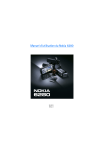
Публичная ссылка обновлена
Публичная ссылка на ваш чат обновлена.